Page 1
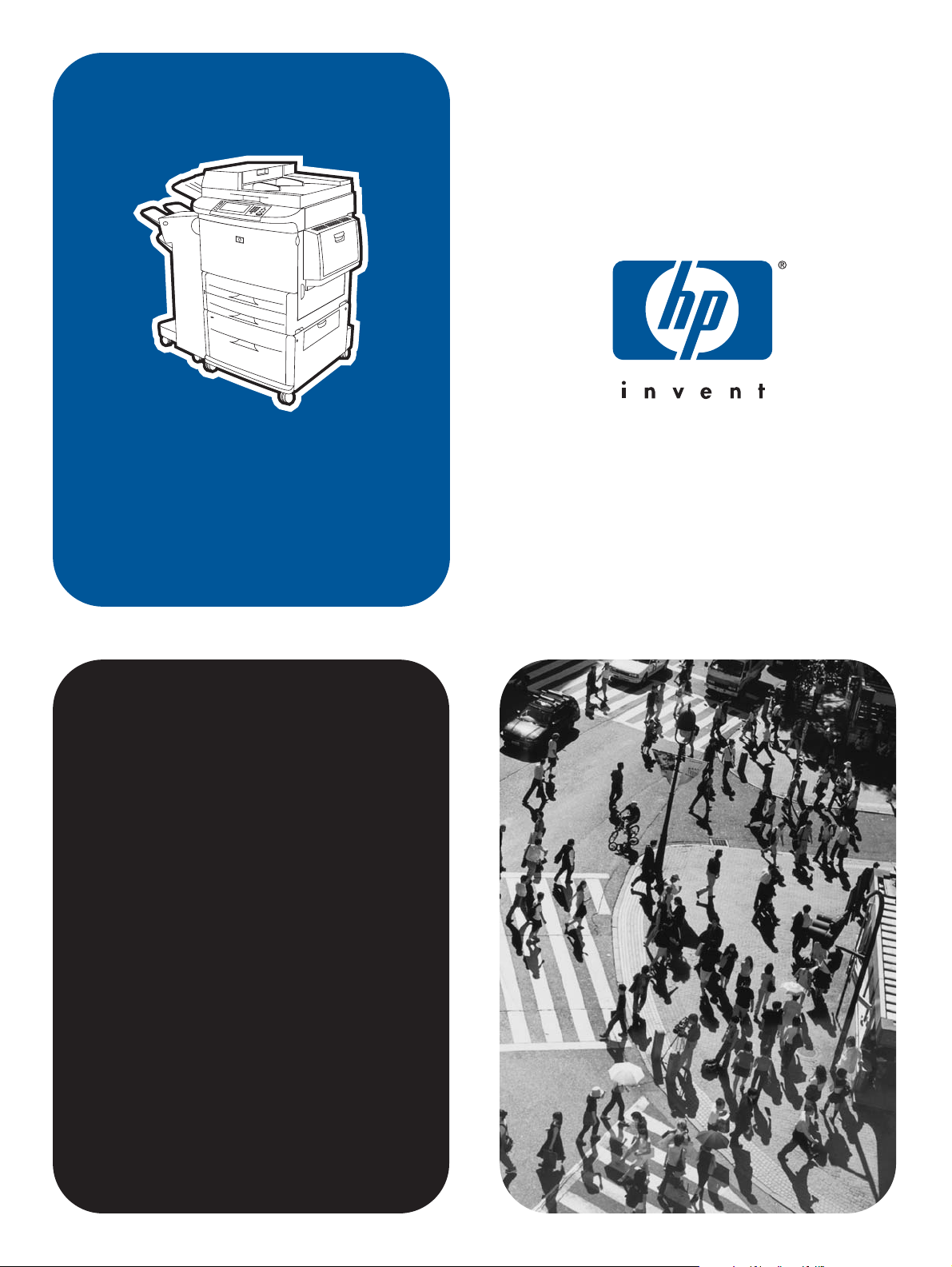
hp LaserJet 9040mfp
hp LaserJet 9050mfp
použití
Page 2
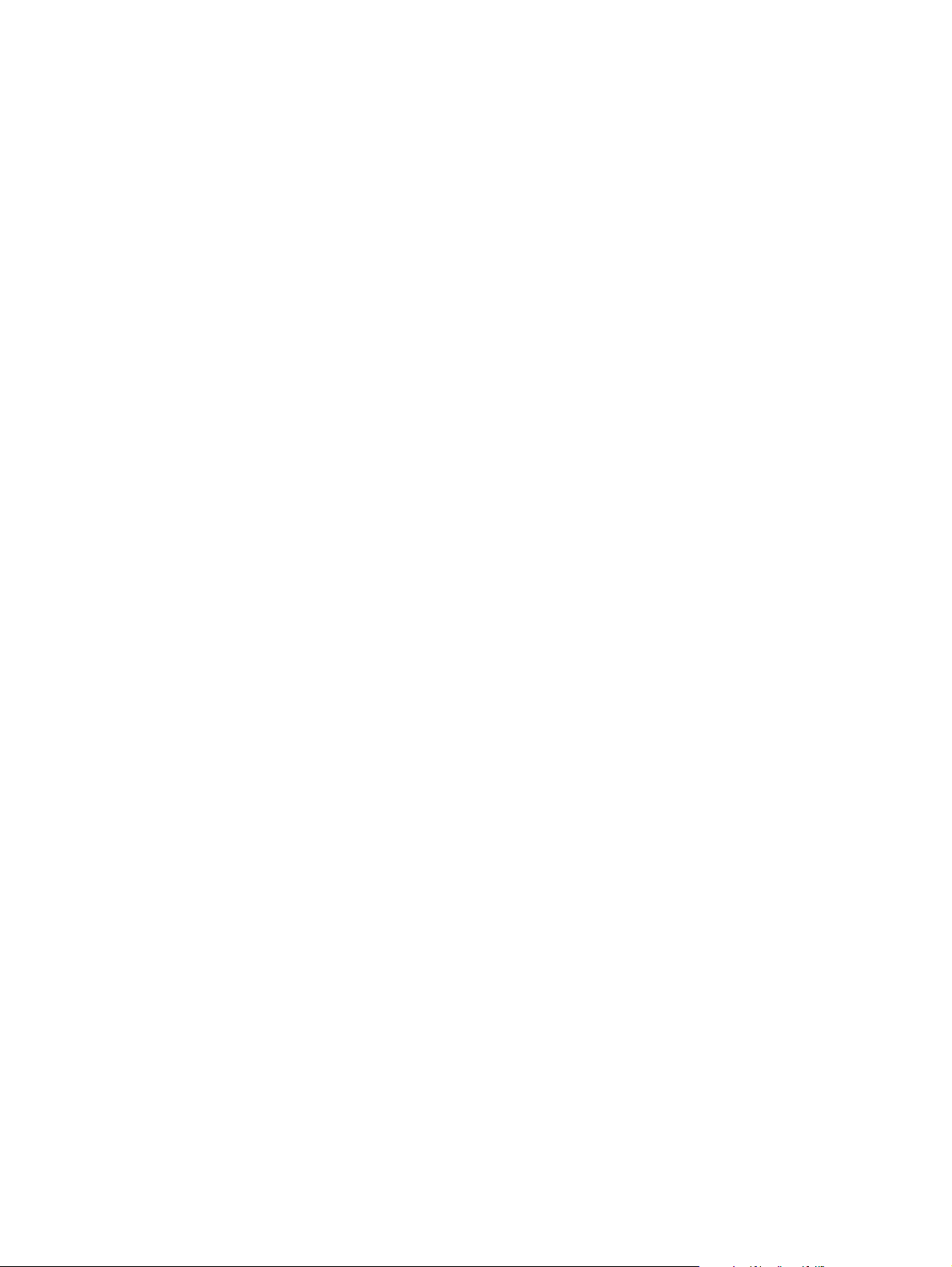
Page 3
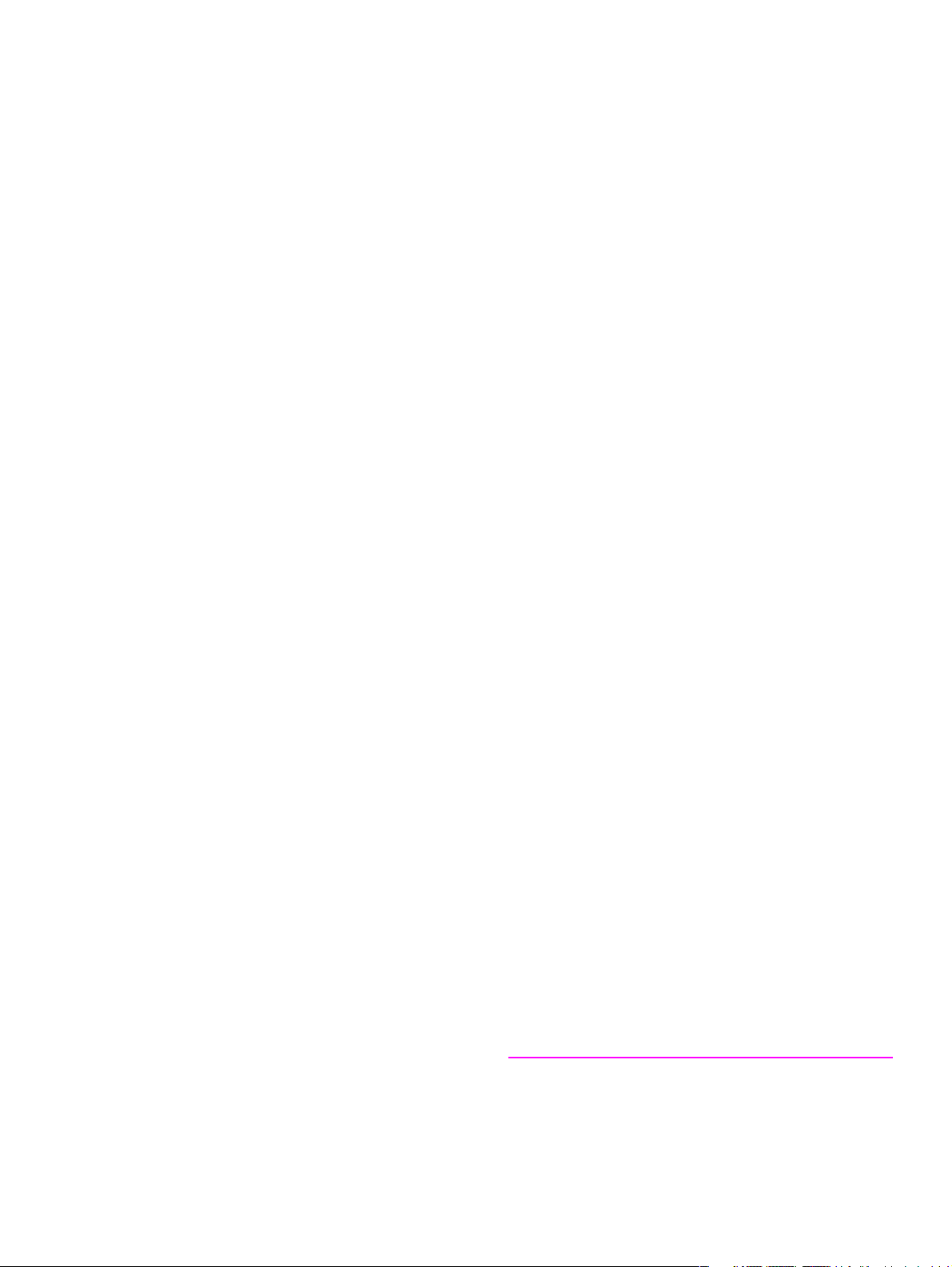
hp LaserJet 9040mfp/9050mfp
Příručka pro uživatele
Page 4
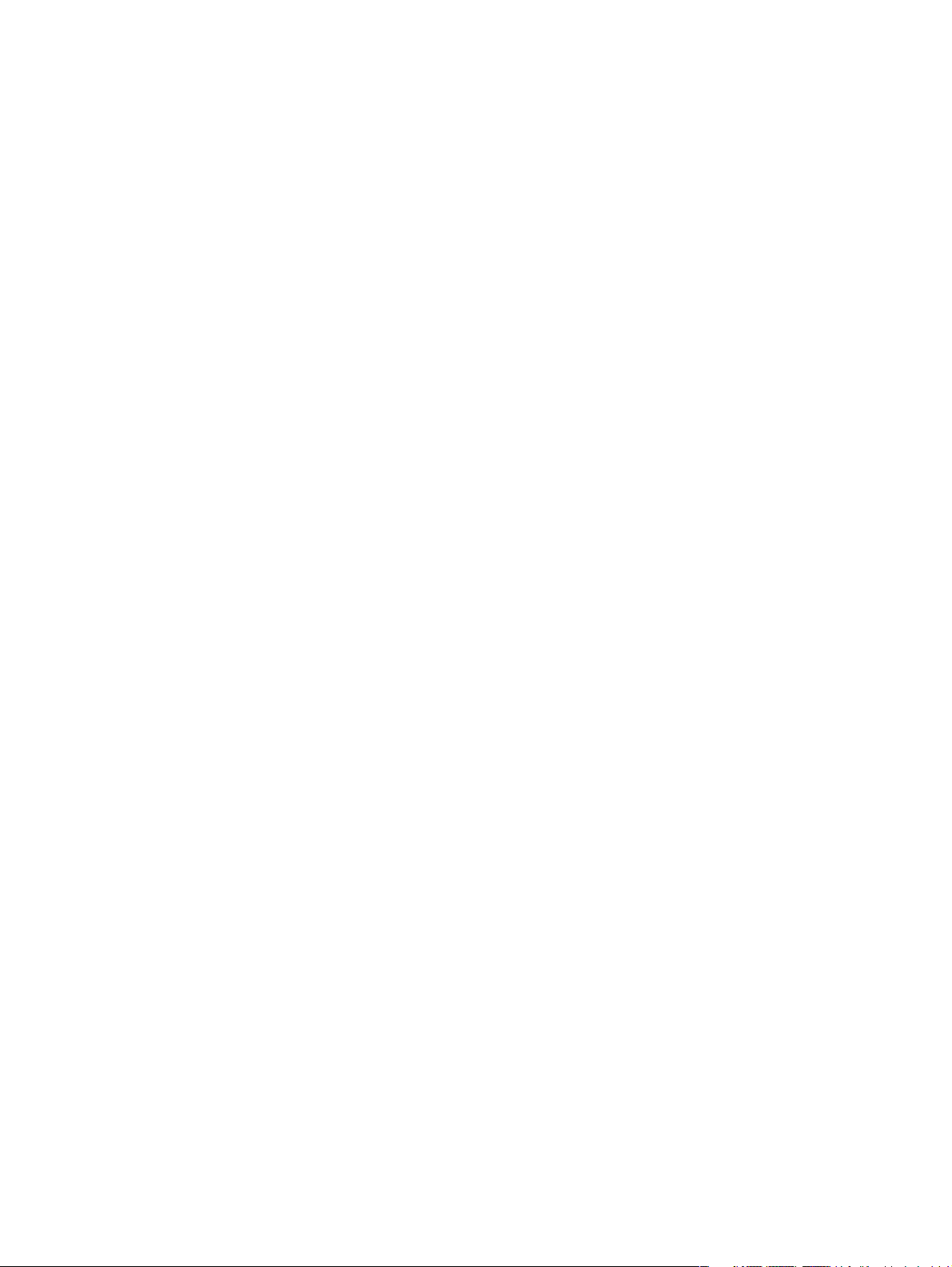
Autorská práva a licence
© 2004 Copyright Hewlett-Packard Development Company, L.P.
Reprodukce, úpravy nebo překlad jsou bez předchozího písemného
souhlasu zakázány kromě případů, kdy to povoluje autorský zákon.
Uvedené informace mohou být změněny bez předchozího upozornění.
Jediné záruky pro produkty a služby HP jsou výslovně uvedeny
v prohlášeních o zárukách, které jsou dodávány současně s těmito produkty
a službami. Žádný obsah nelze vykládat jako poskytnutí dodatečné záruky.
Společnost HP nenese zodpovědnost za technické nebo textové chyby
obsažené v tomto dokumentu.
Číslo publikace: Q3726-90918
Edition 1, 11/2004
Ochranné známky
Adobe, Acrobat a PostScript jsou ochranné známky společnosti Adobe
Systems Incorporated.
E
NERGY STAR
®
je známka registrovaná v USA.
Linux je ochranná známka společnosti Linus Torvalds registrovaná ve
Spojených státech.
Microsoft, Windows, Windows NT a MS-DOS
jsou ochranné známky
společnosti Microsoft Corporation registrované v USA.
UNIX
je registrovaná ochranná známka společnosti The Open Group.
Page 5
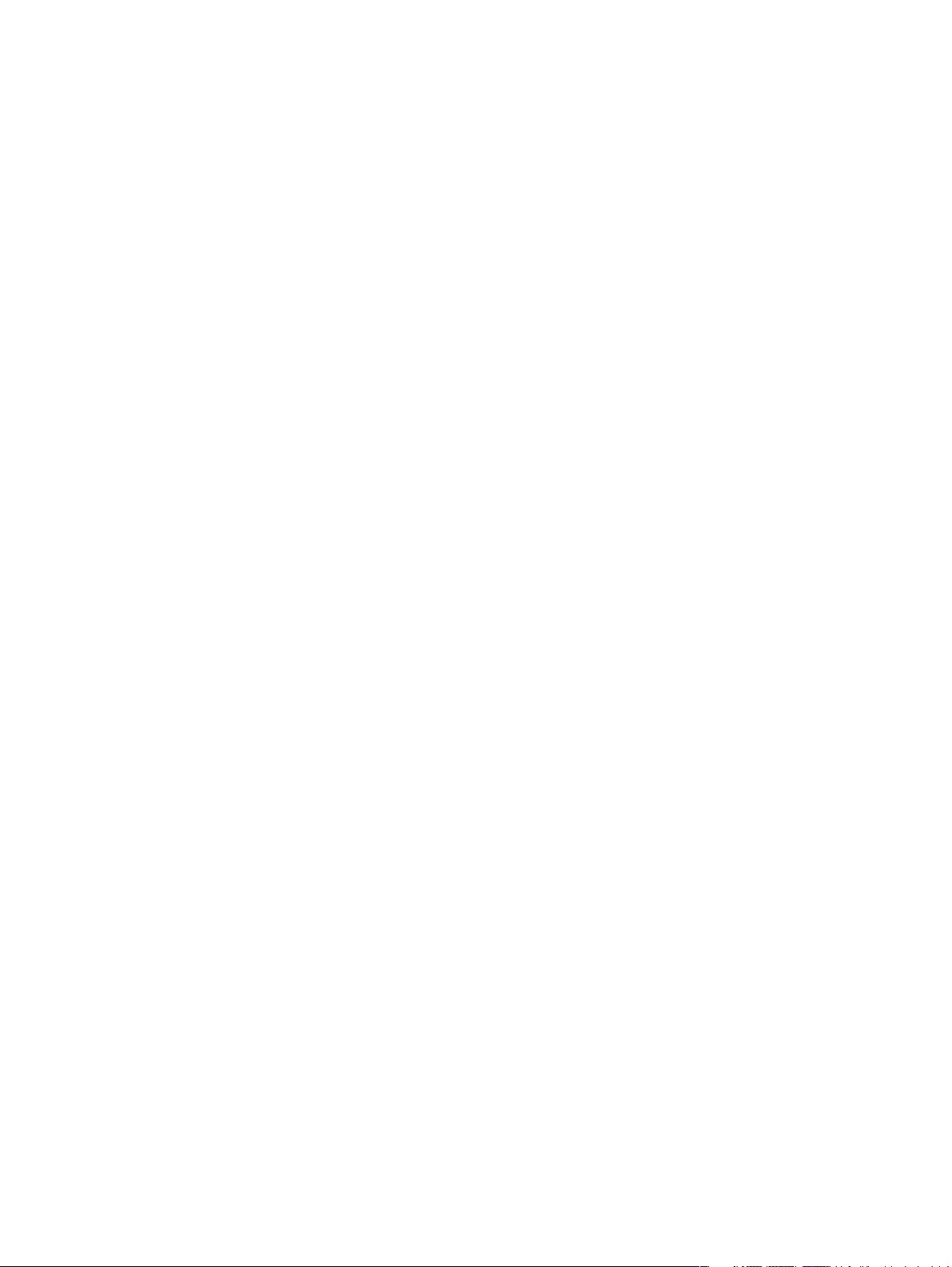
Obsah
1 Základní informace
Přehled . . . . . . . . . . . . . . . . . . . . . . . . . . . . . . . . . . . . . . . . . . . . . . . . . . . . . . . . . . . . . . . . . . . . . .9
Funkce a výhody zařízení MFP . . . . . . . . . . . . . . . . . . . . . . . . . . . . . . . . . . . . . . . . . . . . . . . . . . . . .9
Díly a příslušenství . . . . . . . . . . . . . . . . . . . . . . . . . . . . . . . . . . . . . . . . . . . . . . . . . . . . . . . . . .13
Vnější pohled na zařízení MFP . . . . . . . . . . . . . . . . . . . . . . . . . . . . . . . . . . . . . . . . . . . . . . . . .15
Užitečný software pro větší pružnost . . . . . . . . . . . . . . . . . . . . . . . . . . . . . . . . . . . . . . . . . . . . . . . .16
Funkce softwaru . . . . . . . . . . . . . . . . . . . . . . . . . . . . . . . . . . . . . . . . . . . . . . . . . . . . . . . . . . .16
Ovladače. . . . . . . . . . . . . . . . . . . . . . . . . . . . . . . . . . . . . . . . . . . . . . . . . . . . . . . . . . . . . . . . .17
Software pro počítače Macintosh . . . . . . . . . . . . . . . . . . . . . . . . . . . . . . . . . . . . . . . . . . . . . . .20
Instalace softwaru tiskového systému . . . . . . . . . . . . . . . . . . . . . . . . . . . . . . . . . . . . . . . . . . . .21
Odinstalování softwaru . . . . . . . . . . . . . . . . . . . . . . . . . . . . . . . . . . . . . . . . . . . . . . . . . . . . . . .24
Sít´ový software . . . . . . . . . . . . . . . . . . . . . . . . . . . . . . . . . . . . . . . . . . . . . . . . . . . . . . . . . . . .25
HP Web Jetadmin . . . . . . . . . . . . . . . . . . . . . . . . . . . . . . . . . . . . . . . . . . . . . . . . . . . . . . . . . .25
Komunikace pomocí vestavěného tiskového serveru HP Jetdirect . . . . . . . . . . . . . . . . . . . . . . .27
Komunikace pomocí tiskového serveru HP Jetdirect . . . . . . . . . . . . . . . . . . . . . . . . . . . . . . . . .27
Vestavěný internetový server . . . . . . . . . . . . . . . . . . . . . . . . . . . . . . . . . . . . . . . . . . . . . . . . . . . . . .27
HP Toolbox . . . . . . . . . . . . . . . . . . . . . . . . . . . . . . . . . . . . . . . . . . . . . . . . . . . . . . . . . . . . . . . . . .28
Podporované operační systémy . . . . . . . . . . . . . . . . . . . . . . . . . . . . . . . . . . . . . . . . . . . . . . . .28
Zobrazení aplikace HP Toolbox . . . . . . . . . . . . . . . . . . . . . . . . . . . . . . . . . . . . . . . . . . . . . . . .29
Součásti aplikace HP Toolbox . . . . . . . . . . . . . . . . . . . . . . . . . . . . . . . . . . . . . . . . . . . . . . . . .29
Plnění vstupních zásobníků . . . . . . . . . . . . . . . . . . . . . . . . . . . . . . . . . . . . . . . . . . . . . . . . . . . . . . .31
Vložení papíru do zásobníku 1 . . . . . . . . . . . . . . . . . . . . . . . . . . . . . . . . . . . . . . . . . . . . . . . . .31
Vložení papíru do zásobníků 2, 3 a 4 . . . . . . . . . . . . . . . . . . . . . . . . . . . . . . . . . . . . . . . . . . . .34
Konfigurace zásobníků pomocí nabídky Manipulace s papírem . . . . . . . . . . . . . . . . . . . . . . . .42
2 Ovládací panel
Přehled . . . . . . . . . . . . . . . . . . . . . . . . . . . . . . . . . . . . . . . . . . . . . . . . . . . . . . . . . . . . . . . . . . . . .43
Uspořádání ovládacího panelu . . . . . . . . . . . . . . . . . . . . . . . . . . . . . . . . . . . . . . . . . . . . . . . . . . . .44
Funkce ovládacího panelu . . . . . . . . . . . . . . . . . . . . . . . . . . . . . . . . . . . . . . . . . . . . . . . . . . . .44
Použití domovské obrazovky . . . . . . . . . . . . . . . . . . . . . . . . . . . . . . . . . . . . . . . . . . . . . . . . . . . . . .45
Systém nápovědy . . . . . . . . . . . . . . . . . . . . . . . . . . . . . . . . . . . . . . . . . . . . . . . . . . . . . . . . . . . . . .46
Nápověda „Co to je?“. . . . . . . . . . . . . . . . . . . . . . . . . . . . . . . . . . . . . . . . . . . . . . . . . . . . . . . .46
Nápověda „Zobrazit postup“ . . . . . . . . . . . . . . . . . . . . . . . . . . . . . . . . . . . . . . . . . . . . . . . . . . .46
3 Tisk
Přehled . . . . . . . . . . . . . . . . . . . . . . . . . . . . . . . . . . . . . . . . . . . . . . . . . . . . . . . . . . . . . . . . . . . . .47
Orientace média. . . . . . . . . . . . . . . . . . . . . . . . . . . . . . . . . . . . . . . . . . . . . . . . . . . . . . . . . . . . . . .48
Základní pokyny pro tisk . . . . . . . . . . . . . . . . . . . . . . . . . . . . . . . . . . . . . . . . . . . . . . . . . . . . . . . . .52
Výběr výstupní přihrádky . . . . . . . . . . . . . . . . . . . . . . . . . . . . . . . . . . . . . . . . . . . . . . . . . . . . . . . . .53
Výběr výstupního umístění . . . . . . . . . . . . . . . . . . . . . . . . . . . . . . . . . . . . . . . . . . . . . . . . . . . .54
Tisk na obálky . . . . . . . . . . . . . . . . . . . . . . . . . . . . . . . . . . . . . . . . . . . . . . . . . . . . . . . . . . . . . . . .54
Tisk na zvláštní papír. . . . . . . . . . . . . . . . . . . . . . . . . . . . . . . . . . . . . . . . . . . . . . . . . . . . . . . . . . . .57
Tisk na hlavičkový, děrovaný nebo předtištěný papír (jednostranně) . . . . . . . . . . . . . . . . . . . . . .57
Tisk na hlavičkový, děrovaný nebo předtištěný papír (oboustranně). . . . . . . . . . . . . . . . . . . . . . .58
Tisk na štítky . . . . . . . . . . . . . . . . . . . . . . . . . . . . . . . . . . . . . . . . . . . . . . . . . . . . . . . . . . . . . .58
Tisk na transparentní fólie. . . . . . . . . . . . . . . . . . . . . . . . . . . . . . . . . . . . . . . . . . . . . . . . . . . . .58
Pokyny pro použití papíru vlastního formátu, tvrdého a silného papíru . . . . . . . . . . . . . . . . . . . . .59
Tisk přesahující okraje papíru . . . . . . . . . . . . . . . . . . . . . . . . . . . . . . . . . . . . . . . . . . . . . . . . . .59
Tisk na obě strany papíru (duplexní tisk) . . . . . . . . . . . . . . . . . . . . . . . . . . . . . . . . . . . . . . . . . . . . .59
Použití funkcí ovladače tiskárny . . . . . . . . . . . . . . . . . . . . . . . . . . . . . . . . . . . . . . . . . . . . . . . . . . . .60
Nastavení registrace . . . . . . . . . . . . . . . . . . . . . . . . . . . . . . . . . . . . . . . . . . . . . . . . . . . . . . . . . . .61
CSWW Obsah iii
Page 6
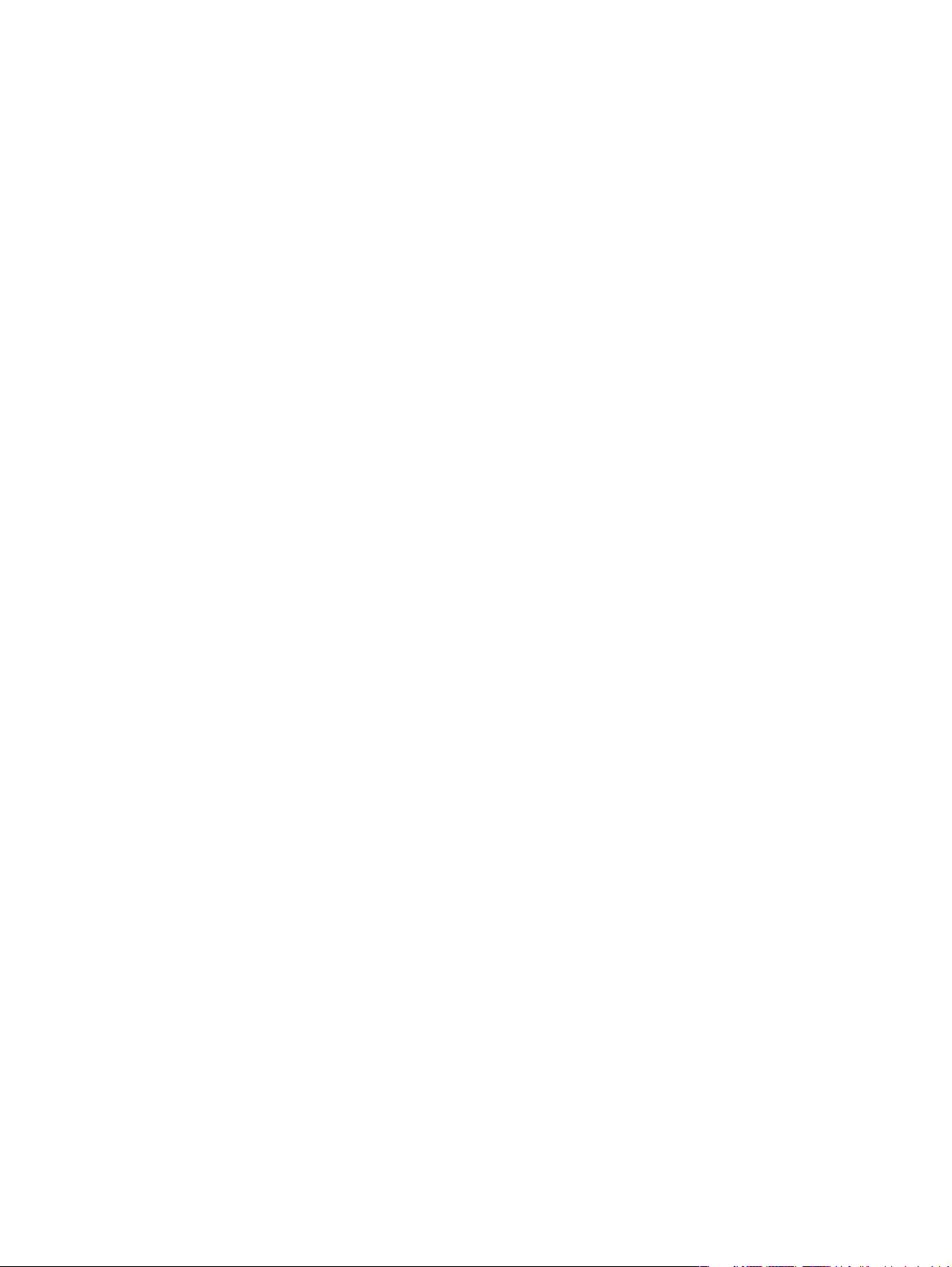
Nastavení registrace . . . . . . . . . . . . . . . . . . . . . . . . . . . . . . . . . . . . . . . . . . . . . . . . . . . . . . . . 61
Odlišná první stránka . . . . . . . . . . . . . . . . . . . . . . . . . . . . . . . . . . . . . . . . . . . . . . . . . . . . . . . . . . . 62
Přidávání prázdné zadní stránky . . . . . . . . . . . . . . . . . . . . . . . . . . . . . . . . . . . . . . . . . . . . . . . . . . . 62
Tisk většího počtu stránek na jeden list papíru. . . . . . . . . . . . . . . . . . . . . . . . . . . . . . . . . . . . . . . . .63
Vlastní nastavení činnosti zásobníku 1. . . . . . . . . . . . . . . . . . . . . . . . . . . . . . . . . . . . . . . . . . . . . . . 63
Tisk ze zásobníku 1, pokud je vyžadován vložený papír . . . . . . . . . . . . . . . . . . . . . . . . . . . . . . . 63
Ruční podávání papíru ze zásobníku 1 . . . . . . . . . . . . . . . . . . . . . . . . . . . . . . . . . . . . . . . . . . . 63
Určení papíru pro tisk. . . . . . . . . . . . . . . . . . . . . . . . . . . . . . . . . . . . . . . . . . . . . . . . . . . . . . . . . . . 64
Výhody tisku podle typu a formátu papíru . . . . . . . . . . . . . . . . . . . . . . . . . . . . . . . . . . . . . . . . . 64
Funkce uchovávání úloh. . . . . . . . . . . . . . . . . . . . . . . . . . . . . . . . . . . . . . . . . . . . . . . . . . . . . . . . . 65
Tisk soukromé úlohy . . . . . . . . . . . . . . . . . . . . . . . . . . . . . . . . . . . . . . . . . . . . . . . . . . . . . . . . 65
Uvolnění soukromých úloh. . . . . . . . . . . . . . . . . . . . . . . . . . . . . . . . . . . . . . . . . . . . . . . . . . . . 66
Odstranění soukromé úlohy . . . . . . . . . . . . . . . . . . . . . . . . . . . . . . . . . . . . . . . . . . . . . . . . . . . 66
Uložení tiskové úlohy. . . . . . . . . . . . . . . . . . . . . . . . . . . . . . . . . . . . . . . . . . . . . . . . . . . . . . . . 66
Tisk uložené úlohy. . . . . . . . . . . . . . . . . . . . . . . . . . . . . . . . . . . . . . . . . . . . . . . . . . . . . . . . . . 67
Odstranění uložené úlohy . . . . . . . . . . . . . . . . . . . . . . . . . . . . . . . . . . . . . . . . . . . . . . . . . . . .67
Vytvoření úlohy rychlého kopírování . . . . . . . . . . . . . . . . . . . . . . . . . . . . . . . . . . . . . . . . . . . . . 68
Tisk dalších kopií úloh rychlého kopírování . . . . . . . . . . . . . . . . . . . . . . . . . . . . . . . . . . . . . . . . 68
Odstranění úlohy rychlého kopírování. . . . . . . . . . . . . . . . . . . . . . . . . . . . . . . . . . . . . . . . . . . . 68
Zkouška a uložení úlohy . . . . . . . . . . . . . . . . . . . . . . . . . . . . . . . . . . . . . . . . . . . . . . . . . . . . .69
Tisk zbývajících kopií uchované úlohy. . . . . . . . . . . . . . . . . . . . . . . . . . . . . . . . . . . . . . . . . . . . 69
Odstranění uchované úlohy . . . . . . . . . . . . . . . . . . . . . . . . . . . . . . . . . . . . . . . . . . . . . . . . . . . 69
4 Kopírování
Přehled . . . . . . . . . . . . . . . . . . . . . . . . . . . . . . . . . . . . . . . . . . . . . . . . . . . . . . . . . . . . . . . . . . . . . 71
Navigace na obrazovce kopírování . . . . . . . . . . . . . . . . . . . . . . . . . . . . . . . . . . . . . . . . . . . . . . . . . 72
Tlačítko Storno . . . . . . . . . . . . . . . . . . . . . . . . . . . . . . . . . . . . . . . . . . . . . . . . . . . . . . . . . . . . 72
Tlačítko OK. . . . . . . . . . . . . . . . . . . . . . . . . . . . . . . . . . . . . . . . . . . . . . . . . . . . . . . . . . . . . . . 72
Základní pokyny pro kopírování. . . . . . . . . . . . . . . . . . . . . . . . . . . . . . . . . . . . . . . . . . . . . . . . . . . . 73
Kopírování pomocí výchozích možností nastavení . . . . . . . . . . . . . . . . . . . . . . . . . . . . . . . . . . . 73
Kopírování pomocí možností nastavení definovaných uživatelem . . . . . . . . . . . . . . . . . . . . . . . . 73
Kopírování pomocí pracovní plochy skeneru . . . . . . . . . . . . . . . . . . . . . . . . . . . . . . . . . . . . . . . 75
Kopírování pomocí podavače ADF . . . . . . . . . . . . . . . . . . . . . . . . . . . . . . . . . . . . . . . . . . . . . . 75
Kopírování knih . . . . . . . . . . . . . . . . . . . . . . . . . . . . . . . . . . . . . . . . . . . . . . . . . . . . . . . . . . . . 75
Použití režimu úlohy. . . . . . . . . . . . . . . . . . . . . . . . . . . . . . . . . . . . . . . . . . . . . . . . . . . . . . . . . 76
Úpravy nastavení kopírování pro aktuální úlohu . . . . . . . . . . . . . . . . . . . . . . . . . . . . . . . . . . . . . . . . 76
Nastavení kontrastu kopie . . . . . . . . . . . . . . . . . . . . . . . . . . . . . . . . . . . . . . . . . . . . . . . . . . . .76
Zmenšení nebo zvětšení kopií . . . . . . . . . . . . . . . . . . . . . . . . . . . . . . . . . . . . . . . . . . . . . . . . . 76
Vylepšení kopií . . . . . . . . . . . . . . . . . . . . . . . . . . . . . . . . . . . . . . . . . . . . . . . . . . . . . . . . . . . . 76
Kopírování předloh s více formáty . . . . . . . . . . . . . . . . . . . . . . . . . . . . . . . . . . . . . . . . . . . . . . . . . . 77
Vytvoření uložené úlohy kopírování . . . . . . . . . . . . . . . . . . . . . . . . . . . . . . . . . . . . . . . . . . . . . . . . . 77
Výběr výstupní přihrádky. . . . . . . . . . . . . . . . . . . . . . . . . . . . . . . . . . . . . . . . . . . . . . . . . . . . . . . . . 78
5 E-mail
Přehled . . . . . . . . . . . . . . . . . . . . . . . . . . . . . . . . . . . . . . . . . . . . . . . . . . . . . . . . . . . . . . . . . . . . . 79
Navigace na obrazovce E-mail . . . . . . . . . . . . . . . . . . . . . . . . . . . . . . . . . . . . . . . . . . . . . . . . . . . . 80
Tlačítko Nápověda. . . . . . . . . . . . . . . . . . . . . . . . . . . . . . . . . . . . . . . . . . . . . . . . . . . . . . . . . . 80
Pole Od:. . . . . . . . . . . . . . . . . . . . . . . . . . . . . . . . . . . . . . . . . . . . . . . . . . . . . . . . . . . . . . . . . 80
Tlačítko Vymazat vše . . . . . . . . . . . . . . . . . . . . . . . . . . . . . . . . . . . . . . . . . . . . . . . . . . . . . . . . 81
Základní údaje e-mailu . . . . . . . . . . . . . . . . . . . . . . . . . . . . . . . . . . . . . . . . . . . . . . . . . . . . . . . . . . 81
Úvod k e-mailu . . . . . . . . . . . . . . . . . . . . . . . . . . . . . . . . . . . . . . . . . . . . . . . . . . . . . . . . . . . . 81
Vkládání dokumentů . . . . . . . . . . . . . . . . . . . . . . . . . . . . . . . . . . . . . . . . . . . . . . . . . . . . . . . . 81
Odesílání dokumentů . . . . . . . . . . . . . . . . . . . . . . . . . . . . . . . . . . . . . . . . . . . . . . . . . . . . . . .81
Použití adresáře. . . . . . . . . . . . . . . . . . . . . . . . . . . . . . . . . . . . . . . . . . . . . . . . . . . . . . . . . . . . . . . 83
Vytvoření seznamu příjemců. . . . . . . . . . . . . . . . . . . . . . . . . . . . . . . . . . . . . . . . . . . . . . . . . . . 83
Místní adresář . . . . . . . . . . . . . . . . . . . . . . . . . . . . . . . . . . . . . . . . . . . . . . . . . . . . . . . . . . . . . 84
Zadání textu e-mailové zprávy. . . . . . . . . . . . . . . . . . . . . . . . . . . . . . . . . . . . . . . . . . . . . . . . . .85
Další informace . . . . . . . . . . . . . . . . . . . . . . . . . . . . . . . . . . . . . . . . . . . . . . . . . . . . . . . . . . . . . . . 85
iv Obsah CSWW
Page 7
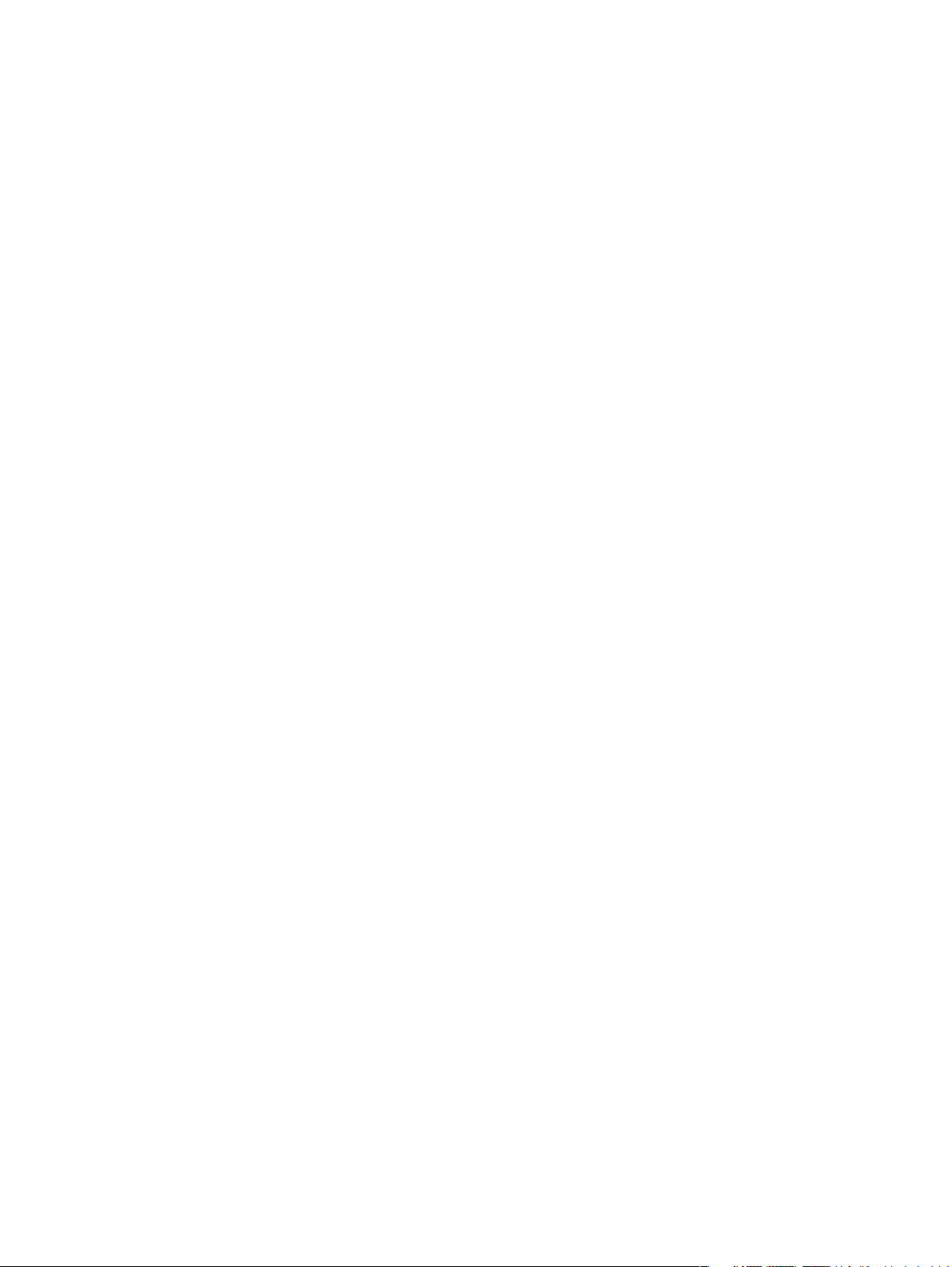
6 Faxování
7 Výstupní zařízení
Přehled . . . . . . . . . . . . . . . . . . . . . . . . . . . . . . . . . . . . . . . . . . . . . . . . . . . . . . . . . . . . . . . . . . . . .89
Odkládací zásobník na 3 000 listů. . . . . . . . . . . . . . . . . . . . . . . . . . . . . . . . . . . . . . . . . . . . . . . . . .90
Funkce pro manipulaci s papírem . . . . . . . . . . . . . . . . . . . . . . . . . . . . . . . . . . . . . . . . . . . . . . .90
Odkládací zásobník/sešívačka na 3 000 listů . . . . . . . . . . . . . . . . . . . . . . . . . . . . . . . . . . . . . . . . .90
Funkce pro manipulaci s papírem . . . . . . . . . . . . . . . . . . . . . . . . . . . . . . . . . . . . . . . . . . . . . . .90
Používání sešívačky . . . . . . . . . . . . . . . . . . . . . . . . . . . . . . . . . . . . . . . . . . . . . . . . . . . . . . . . .90
Multifunkční dokončovací zařízení . . . . . . . . . . . . . . . . . . . . . . . . . . . . . . . . . . . . . . . . . . . . . . . . . .93
Funkce pro manipulaci s papírem . . . . . . . . . . . . . . . . . . . . . . . . . . . . . . . . . . . . . . . . . . . . . . .93
Používání sešívačky . . . . . . . . . . . . . . . . . . . . . . . . . . . . . . . . . . . . . . . . . . . . . . . . . . . . . . . . .93
Vytváření brožur . . . . . . . . . . . . . . . . . . . . . . . . . . . . . . . . . . . . . . . . . . . . . . . . . . . . . . . . . . . .97
Schránka s osmi přihrádkami . . . . . . . . . . . . . . . . . . . . . . . . . . . . . . . . . . . . . . . . . . . . . . . . . . . . .97
Výstupní funkce . . . . . . . . . . . . . . . . . . . . . . . . . . . . . . . . . . . . . . . . . . . . . . . . . . . . . . . . . . . .97
8 Bezpečnostní funkce
Přehled . . . . . . . . . . . . . . . . . . . . . . . . . . . . . . . . . . . . . . . . . . . . . . . . . . . . . . . . . . . . . . . . . . . . .99
Foreign Interface Harness (FIH) . . . . . . . . . . . . . . . . . . . . . . . . . . . . . . . . . . . . . . . . . . . . . . . . . 100
Požadavky . . . . . . . . . . . . . . . . . . . . . . . . . . . . . . . . . . . . . . . . . . . . . . . . . . . . . . . . . . . . . . 100
Použití rozhraní FIH . . . . . . . . . . . . . . . . . . . . . . . . . . . . . . . . . . . . . . . . . . . . . . . . . . . . . . . 100
Funkce Secure Disk Erase . . . . . . . . . . . . . . . . . . . . . . . . . . . . . . . . . . . . . . . . . . . . . . . . . . . . . 101
Zahrnutá data . . . . . . . . . . . . . . . . . . . . . . . . . . . . . . . . . . . . . . . . . . . . . . . . . . . . . . . . . . . 101
Přístup k funkci Secure Disk Erase . . . . . . . . . . . . . . . . . . . . . . . . . . . . . . . . . . . . . . . . . . . . 101
Další informace . . . . . . . . . . . . . . . . . . . . . . . . . . . . . . . . . . . . . . . . . . . . . . . . . . . . . . . . . . 102
Bezpečnostní zámek . . . . . . . . . . . . . . . . . . . . . . . . . . . . . . . . . . . . . . . . . . . . . . . . . . . . . . . . . 102
Funkce uchovávání úloh . . . . . . . . . . . . . . . . . . . . . . . . . . . . . . . . . . . . . . . . . . . . . . . . . . . . . . . 102
Ověřování DSS. . . . . . . . . . . . . . . . . . . . . . . . . . . . . . . . . . . . . . . . . . . . . . . . . . . . . . . . . . . . . . 102
9 Údržba zařízení MFP
Přehled . . . . . . . . . . . . . . . . . . . . . . . . . . . . . . . . . . . . . . . . . . . . . . . . . . . . . . . . . . . . . . . . . . . 103
Čištění zařízení MFP . . . . . . . . . . . . . . . . . . . . . . . . . . . . . . . . . . . . . . . . . . . . . . . . . . . . . . . . . . 104
Obecné pokyny k čištění . . . . . . . . . . . . . . . . . . . . . . . . . . . . . . . . . . . . . . . . . . . . . . . . . . . 104
Čištění podávacího systému podavače ADF . . . . . . . . . . . . . . . . . . . . . . . . . . . . . . . . . . . . . 106
Správa tiskové kazety . . . . . . . . . . . . . . . . . . . . . . . . . . . . . . . . . . . . . . . . . . . . . . . . . . . . . . . . . 111
Tisková kazeta od jiného výrobce . . . . . . . . . . . . . . . . . . . . . . . . . . . . . . . . . . . . . . . . . . . . . 111
Ověření pravosti tiskové kazety . . . . . . . . . . . . . . . . . . . . . . . . . . . . . . . . . . . . . . . . . . . . . . . 111
Uskladnění tiskové kazety. . . . . . . . . . . . . . . . . . . . . . . . . . . . . . . . . . . . . . . . . . . . . . . . . . . 111
Kontrola množství toneru . . . . . . . . . . . . . . . . . . . . . . . . . . . . . . . . . . . . . . . . . . . . . . . . . . . 111
Stav tiskové kazety . . . . . . . . . . . . . . . . . . . . . . . . . . . . . . . . . . . . . . . . . . . . . . . . . . . . . . . . . . . 113
Objednání kazety . . . . . . . . . . . . . . . . . . . . . . . . . . . . . . . . . . . . . . . . . . . . . . . . . . . . . . . . . 113
Výměna kazety. . . . . . . . . . . . . . . . . . . . . . . . . . . . . . . . . . . . . . . . . . . . . . . . . . . . . . . . . . . 113
Sada údržby tiskárny. . . . . . . . . . . . . . . . . . . . . . . . . . . . . . . . . . . . . . . . . . . . . . . . . . . . . . . . . . 114
10 Řešení potíží
Přehled . . . . . . . . . . . . . . . . . . . . . . . . . . . . . . . . . . . . . . . . . . . . . . . . . . . . . . . . . . . . . . . . . . . 115
Odstranění uvíznutého papíru . . . . . . . . . . . . . . . . . . . . . . . . . . . . . . . . . . . . . . . . . . . . . . . . . . . 116
Odstranění uvíznutého papíru z oblastí vstupních zásobníků . . . . . . . . . . . . . . . . . . . . . . . . . . 117
Odstranění uvíznutého papíru z jednotky oboustranného tisku . . . . . . . . . . . . . . . . . . . . . . . . 121
Odstranění uvíznutého papíru z výstupních oblastí . . . . . . . . . . . . . . . . . . . . . . . . . . . . . . . . . 123
Odstranění uvíznutého papíru ze schránky s osmi přihrádkami . . . . . . . . . . . . . . . . . . . . . . . . 135
Řešení potíží s opakovaným uvíznutím. . . . . . . . . . . . . . . . . . . . . . . . . . . . . . . . . . . . . . . . . . 136
Význam zpráv zařízení MFP . . . . . . . . . . . . . . . . . . . . . . . . . . . . . . . . . . . . . . . . . . . . . . . . . . . . . 137
Význam zpráv na ovládacím panelu . . . . . . . . . . . . . . . . . . . . . . . . . . . . . . . . . . . . . . . . . . . . 138
Odstraňování problémů s kvalitou výstupu . . . . . . . . . . . . . . . . . . . . . . . . . . . . . . . . . . . . . . . . . . 151
Pomačkání obálek – prevence . . . . . . . . . . . . . . . . . . . . . . . . . . . . . . . . . . . . . . . . . . . . . . . 154
CSWW Obsah v
Page 8
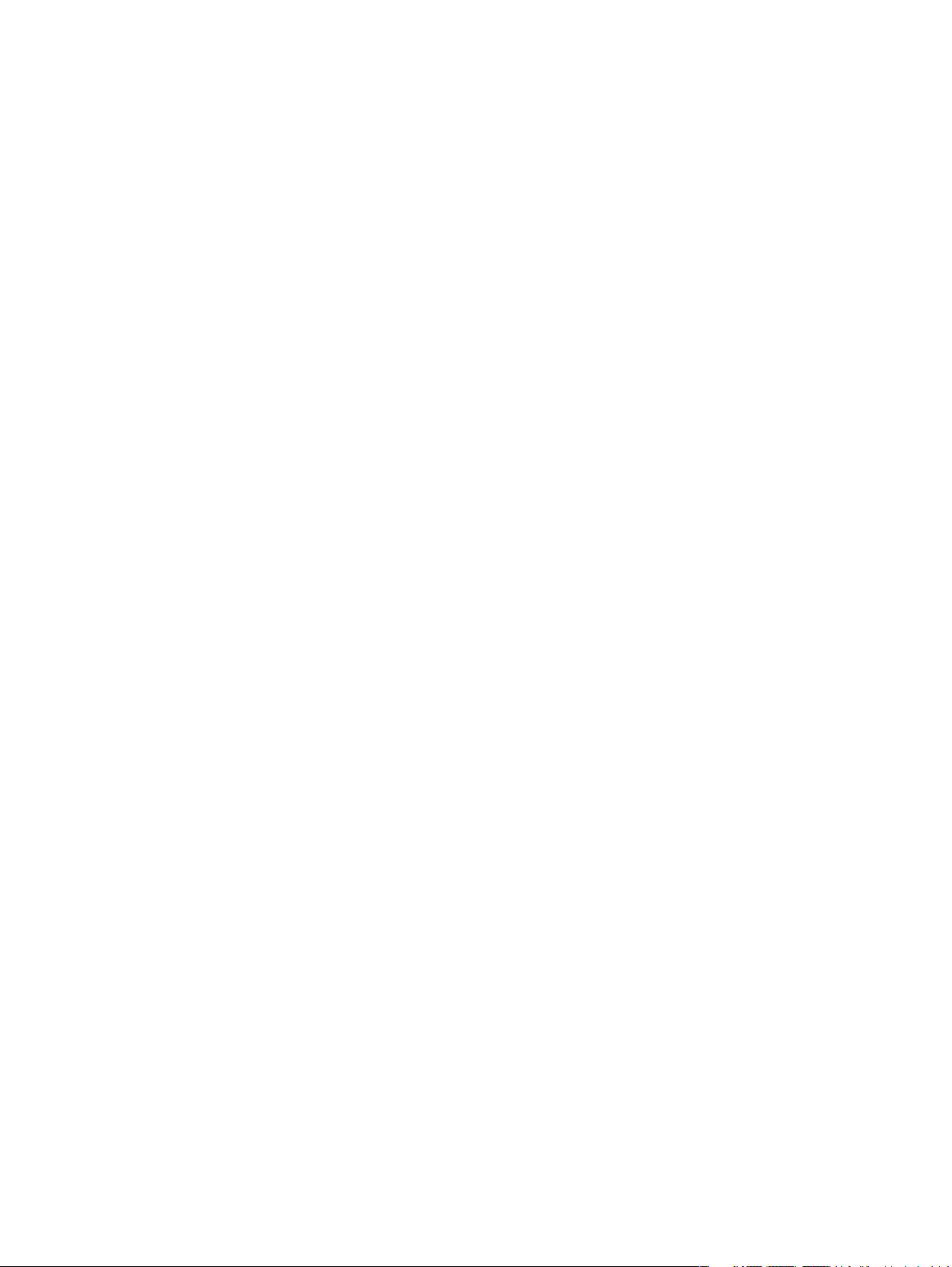
Zjištění problému se zařízením MFP . . . . . . . . . . . . . . . . . . . . . . . . . . . . . . . . . . . . . . . . . . . . . . .155
Určování problémů se zařízením MFP. . . . . . . . . . . . . . . . . . . . . . . . . . . . . . . . . . . . . . . . . . . 155
Problémy se softwarem, počítačem a rozhraním zařízení . . . . . . . . . . . . . . . . . . . . . . . . . . . . . . . . 156
Komunikace pomocí volitelného tiskového serveru HP Jetdirect. . . . . . . . . . . . . . . . . . . . . . . . . . . 163
Komunikace pomocí vestavěného tiskového serveru HP Jetdirect . . . . . . . . . . . . . . . . . . . . . . 163
Kontrola konfigurace zařízení MFP . . . . . . . . . . . . . . . . . . . . . . . . . . . . . . . . . . . . . . . . . . . . . . . .164
Mapa nabídek. . . . . . . . . . . . . . . . . . . . . . . . . . . . . . . . . . . . . . . . . . . . . . . . . . . . . . . . . . . . 164
Konfigurační stránka . . . . . . . . . . . . . . . . . . . . . . . . . . . . . . . . . . . . . . . . . . . . . . . . . . . . . . . 165
Jetdirect page (stránka Jetdirect) . . . . . . . . . . . . . . . . . . . . . . . . . . . . . . . . . . . . . . . . . . . . . . 166
Supplies status page (Stránka stavu spotřebního materiálu) . . . . . . . . . . . . . . . . . . . . . . . . . . . 167
Usage page (Stránka využití) . . . . . . . . . . . . . . . . . . . . . . . . . . . . . . . . . . . . . . . . . . . . . . . . . 168
Seznam písem PCL nebo PS . . . . . . . . . . . . . . . . . . . . . . . . . . . . . . . . . . . . . . . . . . . . . . . . . 168
Stránka Event Log (Protokol událostí) . . . . . . . . . . . . . . . . . . . . . . . . . . . . . . . . . . . . . . . . . . . 169
Tisk testu cesty papíru. . . . . . . . . . . . . . . . . . . . . . . . . . . . . . . . . . . . . . . . . . . . . . . . . . . . . . 170
Příloha A Technické údaje
Přehled . . . . . . . . . . . . . . . . . . . . . . . . . . . . . . . . . . . . . . . . . . . . . . . . . . . . . . . . . . . . . . . . . . . . 171
Tabulka ekvivalentů gramáže papíru . . . . . . . . . . . . . . . . . . . . . . . . . . . . . . . . . . . . . . . . . . . . . . .172
Technické údaje médií . . . . . . . . . . . . . . . . . . . . . . . . . . . . . . . . . . . . . . . . . . . . . . . . . . . . . . . . . 175
Podporované formáty papíru pro vstup a výstup . . . . . . . . . . . . . . . . . . . . . . . . . . . . . . . . . . . 176
Podporované druhy papíru. . . . . . . . . . . . . . . . . . . . . . . . . . . . . . . . . . . . . . . . . . . . . . . . . . .179
Štítky . . . . . . . . . . . . . . . . . . . . . . . . . . . . . . . . . . . . . . . . . . . . . . . . . . . . . . . . . . . . . . . . . . 180
Transparentní listy . . . . . . . . . . . . . . . . . . . . . . . . . . . . . . . . . . . . . . . . . . . . . . . . . . . . . . . . . 180
Obálky . . . . . . . . . . . . . . . . . . . . . . . . . . . . . . . . . . . . . . . . . . . . . . . . . . . . . . . . . . . . . . . . . 180
Štítkový kartón a těžký papír . . . . . . . . . . . . . . . . . . . . . . . . . . . . . . . . . . . . . . . . . . . . . . . . .181
Specifikace okolí . . . . . . . . . . . . . . . . . . . . . . . . . . . . . . . . . . . . . . . . . . . . . . . . . . . . . . . . . . . . . 182
Spotřeba energie . . . . . . . . . . . . . . . . . . . . . . . . . . . . . . . . . . . . . . . . . . . . . . . . . . . . . . . . . 182
Požadavky na napájení . . . . . . . . . . . . . . . . . . . . . . . . . . . . . . . . . . . . . . . . . . . . . . . . . . . . . 182
Akustické specifikace . . . . . . . . . . . . . . . . . . . . . . . . . . . . . . . . . . . . . . . . . . . . . . . . . . . . . .183
Provozní prostředí . . . . . . . . . . . . . . . . . . . . . . . . . . . . . . . . . . . . . . . . . . . . . . . . . . . . . . . . . 184
Příloha B Nabídky ovládacího panelu
Přehled . . . . . . . . . . . . . . . . . . . . . . . . . . . . . . . . . . . . . . . . . . . . . . . . . . . . . . . . . . . . . . . . . . . . 185
Nabídka Obnovit úlohu. . . . . . . . . . . . . . . . . . . . . . . . . . . . . . . . . . . . . . . . . . . . . . . . . . . . . . . . . 186
Nabídka Informace. . . . . . . . . . . . . . . . . . . . . . . . . . . . . . . . . . . . . . . . . . . . . . . . . . . . . . . . . . . . 187
Nabídka Manipulace s papírem. . . . . . . . . . . . . . . . . . . . . . . . . . . . . . . . . . . . . . . . . . . . . . . . . . .188
Nabídka Konfigurace zařízení . . . . . . . . . . . . . . . . . . . . . . . . . . . . . . . . . . . . . . . . . . . . . . . . . . . . 189
Dílčí nabídka Předlohy . . . . . . . . . . . . . . . . . . . . . . . . . . . . . . . . . . . . . . . . . . . . . . . . . . . . .189
Dílčí nabídka Kopírování . . . . . . . . . . . . . . . . . . . . . . . . . . . . . . . . . . . . . . . . . . . . . . . . . . . .190
Dílčí nabídka Zdokonalení . . . . . . . . . . . . . . . . . . . . . . . . . . . . . . . . . . . . . . . . . . . . . . . . . . . 190
Dílčí nabídka Odesílání . . . . . . . . . . . . . . . . . . . . . . . . . . . . . . . . . . . . . . . . . . . . . . . . . . . . .191
Dílčí nabídka Tisk . . . . . . . . . . . . . . . . . . . . . . . . . . . . . . . . . . . . . . . . . . . . . . . . . . . . . . . . . 192
Dílčí nabídka Kvalita tisku. . . . . . . . . . . . . . . . . . . . . . . . . . . . . . . . . . . . . . . . . . . . . . . . . . . . 195
Dílčí nabídka Nastavení systému . . . . . . . . . . . . . . . . . . . . . . . . . . . . . . . . . . . . . . . . . . . . . . 196
Dílčí nabídka V/V. . . . . . . . . . . . . . . . . . . . . . . . . . . . . . . . . . . . . . . . . . . . . . . . . . . . . . . . . . 199
Dílčí nabídka Obnovení nastavení . . . . . . . . . . . . . . . . . . . . . . . . . . . . . . . . . . . . . . . . . . . . . 202
Nabídka Fax . . . . . . . . . . . . . . . . . . . . . . . . . . . . . . . . . . . . . . . . . . . . . . . . . . . . . . . . . . . . . . . . 202
Nabídka Diagnostika . . . . . . . . . . . . . . . . . . . . . . . . . . . . . . . . . . . . . . . . . . . . . . . . . . . . . . . . . . 203
Nabídka Služby . . . . . . . . . . . . . . . . . . . . . . . . . . . . . . . . . . . . . . . . . . . . . . . . . . . . . . . . . . . . . . 204
Příloha C Pamět´ zařízení MFP a její rozšíření
Přehled . . . . . . . . . . . . . . . . . . . . . . . . . . . . . . . . . . . . . . . . . . . . . . . . . . . . . . . . . . . . . . . . . . . . 205
Zjištění požadavků na pamět´. . . . . . . . . . . . . . . . . . . . . . . . . . . . . . . . . . . . . . . . . . . . . . . . . . . . 205
Instalace paměti . . . . . . . . . . . . . . . . . . . . . . . . . . . . . . . . . . . . . . . . . . . . . . . . . . . . . . . . . . . . . 206
Instalace pamět´ových modulů DIMM DDR . . . . . . . . . . . . . . . . . . . . . . . . . . . . . . . . . . . . . . . 206
Instalace kompaktní pamět´ové karty flash. . . . . . . . . . . . . . . . . . . . . . . . . . . . . . . . . . . . . . . . 209
Kontrola instalace paměti . . . . . . . . . . . . . . . . . . . . . . . . . . . . . . . . . . . . . . . . . . . . . . . . . . . . . . . 211
vi Obsah CSWW
Page 9
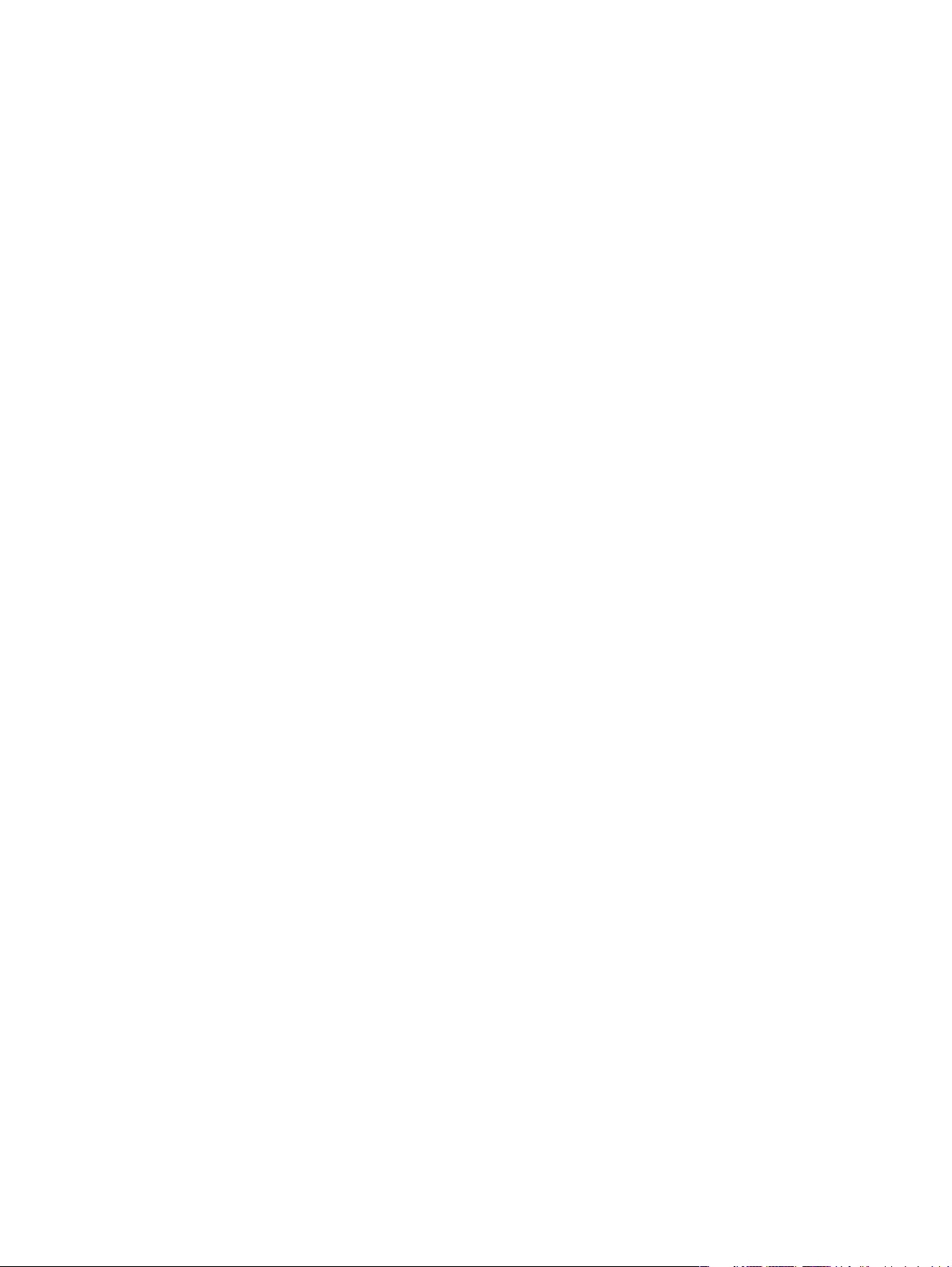
Úspora prostředků (trvalé prostředky) . . . . . . . . . . . . . . . . . . . . . . . . . . . . . . . . . . . . . . . . . . . . . 211
Funkce Přístup přes Internet . . . . . . . . . . . . . . . . . . . . . . . . . . . . . . . . . . . . . . . . . . . . . . . . . . . . 212
Používání funkce Přístup přes Internet. . . . . . . . . . . . . . . . . . . . . . . . . . . . . . . . . . . . . . . . . . 212
Příloha D Informace o předpisech
Program správy ekologických výrobků . . . . . . . . . . . . . . . . . . . . . . . . . . . . . . . . . . . . . . . . . . . . . 213
Ochrana životního prostředí . . . . . . . . . . . . . . . . . . . . . . . . . . . . . . . . . . . . . . . . . . . . . . . . . 213
Spotřeba energie. . . . . . . . . . . . . . . . . . . . . . . . . . . . . . . . . . . . . . . . . . . . . . . . . . . . . . . . . 213
Spotřeba toneru. . . . . . . . . . . . . . . . . . . . . . . . . . . . . . . . . . . . . . . . . . . . . . . . . . . . . . . . . . 213
Použití papíru. . . . . . . . . . . . . . . . . . . . . . . . . . . . . . . . . . . . . . . . . . . . . . . . . . . . . . . . . . . . 213
Plasty . . . . . . . . . . . . . . . . . . . . . . . . . . . . . . . . . . . . . . . . . . . . . . . . . . . . . . . . . . . . . . . . . 214
Spotřební materiál HP LaserJet . . . . . . . . . . . . . . . . . . . . . . . . . . . . . . . . . . . . . . . . . . . . . . 214
Informace o sběru spotřebního materiálu společnosti HP a jeho recyklování . . . . . . . . . . . . . . 214
Papír . . . . . . . . . . . . . . . . . . . . . . . . . . . . . . . . . . . . . . . . . . . . . . . . . . . . . . . . . . . . . . . . . . 214
Použité materiály . . . . . . . . . . . . . . . . . . . . . . . . . . . . . . . . . . . . . . . . . . . . . . . . . . . . . . . . . 215
Listy MSDS . . . . . . . . . . . . . . . . . . . . . . . . . . . . . . . . . . . . . . . . . . . . . . . . . . . . . . . . . . . . . 215
Prodloužená záruka . . . . . . . . . . . . . . . . . . . . . . . . . . . . . . . . . . . . . . . . . . . . . . . . . . . . . . . 215
Další informace . . . . . . . . . . . . . . . . . . . . . . . . . . . . . . . . . . . . . . . . . . . . . . . . . . . . . . . . . . 215
Příloha E Úlohy správy
Přehled . . . . . . . . . . . . . . . . . . . . . . . . . . . . . . . . . . . . . . . . . . . . . . . . . . . . . . . . . . . . . . . . . . . 217
Vestavěný internetový server . . . . . . . . . . . . . . . . . . . . . . . . . . . . . . . . . . . . . . . . . . . . . . . . . . . . 218
Konfigurace a ověření adresy IP . . . . . . . . . . . . . . . . . . . . . . . . . . . . . . . . . . . . . . . . . . . . . . . . . 218
Přidělení adres TCP/IP . . . . . . . . . . . . . . . . . . . . . . . . . . . . . . . . . . . . . . . . . . . . . . . . . . . . 218
Automatické vyhledání . . . . . . . . . . . . . . . . . . . . . . . . . . . . . . . . . . . . . . . . . . . . . . . . . . . . . 219
Protokol DHCP (Dynamic Host Configuration Protocol) . . . . . . . . . . . . . . . . . . . . . . . . . . . . . 219
Ověření konfigurace TCP/IP. . . . . . . . . . . . . . . . . . . . . . . . . . . . . . . . . . . . . . . . . . . . . . . . . 219
Změna adresy IP . . . . . . . . . . . . . . . . . . . . . . . . . . . . . . . . . . . . . . . . . . . . . . . . . . . . . . . . . 219
Vestavěný internetový server. . . . . . . . . . . . . . . . . . . . . . . . . . . . . . . . . . . . . . . . . . . . . . . . . 220
Aplet pro konfiguraci digitálního odesílání. . . . . . . . . . . . . . . . . . . . . . . . . . . . . . . . . . . . . . . . . . . 220
Nastavení adresování LDAP . . . . . . . . . . . . . . . . . . . . . . . . . . . . . . . . . . . . . . . . . . . . . . . . . 220
Nastavení předvoleb. . . . . . . . . . . . . . . . . . . . . . . . . . . . . . . . . . . . . . . . . . . . . . . . . . . . . . . 221
Zjištění adresy IP serverů SMTP a LDAP . . . . . . . . . . . . . . . . . . . . . . . . . . . . . . . . . . . . . . . . 221
Použití nabídek ovládacího panelu. . . . . . . . . . . . . . . . . . . . . . . . . . . . . . . . . . . . . . . . . . . . . . . . 223
Nástroj Device Storage Manager. . . . . . . . . . . . . . . . . . . . . . . . . . . . . . . . . . . . . . . . . . . . . . . . . 223
Software pro sítě . . . . . . . . . . . . . . . . . . . . . . . . . . . . . . . . . . . . . . . . . . . . . . . . . . . . . . . . . . . . 224
Software HP Web Jetadmin . . . . . . . . . . . . . . . . . . . . . . . . . . . . . . . . . . . . . . . . . . . . . . . . . 224
Instalační program HP Jetdirect Printer Installer pro systém UNIX® . . . . . . . . . . . . . . . . . . . . 224
Nabídka Diagnostika. . . . . . . . . . . . . . . . . . . . . . . . . . . . . . . . . . . . . . . . . . . . . . . . . . . . . . . . . . 224
Příloha F Používání aplikace HTML Help Viewer
Jak lépe využít nápovědu . . . . . . . . . . . . . . . . . . . . . . . . . . . . . . . . . . . . . . . . . . . . . . . . . . . . . . 225
Vyhledání tématu nápovědy . . . . . . . . . . . . . . . . . . . . . . . . . . . . . . . . . . . . . . . . . . . . . . . . . . . . 225
Vytvoření seznamu oblíbených témat nápovědy . . . . . . . . . . . . . . . . . . . . . . . . . . . . . . . . . . . . . . 226
Kopírování tématu nápovědy . . . . . . . . . . . . . . . . . . . . . . . . . . . . . . . . . . . . . . . . . . . . . . . . . . . 226
Tisk aktuálního tématu nápovědy . . . . . . . . . . . . . . . . . . . . . . . . . . . . . . . . . . . . . . . . . . . . . . . . 226
Vyhledávání témat pomocí tlačítek na panelu nástrojů . . . . . . . . . . . . . . . . . . . . . . . . . . . . . . . . . 227
Používání klávesových zkratek . . . . . . . . . . . . . . . . . . . . . . . . . . . . . . . . . . . . . . . . . . . . . . . . . . 227
Příloha G Používání klávesových zkratek pro usnadnění v aplikaci Help Viewer
Klávesou F6 lze přepínat mezi podokny Navigation (Navigace) a Topic (Témata) . . . . . . . . . . . . . . 229
Klávesové zkratky aplikace Help Viewer. . . . . . . . . . . . . . . . . . . . . . . . . . . . . . . . . . . . . . . . . . . . 230
Klávesové zkratky karty Contents (Obsah) . . . . . . . . . . . . . . . . . . . . . . . . . . . . . . . . . . . . . . . . . . 230
Klávesové zkratky karty Index (Rejstřík) . . . . . . . . . . . . . . . . . . . . . . . . . . . . . . . . . . . . . . . . . . . . 230
Klávesové zkratky karty Search (Vyhledávat). . . . . . . . . . . . . . . . . . . . . . . . . . . . . . . . . . . . . . . . . 231
Klávesové zkratky karty Favorites (Oblíbené) . . . . . . . . . . . . . . . . . . . . . . . . . . . . . . . . . . . . . . . . 231
Rejstřík
CSWW Obsah vii
Page 10
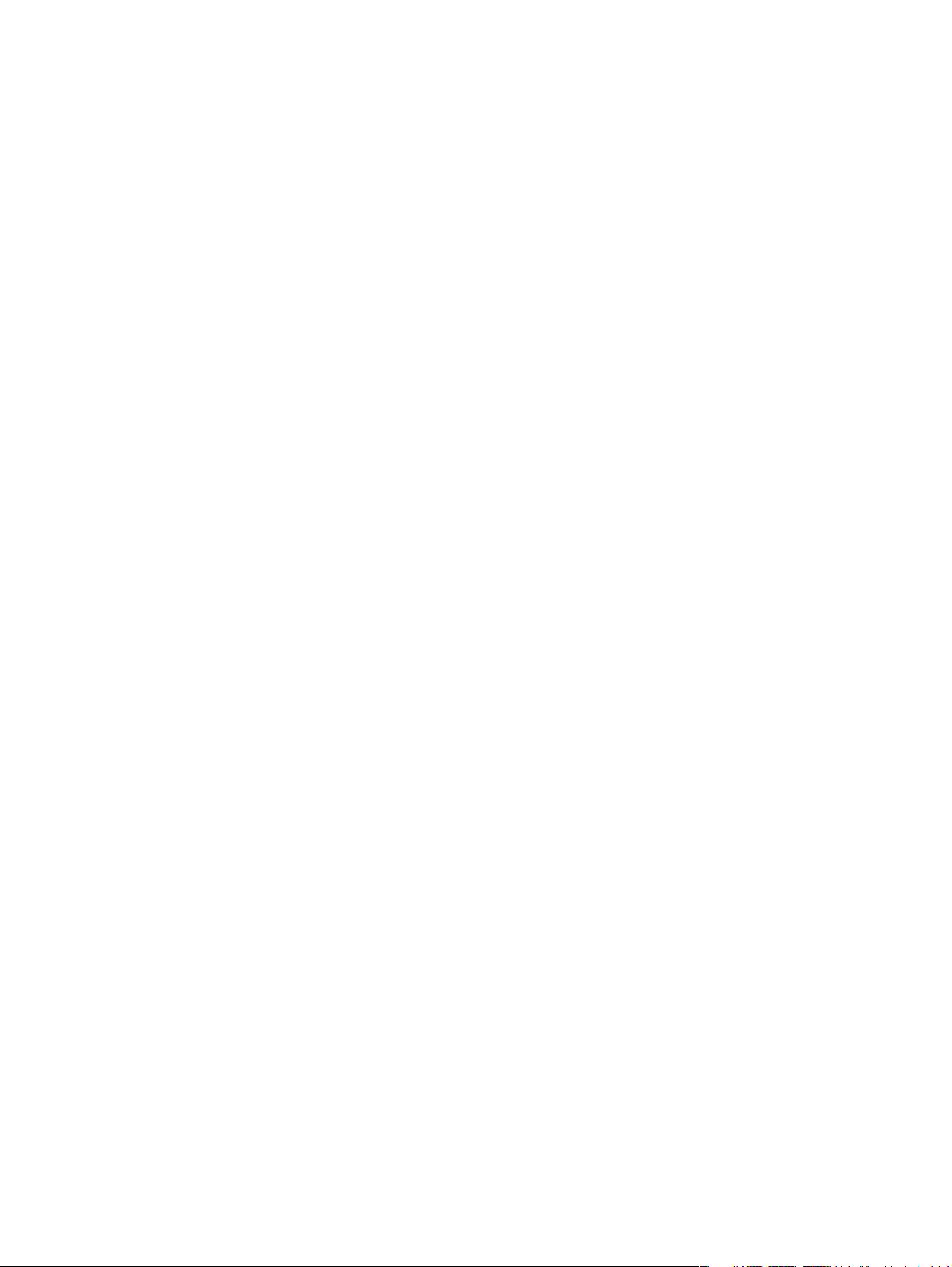
viii Obsah CSWW
Page 11
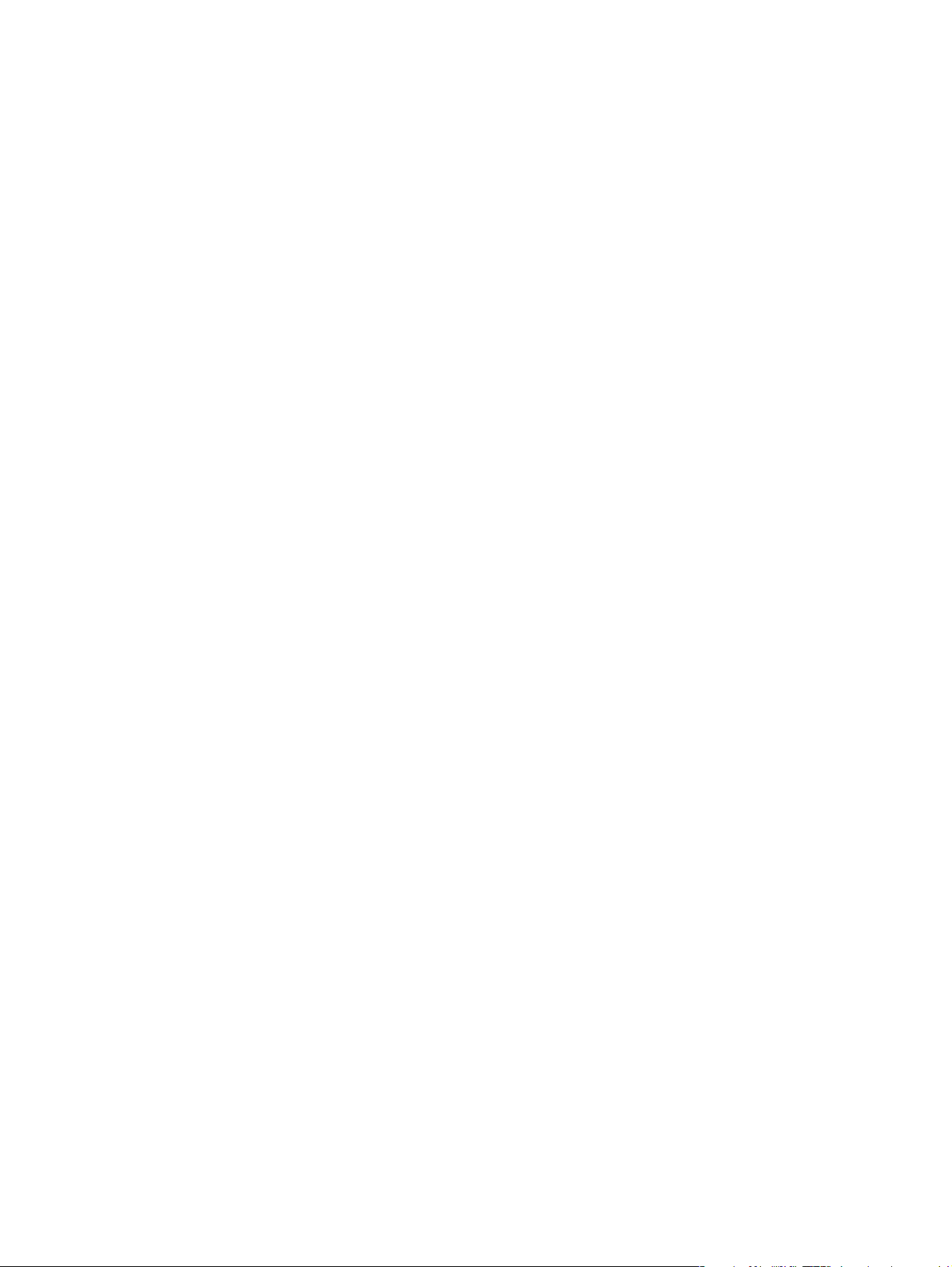
1
Základní informace
Blahopřejeme vám ke koupi zařízení HP LaserJet 9040mfp/9050mfp. Pokud jste tak dosud neučinili,
přečtěte si pokyny pro instalaci v příručce HP LaserJet 9040mfp/9050mfp – Začínáme, kterou jste
obdrželi se zařízením MFP.
Přehled
Je-li zařízení MFP nainstalováno a připraveno k použití, věnujte chvíli seznámení se zařízením. Tato
kapitola obsahuje základní údaje o následujících tématech:
● Funkce a výhody zařízení MFP
● Užitečný software pro větší pružnost
● Vestavěný internetový server
● HP Toolbox
● Plnění vstupních zásobníků
Funkce a výhody zařízení MFP
Zařízení HP LaserJet 9040mfp/9050mfp je navrženo pro sdílení pracovní skupinou. Pomocí zařízení
MFP můžete digitálně odesílat černobílé nebo barevné dokumenty, kopírovat a tisknout dokumenty.
Zařízení MFP je samostatný kopírovací přístroj, který nevyžaduje připojení k počítači. S výjimkou sít´ového
tisku můžete zvolit všechny funkce z ovládacího panelu zařízení MFP.
Funkce
● Oboustranné kopírování
● Úprava obrázků
● Barevné digitální odesílání
● Tisk na velké formáty
● Dokončování dokumentů
Rychlost a propustnost
● 50 stránek za minutu (ppm) při skenování a tisku na papír formátu Letter nebo ISO (International
Standards Organization) A4 (pouze model HP LaserJet 9050mfp)
● 40 stránek za minutu při skenování a tisku na papír formátu Letter nebo ISO A4 (pouze model
HP LaserJet 9040mfp)
● Možnost změny měřítka od 25 % do 400 % při skenování z pracovní plochy
● Možnost změny měřítka od 25 % do 200 % při použití automatického podavače dokumentů (ADF)
● Technologie Transmit Once, Raster Image Processing (RIP) ONCE
● Osmivteřinový pohotovostní režim pro první stranu
● Pracovní cyklus až 300 000 stránek za měsíc
● Mikroprocesor 533 MHz
CSWW Přehled 9
Page 12
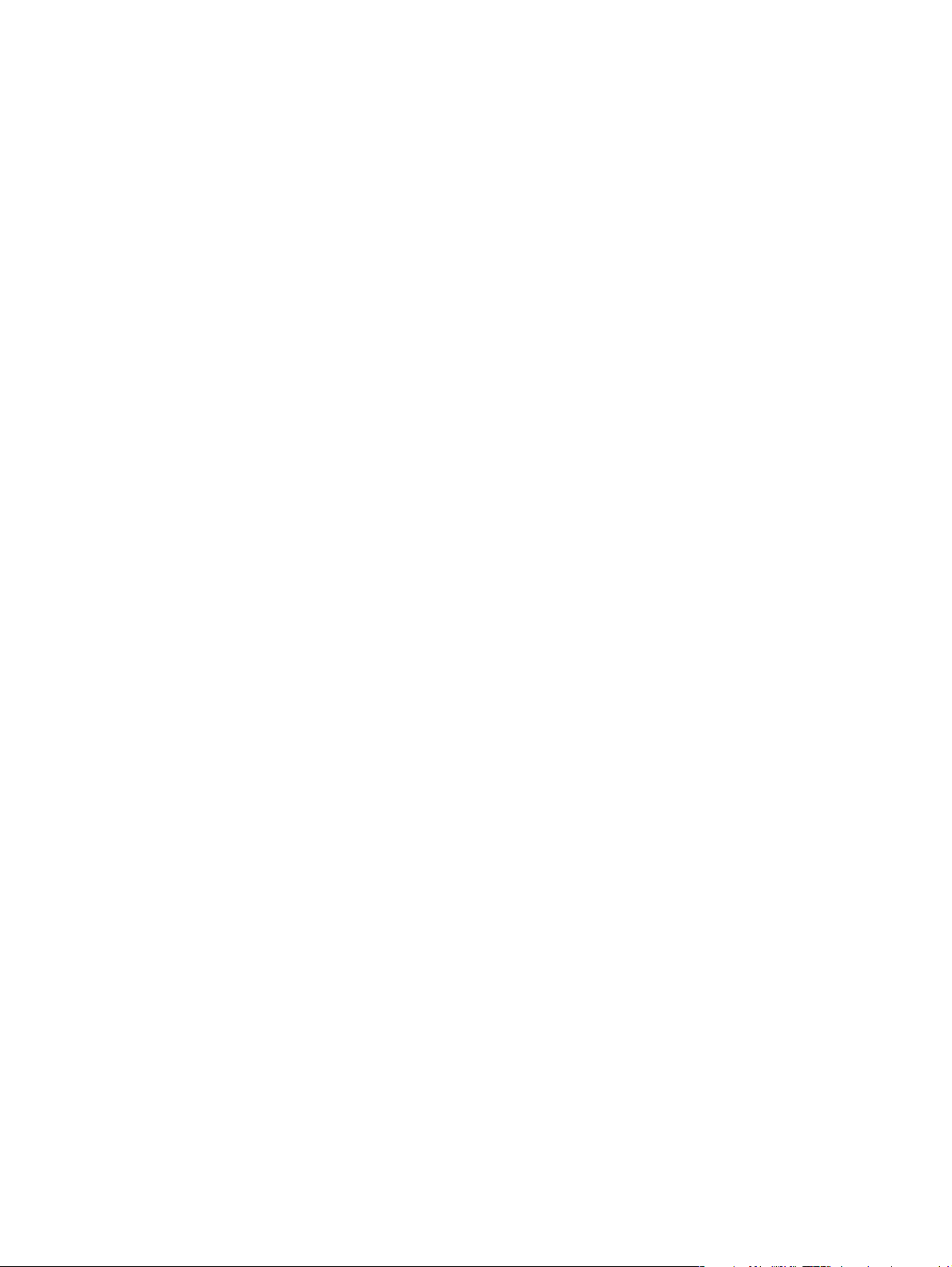
Rozlišení
● 600 bodů na palec (dpi) s technologií zvýšeného rozlišení REt (Resolution Enhancement
technology)
● Technologie FastRes 1200 poskytuje kvalitu 1 200 dpi při plné rychlosti
● Až 220 odstínů šedé
Pamět´
● 256 MB paměti RAM (random access memory), rozšiřitelná na 512 MB použitím standardních
duálních lineárních pamět´ových modulů s dvojnásobnou rychlostí přenosu dat a 100 vývody
(DIMM DDR)
● Technologie MET (Memory Enhancement technology) automaticky komprimující data pro
efektivnější využití paměti RAM
Uživatelská rozhraní
● Grafický displej na ovládacím panelu
● Vestavěný internetový server, který umožňuje přístup k technické podpoře a k objednávání
spotřebního materiálu (u zařízení připojených k síti)
● Software HP Toolbox, který poskytuje informace o stavu zařízení MFP a výstrahy a umožňuje tisk
interních informačních stránek
Jazyk a písma
● HP PCL (Printer Command Language) 6
● HP PCL 5e pro zajištění kompatibility
● Jazyk Printer Management Language (jazyk řízení tiskárny)
● 80 písem TrueType s plynule proměnnou velikostí
● Emulace HP PostScript 3 (PS)
Kopírování a odesílání
● Režimy pro textové, grafické a smíšené textové a grafické formáty
● Funkce pro přerušení úlohy (na okrajích kopie)
● Více stran na jeden list
● Oživení obsluhy operátorem (například odstranění zaseknutého papíru)
● Schopnost kopírovat knihy
● Kompatibilita s e-mailem
● Funkce spánku šetřící elektrickou energii
● Oboustranné skenování na jeden průchod
Tisková kazeta
● Konstrukce kazety nevyžadující protřepání
● Rozpoznání pravé tiskové kazety HP
● Automatické odstranění krycí pásky
10 Kapitola 1 Základní informace CSWW
Page 13
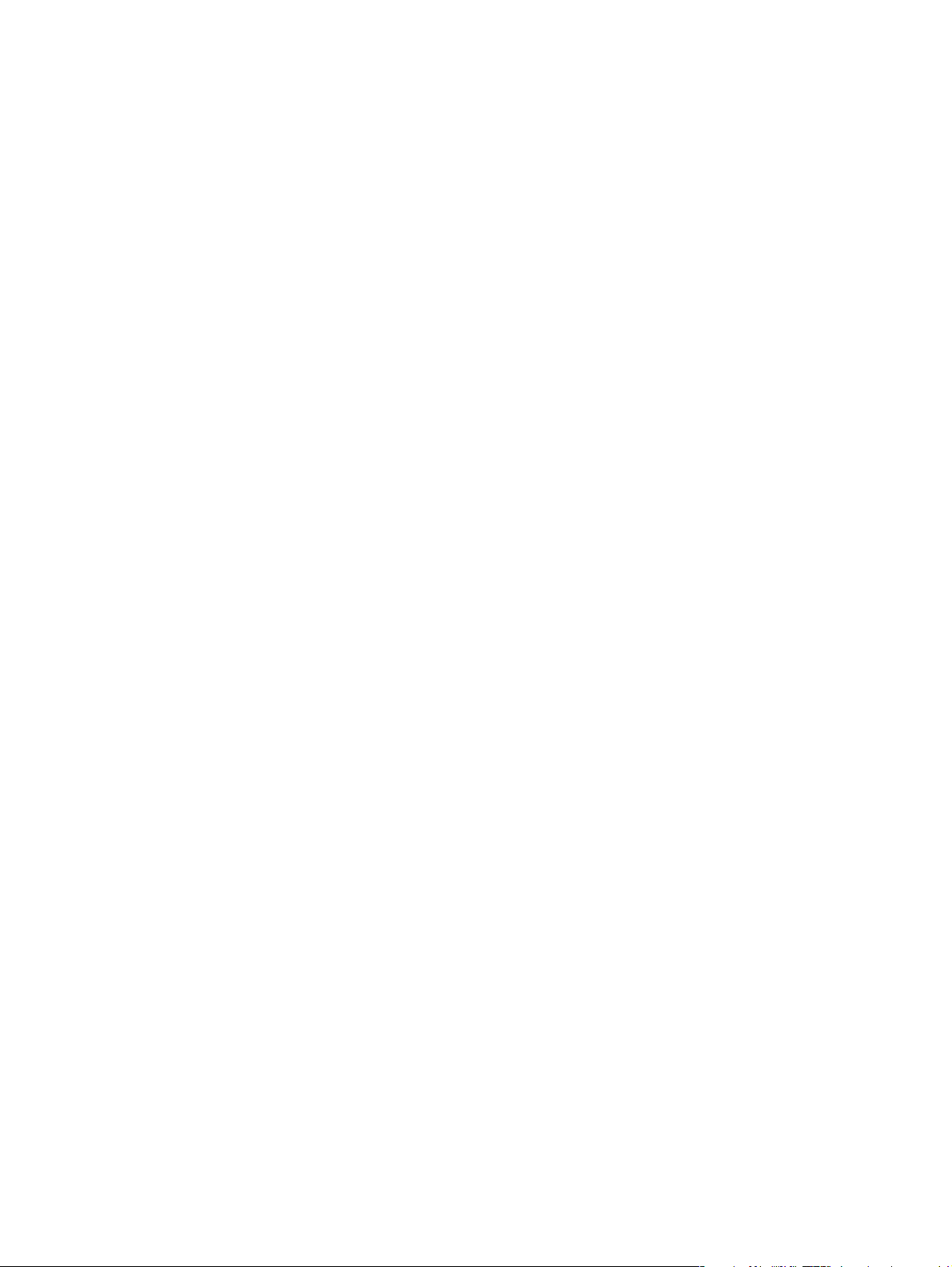
Manipulace s papírem
● Vstup
• Zásobník 1 (víceúčelový zásobník): Víceúčelový zásobník na papír, transparentní fólie, štítky a
obálky. Pojme až 100 listů papíru nebo 10 obálek.
• Zásobníky 2 a 3: Dva zásobníky na 500 listů papíru. Tyto zásobníky automaticky rozpoznávají
standardní formáty papíru až do formátu 11 x 17 palců/A3 a umožňují tisk na vlastní
formáty papíru.
• Zásobník 4 (vstupní zásobník na 2000 listů papíru) Tento zásobník automaticky rozpozná
standardní formáty papíru až do formátu 11 x 17 palců/A3 a umožňuje tisk na vlastní
formáty papíru.
• Automatický podavač dokumentů (ADF): Pojme až 100 listů papíru formátu Letter nebo A4
nebo až 50 listů papíru formátu 11 x 17 palců nebo A3.
• Zařízení pro oboustranný tisk: Umožňuje oboustranný tisk (tisk na obě strany papíru).
● Výstup
• Standardní levá výstupní přihrádka: Levá výstupní přihrádka je umístěna na levé straně
tiskárny. Tato přihrádka pojme až 100 listů papíru.
Zařízení MFP obsahuje jedno z následujících výstupních zařízení.
• Volitelný odkládací zásobník na 3 000 listů: Pojme až 3 000 listů papíru.
• Horní přihrádka (na listy lícem nahoru): Pojme až 100 listů papíru.
• Spodní přihrádka (na listy lícem dolů): Pojme až 3 000 listů papíru. Výstupní přihrádky
jsou součástí výstupního zařízení.
• Volitelný odkládací zásobník/sešívačka na 3 000 listů: Umožňuje sešívání na více místech
až 50 listů papíru v rámci jedné úlohy nebo sešívání vytištěné úlohy vysoké až 5 mm.
• Horní přihrádka (na listy lícem nahoru): Pojme až 100 listů papíru.
• Spodní přihrádka (na listy lícem dolů): Pojme až 3 000 listů papíru. Výstupní přihrádky
jsou součástí výstupního zařízení.
• Volitelné multifunkční dokončovací zařízení: Umožňuje stohovat až 1000 listů, sešívat až
50 listů papíru v rámci jednoho dokumentu a překládat a sešívat na stříšku brožury tvořené až
10 listy papíru.
• Horní přihrádka (na listy lícem nahoru a lícem dolů): Pojme až 1 000 listů papíru.
• Spodní přihrádka na brožury: Pojme až 50 brožur.
• Volitelná schránka s osmi přihrádkami: Odkládací zásobník, řadič nebo oddělovač úloh. Osm
přihrádek, které mohou sloužit i jako poštovní schránky. Po přiřazení jednotlivým uživatelům nebo
pracovním skupinám usnadňují vyhledání a převzetí dokončených tiskových úloh. Schránka
s osmi přihrádkami pojme celkem ve všech přihrádkách až 2 000 listů papíru formátu A4 nebo
Letter.
• Horní přihrádka (na listy lícem nahoru): Pojme až 125 listů papíru.
• Přihrádky 1 až 8 (na listy lícem dolů): Každá pojme až 250 listů papíru.
Možnosti připojení
● Paralelní připojení B
● Připojení přes rozhraní AUX FIH (Foreign Interface Harness)
● Konektor RJ-45 místní sítě (LAN) pro vestavěný tiskový server
● Doplňková analogová faxová karta
● Doplňkový software pro digitální odesílání HP Digital Sending
● Doplňkové karty EIO tiskového serveru HP Jetdirect
• Rozhraní USB, sériové a LocalTalk
•Karty Fast Ethernet 10/100TX
• Karty bezdrátového rozhraní Wireless 802.11b
CSWW Funkce a výhody zařízení MFP 11
Page 14
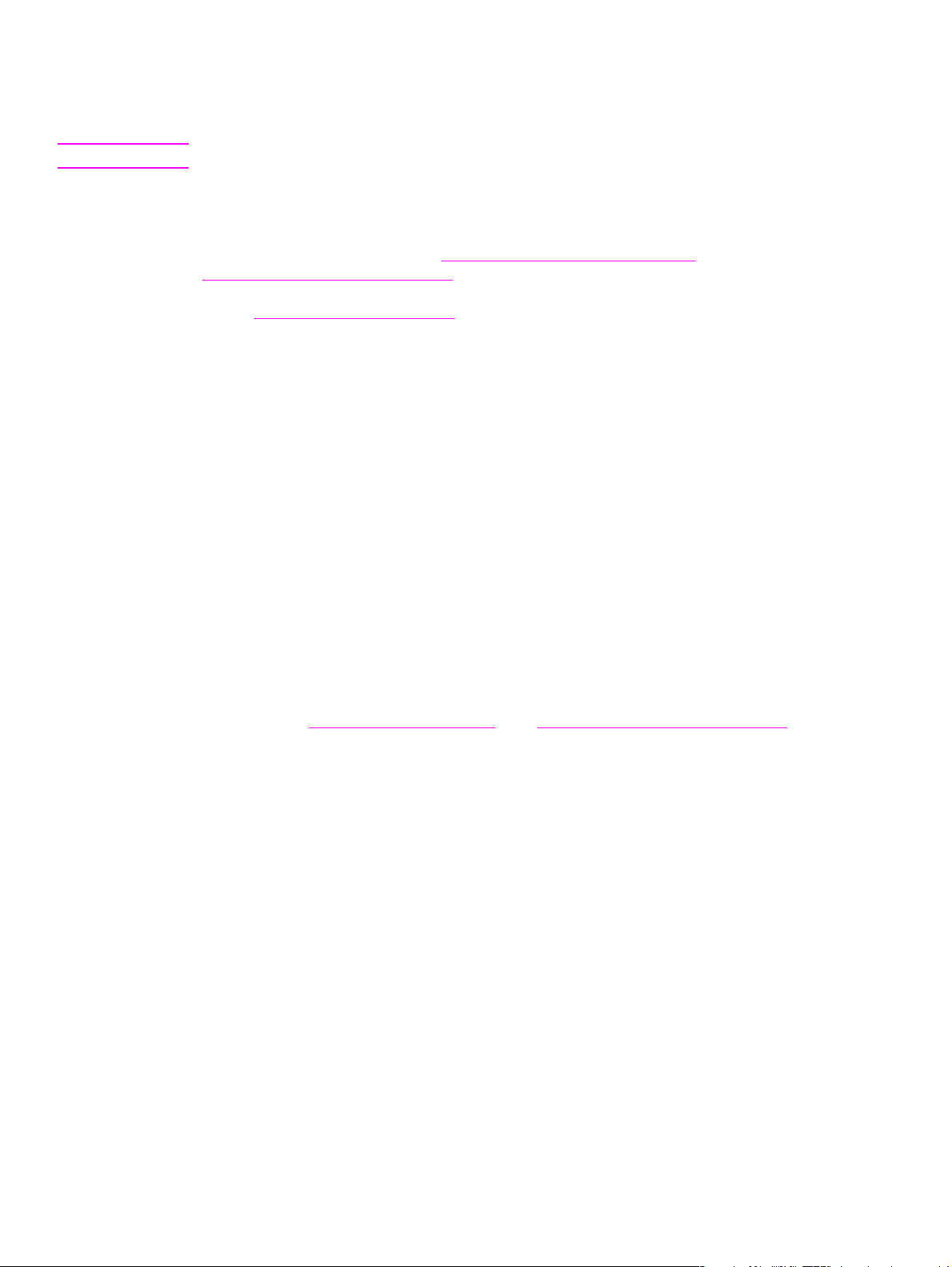
Funkce pro ochranu životního prostředí
● Nastavení režimu spánku šetří energii (odpovídá standardu ENERGY STAR® verze 1.0 - pouze
model HP LaserJet 9050mfp)
Poznámka Další informace naleznete v části Ochrana životního prostředí.
Aktualizace firmwaru
Aktualizace firmwaru poskytují možnost aktualizovat firmware zařízení MFP. Chcete-li stáhnout nejnovější
firmware, navštivte webovou stránku www.hp.com/go/lj9040mfp_firmware
www.hp.com/go/lj9050mfp_firmware
a postupujte podle pokynů na obrazovce. K jednoduchému
odeslání aktualizací firmwaru na více zařízení slouží software HP Web Jetadmin (navštivte webovou
stránku www.hp.com/go/webjetadmin
).
Vnitřní pevný disk
Vnitřní pevný disk je možné použít pro uložení zvolených tiskových úloh. Může podporovat technologii
RIP ONCE a mohou na něm být trvale uložena zavedená písma a formuláře pro zařízení MFP. Na rozdíl
od standardní paměti zařízení zůstane na pevném disku uloženo mnoho položek i po vypnutí zařízení
MFP. Písma zavedená na pevný disk jsou k dispozici všem uživatelům zařízení MFP.
Volitelný pevný disk HP EIO
Zařízení MFP může být doplněno o příslušenství pevného disku EIO, čímž se dosáhne zvýšení kapacity
pro ukládání písem a formulářů. Zařízení MFP nepoužívá pevný disk EIO pro takové úlohy, jako jsou RIP
ONCE nebo ukládání úloh. Pro tyto úlohy používá zařízení MFP vnitřní pevný disk.
nebo
V zájmu vyššího zabezpečení je možné oba disky softwarově chránit proti zápisu.
K odstraňování souborů a správě písem lze použít nástroj ke správě pamět´ového zařízení, který je
součástí nástroje HP Web Jetadmin jako aplet. Viz část Vestavěný internetový server. Další informace
naleznete v nápovědě k softwaru zařízení MFP.
Společnost Hewlett-Packard průběžně představuje nové softwarové nástroje určené k použití se
zařízením MFP a příslušenstvím. Tyto nástroje jsou k dispozici na Internetu. Další informace naleznete na
webové stránce www.hp.com/go/lj9040mfp
nebo www.hp.com/go/lj9050mfp_firmware.
Uživatelé systému Macintosh
Ke stažení písem a souborů použijte nástroj HP LaserJet Utility. Další informace naleznete v části Nástroj
HP LaserJet Utility nebo v online nápovědě Příručka k nástroji HP LaserJet Utility, která je součástí
softwaru HP LaserJet Utility.
Funkce zabezpečení
● Foreign Interface Harness
● Funkce bezpečného vymazání disku
● Bezpečnostní zámek
● Uchování úlohy
● Ověření DSS
Další informace o těchto funkcích naleznete v části Bezpečnostní funkce.
12 Kapitola 1 Základní informace CSWW
Page 15
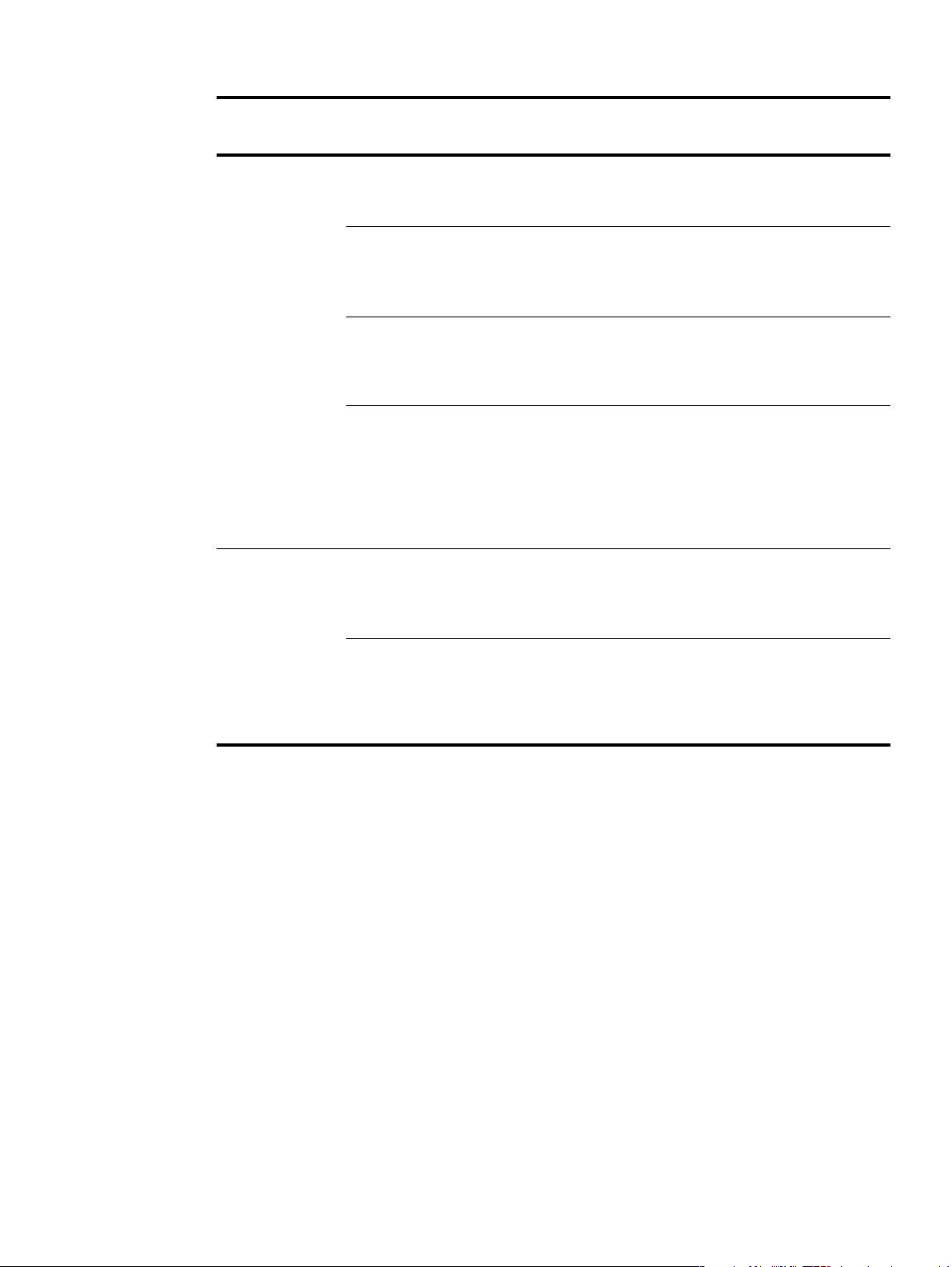
Díly a příslušenství
Druh položky Položka Popis nebo použití Objednávací
číslo
Manipulace
spapírem
Zásoby tisku Tisková kazeta
Odkládací zásobník
na 3 000 listů
Odkládací zásobník/
sešívačka na
3 000 listů
Multifunkční
dokončovací zařízení
Schránka s osmi
přihrádkami
(průměrně
30 000 stránek při
pokrytí přibližně 5 %)
Jeden odkládací zásobník na 3 000 listů.
Toto zařízení umožňuje odsazení tiskové
úlohy.
Jeden odkládací zásobník na 3 000 listů
papíru umožňuje sešít až 50 listů papíru
jednoho dokumentu. Toto zařízení umožňuje
odsazení tiskové úlohy.
Dokončovací zařízení má kapacitu
1 000 listů, umožňuje sešívat až 50 listů
papíru a překládat a sešívat na stříšku brožury
tvořené až deseti listy papíru.
Zařízení s přihrádkou k ukládání výtisků lícem
nahoru (v horní přihrádce) a osmi přihrádkami
pro ukládání lícem dolů. Tyto přihrádky lze
přidělit jednotlivým uživatelům nebo
pracovním skupinám. Zařízení slouží také jako
oddělovač tiskových úloh, odkládací zásobník
a třídič/řadič.
Výměna za chytrou kazetu tisku HP o
maximální kapacitě.
C8084A
C8085A
C8088B
Q5693A
C8543X
Zásobník svorek Výměna zásobníku HP na 5 000 svorek pro
odkládací zásobník/sešívačku na 3 000 listů.
Výměna zásobníku HP na 5 000 svorek pro
multifunkční dokončovací zařízení.
C8091A
C8092A
CSWW Funkce a výhody zařízení MFP 13
Page 16
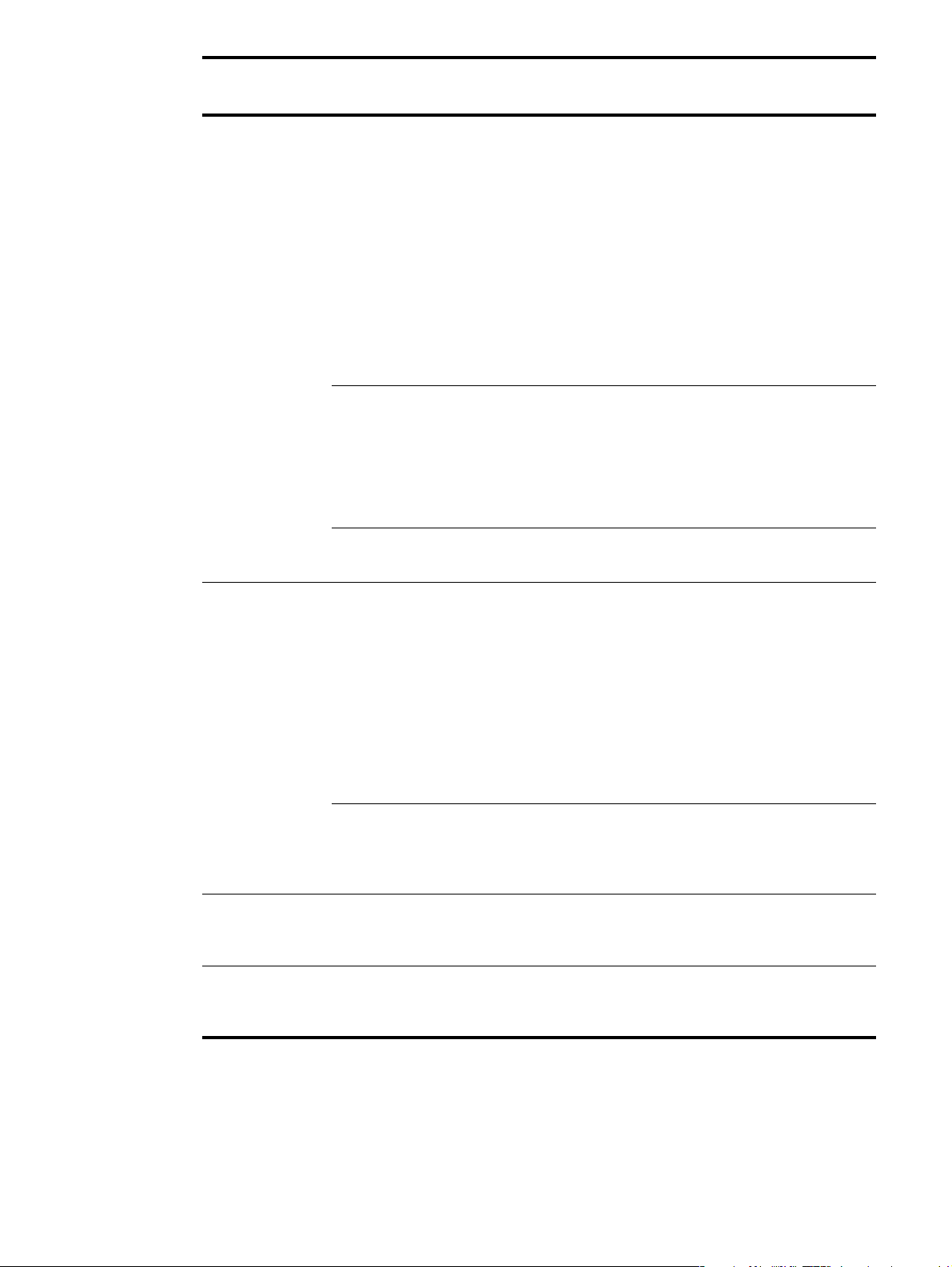
Druh položky Položka Popis nebo použití Objednávací
číslo
Pamět´, písma a
hromadné
ukládání
Pamět´ové moduly
s dvojnásobnou
rychlostí přenosu dat
SDRAM DIMM DDR
(100 kolíků)
Zařízení MFP je vybaveno dvěma zásuvkami
pro pamět´ové moduly DIMM. Jedna zásuvka
je osazena pamět´ovým modulem z výroby.
Tyto moduly zlepšují schopnost zařízení MFP
manipulovat s velkými a uloženými tiskovými
úlohami (maximální kapacita paměti je
512 MB při použití modulů DIMM DDR
značky HP).
32 MB
64 MB
128 MB
256 MB
512 MB
Pamět´ové karty flash
(100 kolíků)
Permanentní ukládání pro písma a formuláře.
Zařízení MFP podporuje kompaktní pamět´ové
karty flash Typ 1 a Typ 2.
16 M B
32 MB
64 MB
Pevný disk EIO Poskytuje dodatečných 20 GB permanentní
paměti pro písma a formuláře.
Q3982A
Q2625A
Q2626A
C2627A
C2628A
Q2634A
Q2635A
Q2636A
J6073A
Kabel a rozhraní Rozšířené karty EIO
● Karta HP Jetdirect, která slouží k
připojení prostřednictvím USB, sériového
připojení a připojení LocalTalk.
● Tiskový server HP Jetdirect 615N pro
sítě Fast Ethernet (10/100Base-TX)
(pouze konektor RJ-45)
● Bezdrátové připojení HP 680N Wireless
802.11b
● Tiskový server HP Jetdirect 625N pro
Fast Ethernet (sítě 10/100/
1000Base-TX)
Analogový fax ● Příslušenství instalované uživatelem,
které umožňuje zařízení MFP, aby
fungovalo jako samostatný analogový
faxový přístroj.
Doplňkové
funkce softwaru
Software pro digitální
odesílání HP Digital
Software s rozšířenými funkcemi digitálního
odesílání, včetně sít´ového ověřování.
Sending Software
Sada údržby Sada údržby tiskárny Tato sada obsahuje dva válce typu 1, sedm
válců typu 2, jednu sestavu přenosového
válce a jednu sestavu fixační jednotky.
J4135A
J6057A
J6058A
J7960A
Q3701A
T196AA
C9152A (110 V)
C9153A (220 V)
14 Kapitola 1 Základní informace CSWW
Page 17
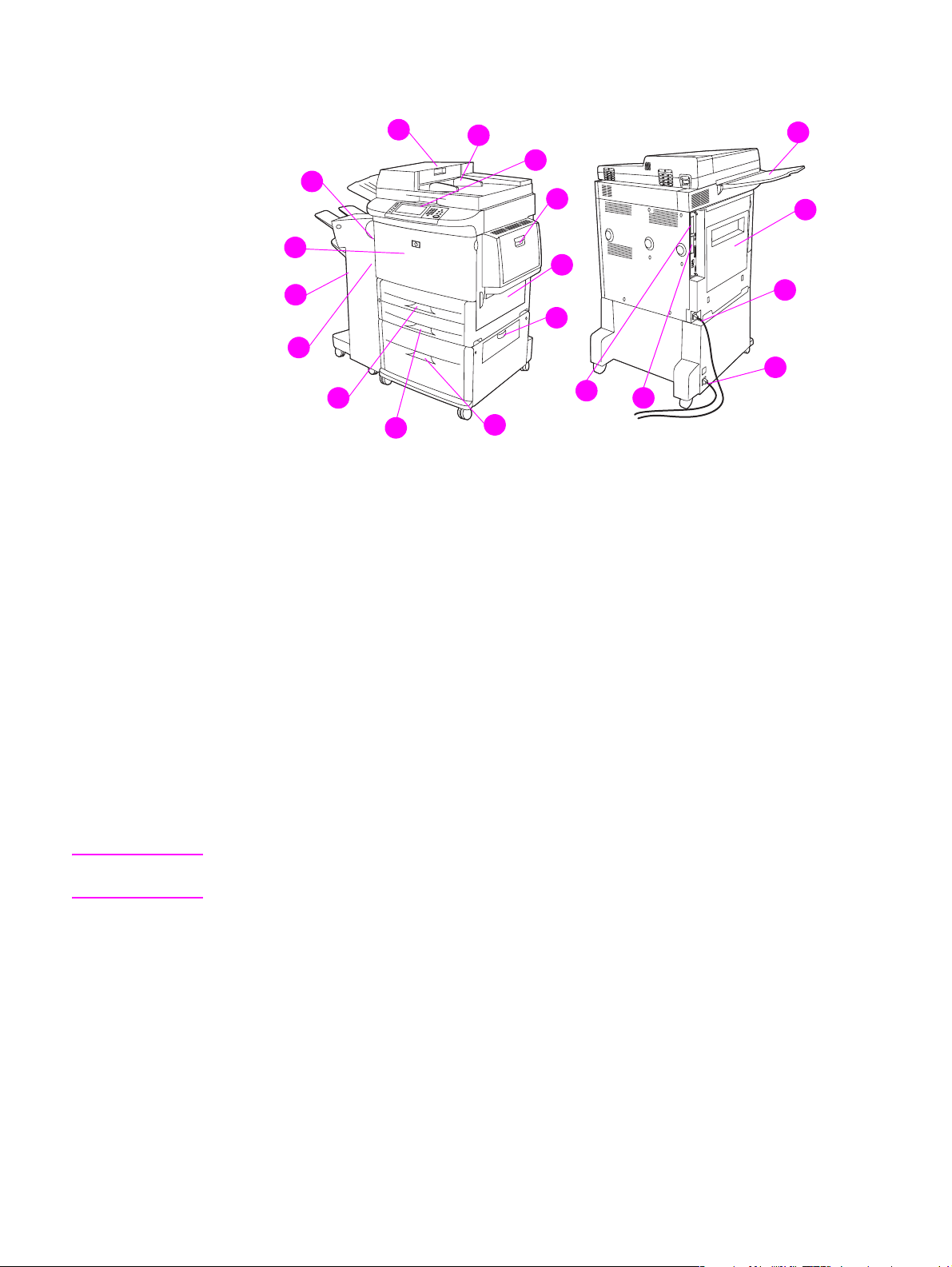
Vnější pohled na zařízení MFP
1
1
1
1
1
1
1
1
1
1
1
9
1
8
1. Kryt automatického podavače dokumentů
2. Automatický podavač dokumentů
3. Ovládací panel s grafickým displejem s dotykovou obrazovkou
4. Zásobník 1
5. Pravá dvířka
6. Vertikální dvířka
7. Zásobník 4
8. Zásobník 3
9. Zásobník 2
10. Levá dvířka (za výstupním zařízením)
11. Výstupní zařízení
12. Přední dv í řk a
13. Příslušenství pro oboustranný tisk (uvnitř zařízení MFP)
14. Výstupní přihrádka automatického podavače dokumentů
15. Levá dvířka
16. Napájecí kabel tiskárny
17. Napájecí kabel zásobníku 4
18. EIO zásuvka 1
19. EIO zásuvka 2
1
2
1
3
1
4
1
5
1
6
1
1
1
7
1
1
1
1
1
1
1
1
1
1
Poznámka Konkrétní informace o výstupních přihrádkách jednotlivých výstupních zařízení naleznete v části Výběr
výstupní přihrádky.
CSWW Funkce a výhody zařízení MFP 15
Page 18
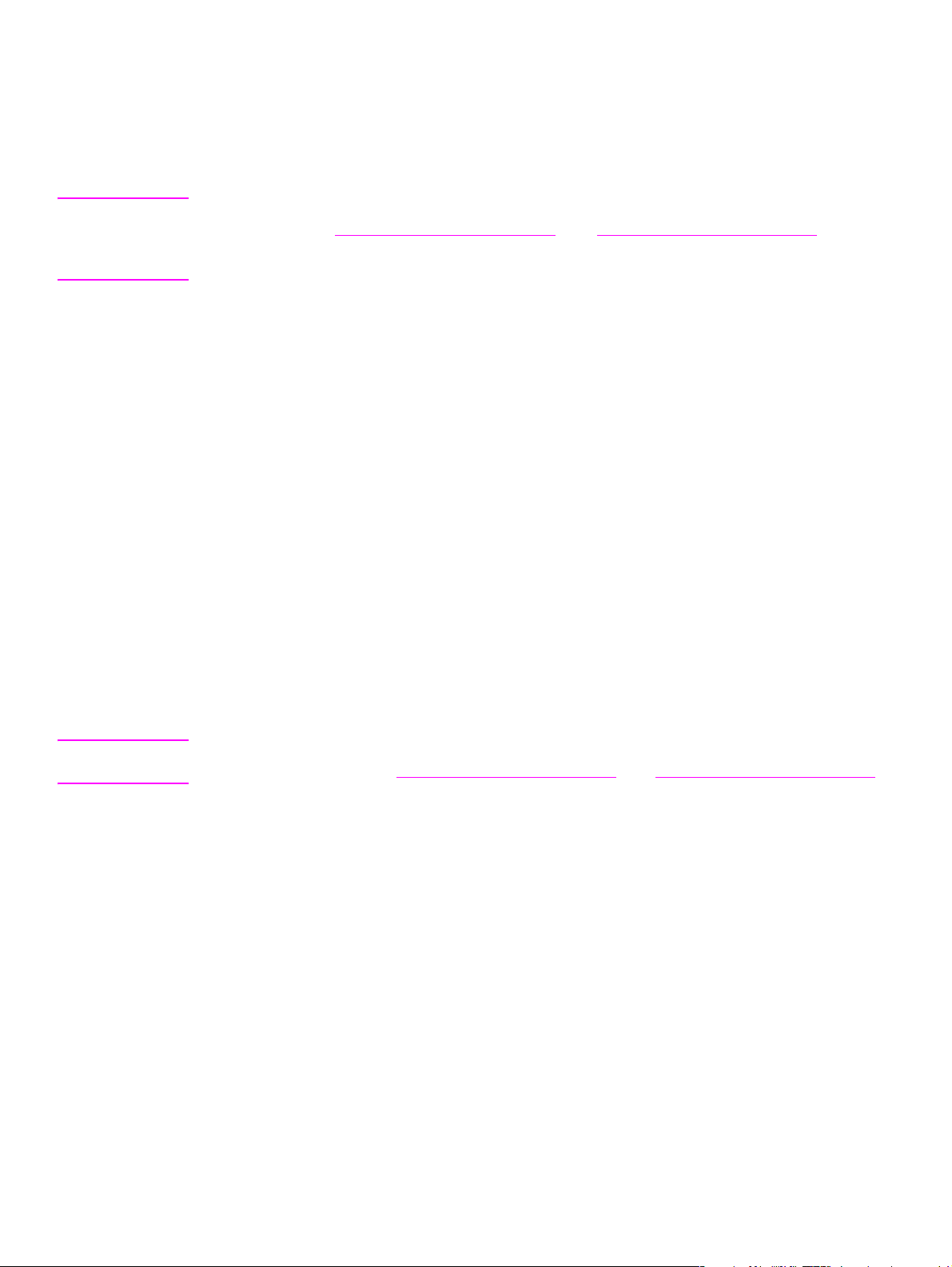
Užitečný software pro větší pružnost
Se zařízením se dodává disk CD-ROM obsahující software tiskového systému. Jednotlivé softwarové
součásti a ovladače tiskárny na tomto disku CD-ROM pomohou plně využít potenciál zařízení. Pokyny
k instalaci naleznete na disku CD-ROM.
Poznámka Nejnovější informace o jednotlivých součástech softwaru tiskového systému naleznete v souboru readme
na webové stránce www.hp.com/support/lj9040mfp
Informace o instalaci softwaru tiskového systému naleznete v pokynech k instalaci na disku CD-ROM
dodaném se zařízením.
Tato část obsahuje souhrnné informace o softwaru na disku CD-ROM. Tiskový systém je vybaven
softwarem určeným k provozu v prostředí následujících operačních systémů:
● Microsoft® Windows 9X a Windows Millennium Edition (Me),
● Microsoft Windows NT® 4.0, Windows 2000 a Windows XP,
● IBM OS/2 verze 3.0 nebo novější (k dispozici také na Internetu),
● Apple Mac OS 7.5 nebo novější,
● Linux (k dispozici také na Internetu).
Tiskový systém obsahuje také software pro správce sítě, kteří používají následující sít´ové operační
systémy:
● Microsoft Windows 9X a Windows Me,
● Microsoft Windows NT 4.0, Windows 2000 a Windows XP,
● Microsoft Windows Server 2003,
● Mac OS (EtherTalk),
● Linux (Web),
● UNIX® (Web).
nebo www.hp.com/support/lj9050mfp.
Instalace sít´ových zařízení v systému UNIX a dalších sít´ových operačních systémech je k dispozici na
Internetu nebo je možná prostřednictvím místního autorizovaného distributora společnosti HP.
Poznámka Seznam ovladačů tiskárny, aktualizovaný software tiskového systému HP a informace o podpoře zařízení
naleznete na webové stránce www.hp.com/support/lj9040mfp nebo www.hp.com/support/lj9050mfp.
Funkce softwaru
Zařízení HP LaserJet 9040mfp/9050mfp je vybaveno funkcemi automatické konfigurace, aktualizace
konfigurace a předvolené konfigurace.
Automatická konfigurace ovladače
Ovladače HP LaserJet PCL 6 a PCL 5e pro operační systém Windows a ovladače PS pro operační
systémy Windows 2000 a Windows XP jsou vybaveny funkcemi automatického zjišt´ování a konfigurace
ovladačů příslušenství zařízení při jeho instalaci.
16 Kapitola 1 Základní informace CSWW
Page 19
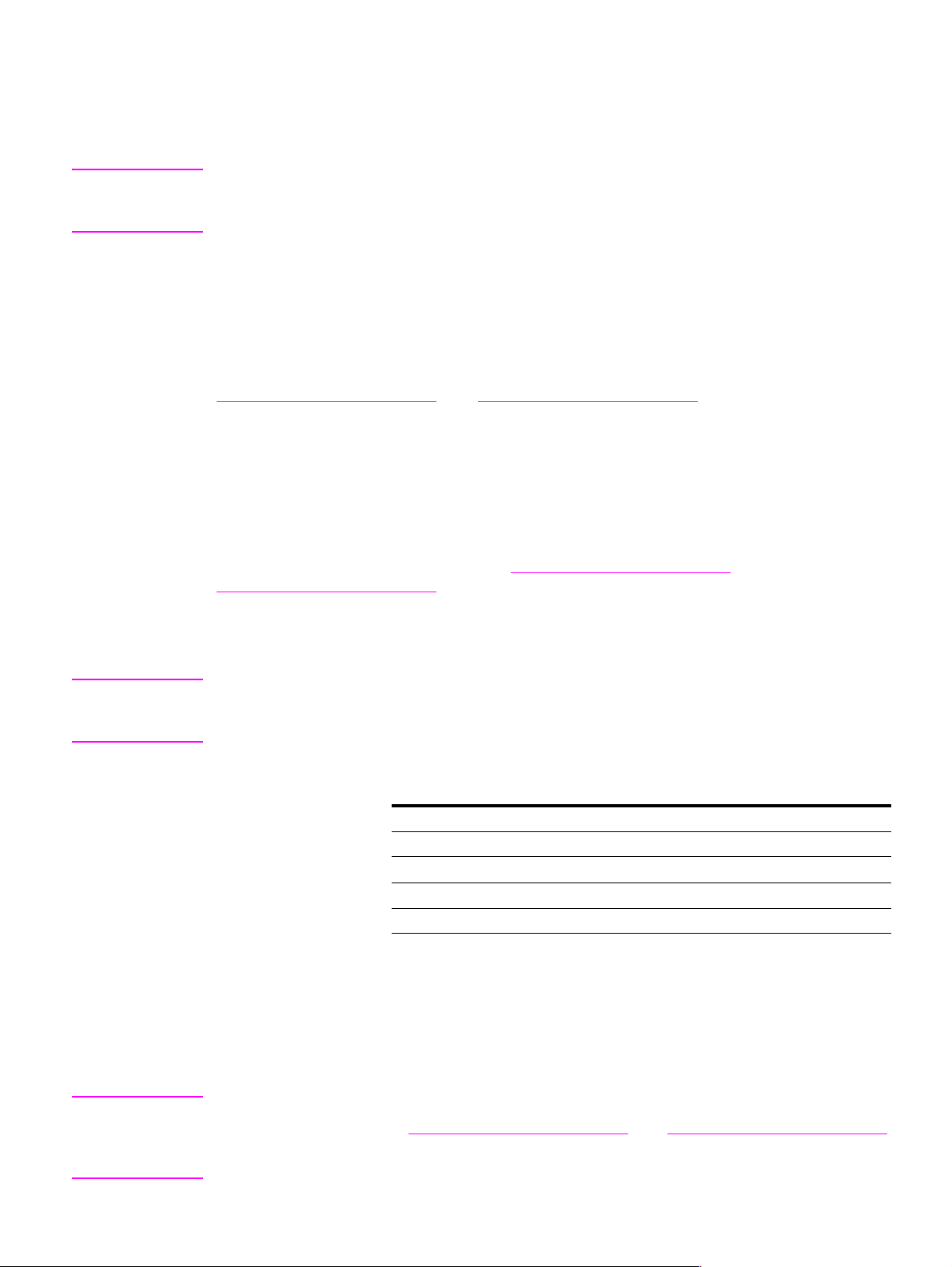
Aktualizace konfigurace
Pokud byla od instalace zařízení MFP upravena jeho konfigurace, ovladač může být automaticky
aktualizován novou konfigurací v prostředích, která podporují obousměrnou komunikaci. Ovladač lze
automaticky aktualizovat novou konfigurací klepnutím na tlačítko Aktualizovat.
Poznámka Funkce automatické aktualizace není v klientském počítači podporována v prostředí s možností přímého
tisku (Point-and-Print). Funkci automatické aktualizace lze použít u zařízení MFP instalovaných jako místní
a u tiskového serveru s možností přímého tisku (Point-and-Print).
Nástroj HP Driver Preconfiguration
Nástroj HP Driver Preconfiguration představuje sadu nástrojů, které lze použít k uživatelskému nastavení
a distribuci softwaru HP ve spravovaných podnikových tiskových prostředích. Správci informačních
technologií mohou pomocí nástrojů sady HP Driver Preconfiguration předvolit pro tiskové ovladače HP
výchozí nastavení tisku a zařízení před instalací těchto ovladačů do sít´ového prostředí. Další informace
naleznete v příručce Příručka k prekonfiguraci ovladače HP, která je k dispozici na webové stránce
www.hp.com/support/lj9040mfp
nebo www.hp.com/support/lj9050mfp.
Ovladače
Ovladače tiskárny zajišt´ují přístup k funkcím zařízení MFP a umožňují komunikaci počítače se zařízením
MFP (pomocí jazyka tiskárny). Informace o dalším softwaru a jazycích naleznete v pokynech k instalaci,
souboru readme a nejnovější verzi souboru readme na disku CD-ROM.
Následující tabulka obsahuje přehled ovladačů tiskárny, které se dodávají se zařízením MFP. Nejnovější
ovladače jsou k dispozici na webové stránce www.hp.com/support/lj9040mfp
www.hp.com/support/lj9050mfp
technické podpory společnosti HP.) V závislosti na konfiguraci počítačů s operačním systémem
Windows instalační program softwaru tiskového systému automaticky zkontroluje, zda má počítač přístup
k Internetu, aby bylo možné získat nejnovější ovladače.
Poznámka Na disku CD-ROM je k dispozici ovladač tisku PCL 5e určený pro všechny operační systémy a dále
ovladače PCL 6 a PS určené pro operační systém Windows NT 4.0. Tyto ovladače tiskáren se však při
typické instalaci neinstalují. Tyto ovladače můžete nainstalovat pomocí Průvodce přidáním tiskárny.
Operační systém
Windows 9X a Windows Me
Windows NT 4.0
Windows 2000
Windows XP
Windows Server 2003
Macintosh OS
a.Některé funkce zařízení MFP nejsou ve všech ovladačích nebo operačních systémech k dispozici. Další
informace o dostupných funkcích naleznete v kontextové nápovědě ovladače.
b.Emulace jazyka PostScript (PS) 3 se v této příručce označuje zkratkou PS.
c.Dodávají se pouze soubory PPD (PostScript Printer Description) (viz Soubory PPD (PostScript Printer
Description) a PDE (Printer Dialog Extension)). Ovladač tiskárny Apple se dodává s operačním systémem
Macintosh (OS) nebo jej lze získat přímo od společnosti Apple.
a
. (Pokud nemáte přístup na Internet, najdete informace v letáku
PCL 5e PCL 6 PS
b
nebo
PPD
c
Poznámka Pokud systém v průběhu instalace automaticky nevyhledal nejnovější verze ovladačů na Internetu, můžete
je stáhnout z webové stránky www.hp.com/support/lj9040mfp
Po připojení klepněte na možnost Downloads and Drivers (Soubory ke stažení a ovladače) a
vyhledejte ovladač, který chcete stáhnout.
CSWW Užitečný software pro větší pružnost 17
nebo www.hp.com/support/lj9050mfp.
Page 20
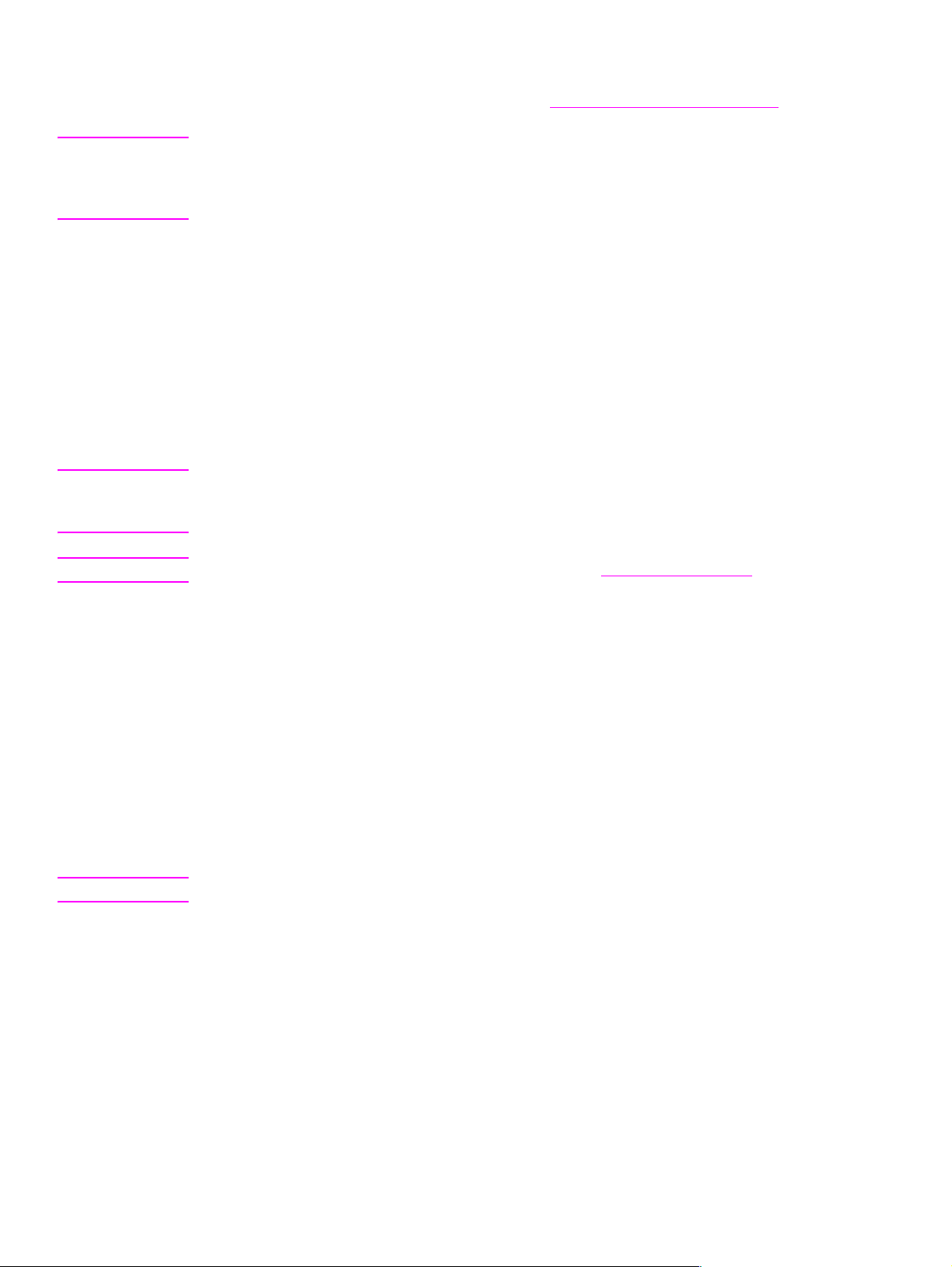
Modelové skripty pro operační systémy UNIX a Linux lze stáhnout z Internetu nebo si je můžete vyžádat u
autorizovaného servisu společnosti HP či poskytovatele technické podpory. Instalační programy pro
operační systém UNIX lze stáhnout z webové stránky www.hp.com/support/net_printing
.
Poznámka Pokud požadovaný ovladač tiskárny není na disku CD-ROM nebo pokud není uveden v této části, zjistěte
v pokynech pro instalaci, souboru readme nebo nejnovější verzi souboru readme, zda se jedná o
podporovaný ovladač tiskárny. Pokud daný ovladač zařízení MFP není podporován, obrat´te se na výrobce
nebo distributora používaného programu s žádostí o poskytnutí ovladače.
Další ovladače
Následující ovladače nejsou uloženy na disku CD-ROM, avšak jsou k dispozici na Internetu nebo
prostřednictvím webu Služby zákazníkům HP.
● Ovladač tiskárny pro OS/2, PCL 5e/6
● Ovladač tiskárny PS pro OS/2
● Modelové skripty operačního systému UNIX
● Ovladače pro operační systém Linux
● Ovladače HP OpenVMS
Poznámka Ovladače pro operační systém OS/2 poskytuje společnost IBM a jsou dodávány s operačním systémem
OS/2. Tyto ovladače nejsou k dispozici pro tradiční čínštinu, zjednodušenou čínštinu, korejštinu a
japonštinu.
Poznámka Ovladače HP OpenVMS jsou k dispozici na webové stránce h71000.www7.hp.com.
Podle potřeby zvolte správný ovladač tiskárny
Vyberte ovladač tiskárny podle toho, jakým způsobem zařízení MFP používáte. Určité funkce zařízení
MFP jsou k dispozici pouze v ovladačích PCL 6. Dostupné funkce naleznete v nápovědě k ovladači
tiskárny.
● Pomocí ovladače PCL 6 můžete plně využít výhody funkcí zařízení MFP. Pro běžné použití
v kanceláři se doporučuje ovladač PCL 6. Tento ovladač poskytuje optimální výkon a kvalitu tisku.
● Pokud je třeba zajistit kompatibilitu s dřívějšími verzemi ovladačů tiskárny PCL nebo se staršími
zařízeními, použijte ovladač PCL 5e.
● Pokud tisknete převážně z programů, které používají jazyk PostScript (např. Adobe a Corel), použijte
ovladač PS. Tento ovladač je kompatibilní s potřebami jazyka PostScript Level 3 a podporuje písma
PS uložená v paměti DIMM.
Poznámka Zařízení MFP automaticky přepíná mezi jazyky tiskárny PS a PCL.
Nápověda ovladačů tiskárny
Všechny ovladače tiskárny zahrnují nápovědu, kterou lze aktivovat tlačítkem Nápověda, stisknutím
klávesy
na tom, kterou verzi operačního systému Windows používáte). Tato nápověda obsahuje podrobné
informace o daném ovladači. Nápověda ovladače tiskárny je nezávislá na nápovědě softwarového
programu.
F1 nebo klepnutím na symbol otazníku v pravém horním rohu okna ovladače tiskárny (v závislosti
18 Kapitola 1 Základní informace CSWW
Page 21
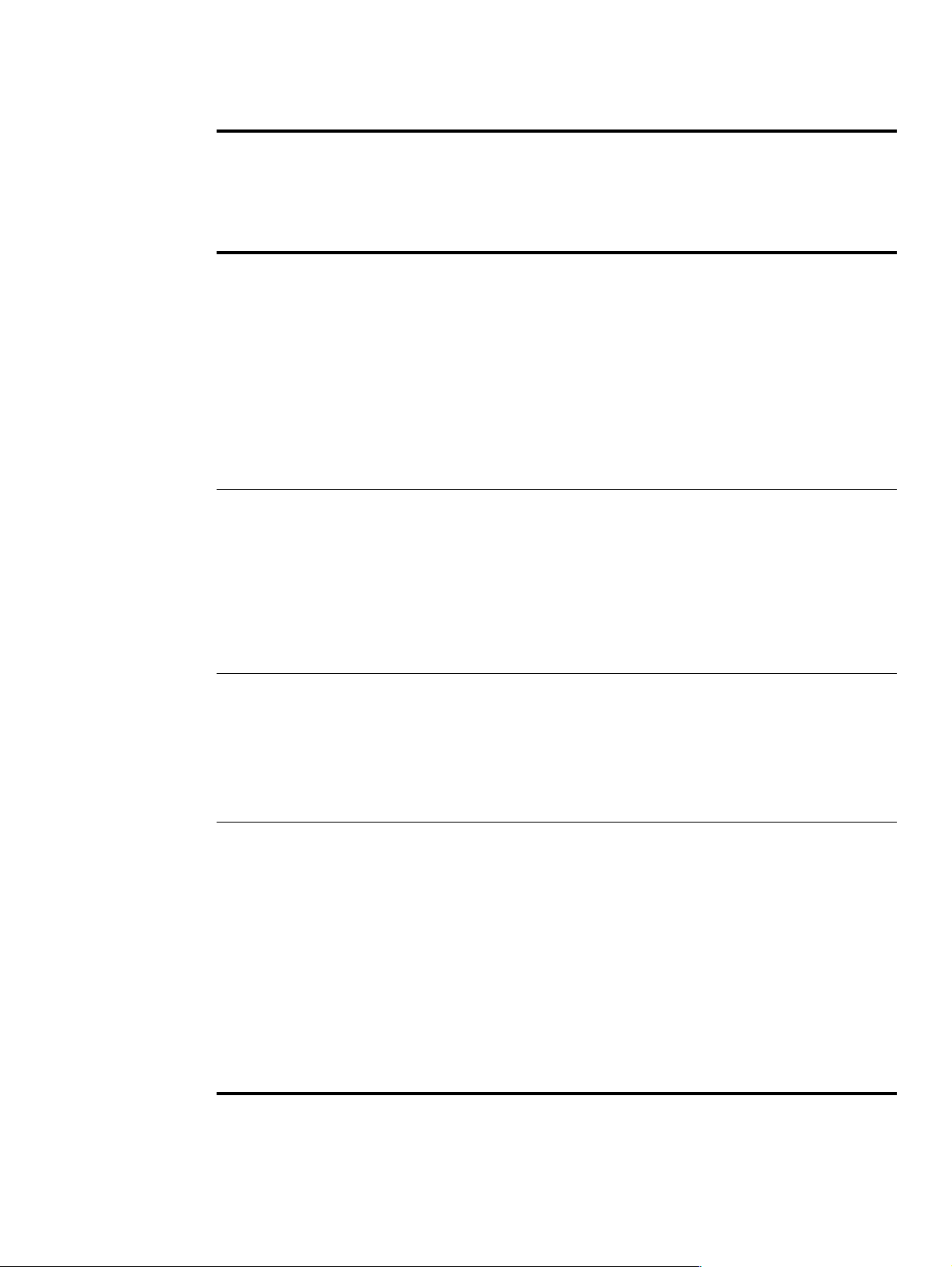
Přístup k ovladačům tiskárny
Přístup k ovladačům tiskárny lze z počítače získat následujícími způsoby:
Operační systém Dočasná změna
nastavení
(z prostředí
softwarového
programu)
Windows 9X,
Windows NT a
Windows Me
Windows 2000 a
Windows XP
V nabídce Soubor klepněte
na příkaz Tisk. Vyberte
zařízení MFP a klepněte na
možnost Vlastnosti.
(V některých případech se
postup může lišit; zde
uvádíme nejběžnější
způsob.)
V nabídce Soubor klepněte
na příkaz Tisk. Vyberte
zařízení MFP a klepněte na
položku Vlastnosti nebo
Předvolby. (V některých
případech se postup může
lišit; zde uvádíme
nejběžnější způsob.)
Změna výchozích
nastavení tiskové úlohy
(pro všechny
programy)
Klepněte na tlačítko Start,
přejděte na příkaz
Nastavení a klepněte na
položku Tiskárny. Klepněte
pravým tlačítkem myši na
ikonu příslušného zařízení
MFP a klepněte na příkaz
Vlastnosti (Windows 98 a
Windows Me) nebo
Výchozí nastavení
dokumentu
(Windows NT 4.0).
Klepněte na tlačítko Start,
přejděte na příkaz
Nastavení a klepněte na
položku Tiskárny nebo
Tiskárny a faxy. Klepněte
pravým tlačítkem myši na
ikonu zařízení MFP a pak
klepněte na příkaz
Předvolby tisku.
Změna nastavení
konfigurace (například
po přidání nového
výstupního zásobníku)
Klepněte na tlačítko Start,
přejděte na příkaz
Nastavení a klepněte na
položku Tiskárny. Klepněte
pravým tlačítkem myši na
ikonu příslušného zařízení
MFP a klepněte na příkaz
Vlastnosti. Klepněte na
kartu Konfigurace.
Klepněte na tlačítko Start,
přejděte na příkaz
Nastavení a klepněte na
položku Tiskárny. Klepněte
pravým tlačítkem myši na
ikonu příslušného zařízení
MFP a klepněte na příkaz
Vlastnosti. Klepněte na
kartu Nastavení zařízení.
Macintosh OS 9.1 V nabídce File (Soubor)
klepněte na příkaz Print
(Tisk). Požadovaná
nastavení lze měnit
v různých místních
nabídkách.
Macintosh OS X
10.1
V nabídce File (Soubor)
klepněte na příkaz Print
(Tisk). Požadovaná
nastavení lze měnit
v různých místních
nabídkách.
V nabídce File (Soubor)
klepněte na příkaz Print
(Tisk). Po provedení změn
nastavení v místních
nabídkách klepněte na
příkaz Save Settings (Uložit
nastavení).
V nabídce File (Soubor)
klepněte na příkaz Print
(Tisk). Po provedení změn
v různých místních
nabídkách klepněte na
příkaz Save Custom
Settings (Uložit vlastní
nastavení). Nastavení jsou
uložena jako možnost
Custom (Vlastní). Chcete-li
použít nové nastavení, je
třeba při spuštění programu
a tisku vždy nejprve zvolit
možnost Custom (Vlastní).
Klepněte na ikonu tiskárny
na ploše. V nabídce
Printing (Tisk) klepněte na
Change Setup (Změnit
nastavení).
Odeberte zařízení MFP a
znovu je nainstalujte. Při
nové instalaci tiskárny
proběhne automatická
konfigurace ovladače
s novými možnostmi
nastavení (pouze u připojení
AppleTalk).
Některá nastavení
konfigurace nemusí být
v režimu Classic (Klasický)
kdispozici.
CSWW Užitečný software pro větší pružnost 19
Page 22
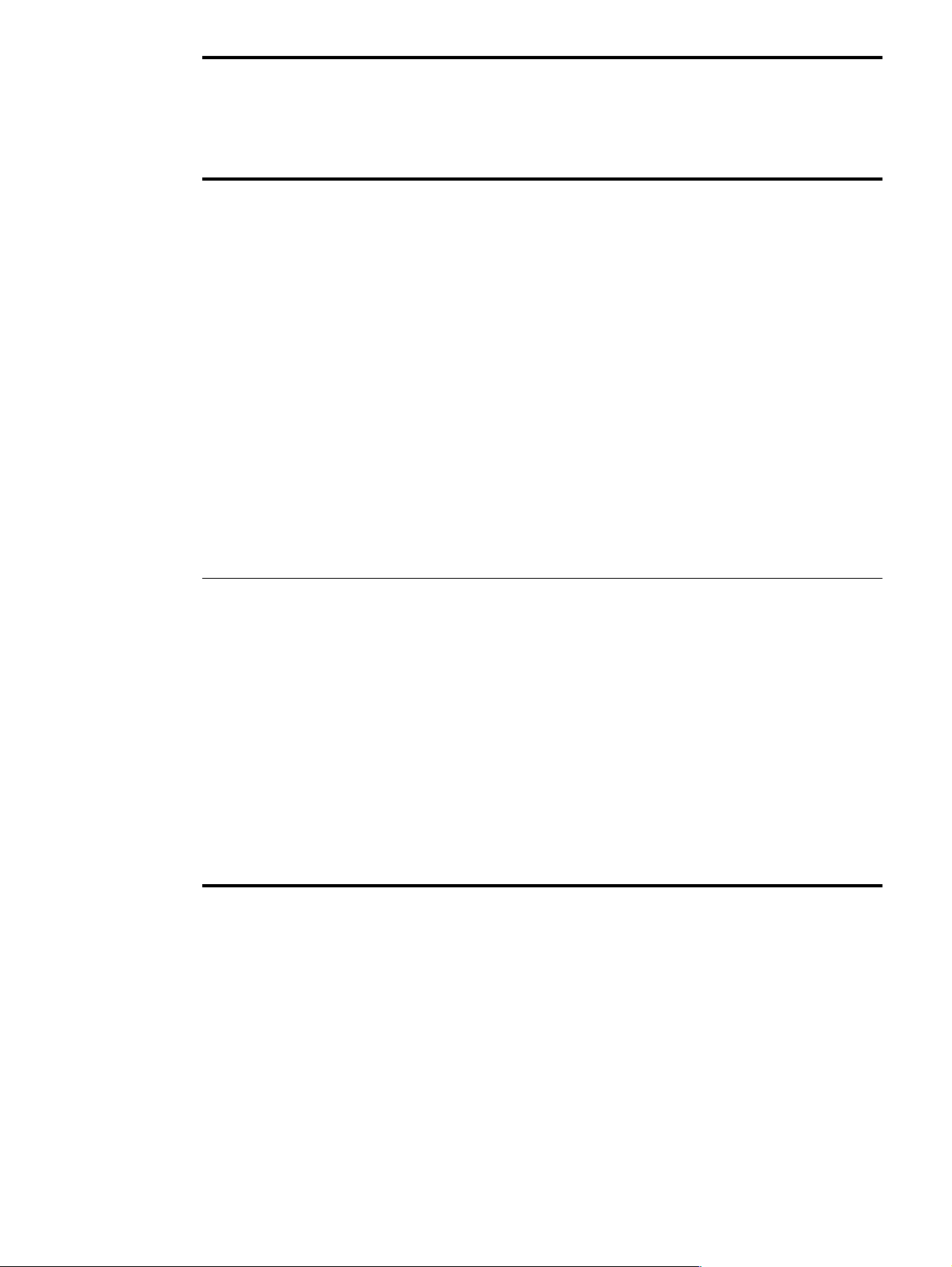
Operační systém Dočasná změna
nastavení
(z prostředí
softwarového
programu)
Změna výchozích
nastavení tiskové úlohy
(pro všechny
programy)
Změna nastavení
konfigurace (například
po přidání nového
výstupního zásobníku)
Macintosh OS X.2 V nabídce File (Soubor)
klepněte na příkaz Print
(Tisk). Požadovaná
nastavení lze měnit
v různých místních
nabídkách.
Macintosh OS X.3 V nabídce File (Soubor)
klepněte na příkaz Print
(Tisk). Požadovaná
nastavení lze měnit
v různých místních
nabídkách.
V nabídce File (Soubor)
klepněte na příkaz Print
(Tisk). V různých místních
nabídkách změňte
nastavení. V místní nabídce
Presets (Předvolby)
klepněte na příkaz Save as
(Uložit jako) a zadejte název
předvolby. Tato nastavení se
ukládají do nabídky Presets
(Předvolby). Chcete-li použít
nové nastavení, je třeba při
spuštění programu a tisku
vždy nejdříve zvolit tyto
předvolby.
V nabídce File (Soubor)
klepněte na příkaz Print
(Tisk). V různých místních
nabídkách změňte
nastavení. V místní nabídce
Presets (Předvolby)
klepněte na příkaz Save as
(Uložit jako) a zadejte název
předvolby. Tato nastavení se
ukládají do nabídky Presets
(Předvolby). Chcete-li použít
nové nastavení, je třeba při
spuštění programu a tisku
vždy nejdříve zvolit tyto
předvolby.
Spust´te program Print
Center (Tiskové středisko).
(Vyberte pevný disk,
klepněte na možnost
Applications (Aplikace),
klepněte na položku
Utilities (Nástroje) a
poklepejte na možnost
Print Center (Tiskové
středisko.) Klepněte na
tiskovou frontu. V nabídce
Printers (Tiskárny)
klepněte na příkaz Show
Info (Zobrazit informace).
Zvolte nabídku Installable
Options (Možnosti
instalace).
Některá nastavení
konfigurace nemusí být
v režimu Classic (Klasický)
kdispozici.
Spust´te nástroj Printer
Setup Utility (Nástroj
nastavení tiskárny). (Vyberte
pevný disk, klepněte na
možnost Applications
(Aplikace), klepněte na
položku Utilities (Nástroje)
a poklepejte na možnost
Printer Setup Utility.)
Klepněte na tiskovou frontu.
Vnabídce Printers
(Tiskárny) klepněte na
příkaz Show Info (Zobrazit
informace). Zvolte nabídku
Installable Options
(Možnosti instalace).
Software pro počítače Macintosh
Instalační program HP poskytuje soubory PPD ( PostScript Printer Description), PDE (Printer Dialog
Extensions) a nástroj HP LaserJet Utility pro použití s počítači Macintosh.
Pokud je zařízení MFP připojeno k síti, mohou počítače Macintosh používat vestavěný internetový server.
Soubory PPD (PostScript Printer Description) a PDE (Printer Dialog Extension)
Soubory PPD slouží v kombinaci s ovladači jazyka PostScript k získání přístupu k funkcím zařízení MFP a
umožňují počítači komunikovat se zařízením MFP. Instalační program pro soubory PPD, PDE a další
software je dodáván na disku CD-ROM. Použijte odpovídající ovladač jazyka PS dodaný s operačním
systémem.
20 Kapitola 1 Základní informace CSWW
Page 23
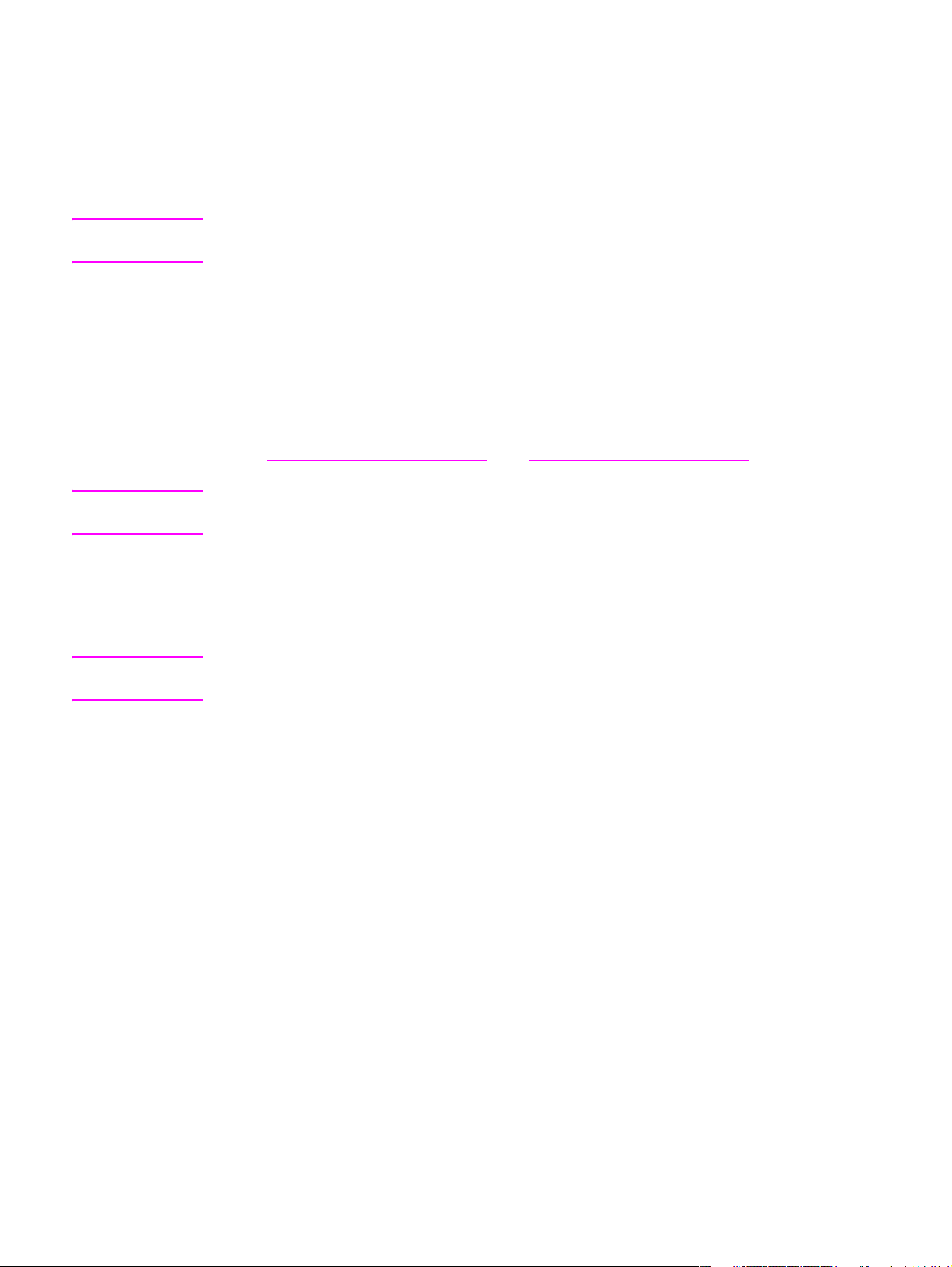
Nástroj HP LaserJet Utility
Nástroj HP LaserJet Utility umožňuje ovládání funkcí, které nejsou dostupné v ovladači tiskárny.
Požadované funkce zařízení MFP vyberte pomocí zobrazených obrazovek. Pomocí nástroje HP LaserJet
Utility lze provádět následující operace:
● pojmenovat zařízení MFP, přiřadit je k sít´ové zóně a stáhnout soubory a písma,
● konfigurovat a nastavit zařízení MFP pro tisk pomocí protokolu IP.
Poznámka Operační systém Macintosh OS X v současné době nepodporuje nástroj HP LaserJet Utility, tento nástroj
je však podporován v prostředí režimu Classic (Klasický).
Instalace softwaru tiskového systému
Následující části obsahují pokyny k instalaci softwaru tiskového systému.
Zařízení MFP se dodává se softwarem tiskového systému a ovladači tiskárny uloženými na disku
CD-ROM. Pokud chcete plně využívat funkce zařízení MFP, je třeba z disku CD-ROM nainstalovat
software tiskového systému.
Pokud nemáte přístup k jednotce CD-ROM, můžete software tiskového systému stáhnout z webové
stránky www.hp.com/support/lj9040mfp
Poznámka Vzory modelových skriptů pro sítě s operačními systémy UNIX (HP-UX®, Sun Solaris) a Linux lze stáhnout
zwebové stránky www.hp.com/support/net_printing.
nebo www.hp.com/support/lj9050mfp.
Instalace tiskového systému v operačním systému Windows pro přímá připojení
Tato část uvádí pokyny k instalaci softwaru tiskového systému pro operační systémy Microsoft Windows
98, Windows Me, Windows NT 4.0, Windows 2000, Windows Server 2003 a Windows XP.
Poznámka Pokud tento software instalujete v operačním systému Windows NT 4.0, Windows 2000, Windows Ser ver
2003 nebo Windows XP, ujistěte se, zda máte oprávnění správce.
Při instalaci tiskového softwaru v prostředí s přímým připojením vždy instalujte software před připojením
paralelního kabelu. Informace o postupu v situaci, kdy byl paralelní kabel připojen před instalací
softwaru, naleznete v části Instalace softwaru po připojení paralelního kabelu.
Instalace softwaru tiskového systému
1 Ukončete všechny otevřené nebo spuštěné aplikace.
2 Do jednotky CD-ROM vložte disk CD-ROM. Pokud se nezobrazí úvodní obrazovka, spust´te ji
následujícím postupem:
a V nabídce Start klepněte na příkaz Spustit.
b Do příkazového řádku zadejte následující řetězec: X:/setup (kde X je písmeno označující
jednotku CD-ROM).
c Klepněte na tlačítko OK.
3 Po zobrazení výzvy klepněte na možnost Instalovat tiskárnu a postupujte podle pokynů na
obrazovce.
4 Po dokončení instalace klepněte na tlačítko Dokončit. Počítač bude možná třeba restartovat.
5 Z libovolné aplikace vytiskněte zkušební stránku a zkontrolujte, zda instalace softwaru proběhla
úspěšně.
Pokud při instalaci došlo k chybě, přeinstalujte software. Pokud opět dojde k chybě, vyhledejte
nápovědu nebo další informace v pokynech k instalaci a v souborech readme na disku CD-ROM nebo na
letáku technické podpory dodaném se zařízením MFP či navštivte webovou stránku
www.hp.com/support/lj9040mfp
CSWW Užitečný software pro větší pružnost 21
nebo www.hp.com/support/lj9050mfp.
Page 24
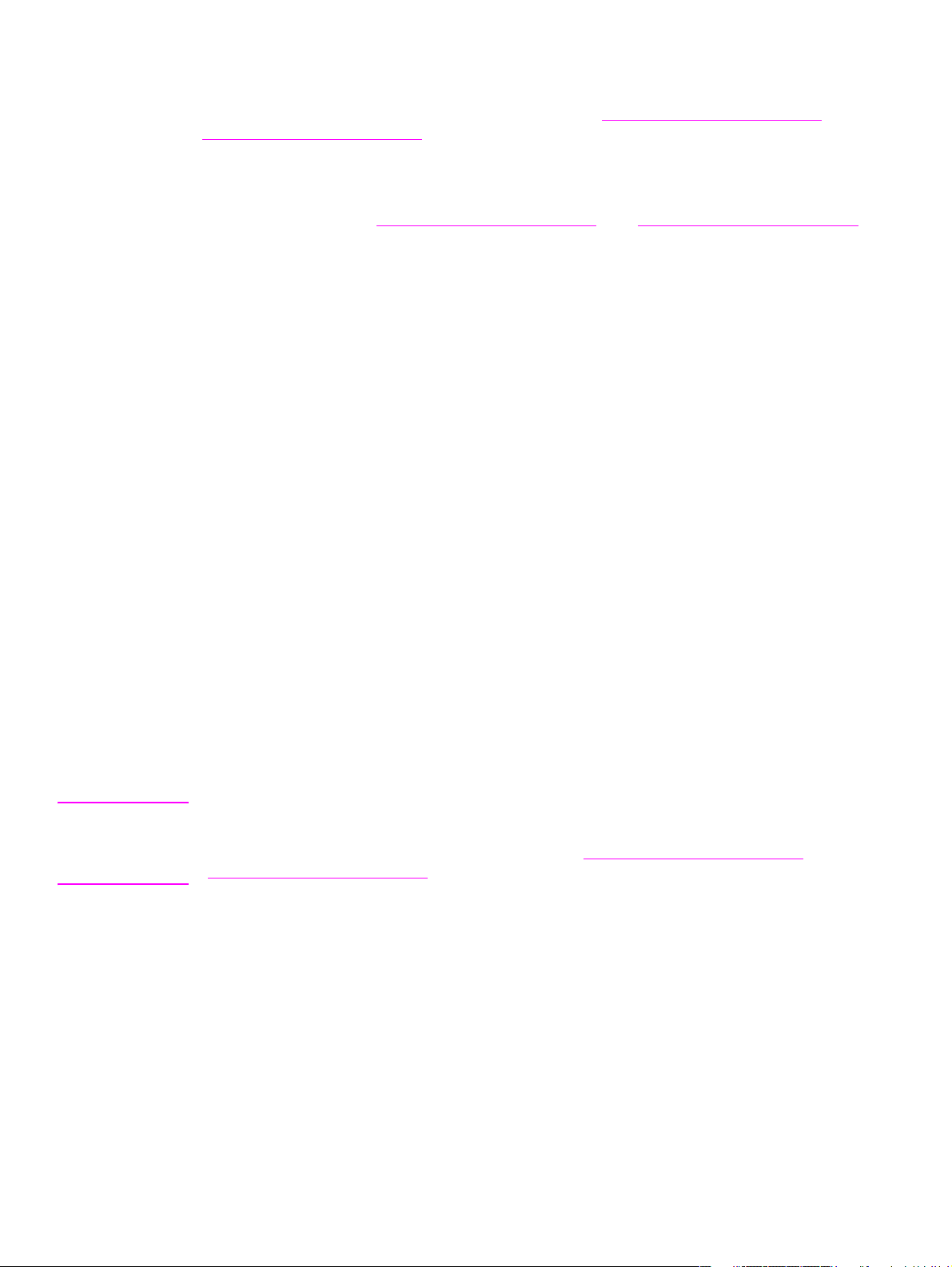
Instalace tiskového systému v operačním systému Windows pro sítě
Software na disku CD-ROM podporuje sít´ovou instalaci v sítích Microsoft. Informace o sít´ové instalaci
v jiných operačních systémech naleznete na webové stránce www.hp.com/support/lj9040mfp
www.hp.com/support/lj9050mfp
MFP.
Tiskový server HP Jetdirect je vybaven sít´ovým portem 10/100Base-TX. Pokud potřebujete tiskový
server HP Jetdirect s jiným typem sít´ového portu, vyhledejte informace v části Díly a příslušenství či
navštivte webovou stránku www.hp.com/support/lj9040mfp
Instalační program nepodporuje instalaci zařízení MFP ani vytváření objektů zařízení na serverech Novell.
Podporuje pouze sít´ové instalace v přímém režimu mezi počítači s operačním systémem Windows a
zařízením MFP. K instalaci zařízení MFP a vytvoření objektů na serveru Novell použijte softwarové
nástroje společnosti HP (jako jsou HP Web Jetadmin nebo Průvodce instalací sít´ové tiskány HP) nebo
nástroje společnosti Novell (např. NWadmin).
Instalace softwaru tiskového systému
1 Vytisknutím konfigurační stránky (viz část Abyste vytiskli stránku s informacemi) ověřte, zda je tiskový
server HP Jetdirect pro danou sít´ správně nakonfigurován. Na druhé stránce výtisku vyhledejte
adresu IP zařízení MFP. Tato adresa může být nutná k dokončení sít´ové instalace. Pokud zařízení
MFP používá konfiguraci DHCP IP, použijte název uvedený na druhé stránce. V opačném případě při
delším vypnutí zařízení MFP protokol DHCP nezaručuje vydání shodné adresy IP.
2 Ukončete všechny otevřené nebo spuštěné aplikace.
3 Do jednotky CD-ROM vložte disk CD-ROM. Pokud se nezobrazí úvodní obrazovka, spust´te ji
následujícím postupem:
nebo v příručce Průvodce sít´ovou instalací dodané se zařízením
nebo www.hp.com/support/lj9050mfp.
nebo
a V nabídce Start klepněte na příkaz Spustit.
b Do příkazového řádku zadejte následující řetězec: X:/setup (kde X je písmeno označující
jednotku CD-ROM).
c Klepněte na tlačítko OK.
4 Po zobrazení výzvy klepněte na možnost Instalovat tiskárnu a postupujte podle pokynů na
obrazovce.
5 Po dokončení instalace klepněte na tlačítko Dokončit. Počítač bude možná třeba restartovat.
6 Z libovolné aplikace vytiskněte zkušební nebo jinou stránku a zkontrolujte, zda je software správně
nainstalován.
Poznámka Pokud při instalaci došlo k chybě, přeinstalujte software. Pokud opět dojde k chybě, vyhledejte nápovědu
nebo další informace v pokynech k instalaci a v souborech readme na disku CD-ROM nebo na letáku
dodaném se zařízením MFP či navštivte webovou stránku www.hp.com/support/lj9040mfp
www.hp.com/support/lj9050mfp.
nebo
Nastavení počítače s operačním systémem Windows na používání sít´ového
zařízení MFP pomocí sdílení v systému Windows
Pokud je zařízení MFP připojeno přímo k počítači paralelním kabelem, lze je v síti sdílet tak, aby je mohli
používat i ostatní uživatelé sítě.
Informace o sdílení tiskárny v operačním systému Windows jsou uvedeny v dokumentaci k operačnímu
systému. Po nastavení sdílení zařízení MFP nainstalujte software tiskového systému do všech počítačů,
které zařízení MFP sdílejí.
22 Kapitola 1 Základní informace CSWW
Page 25
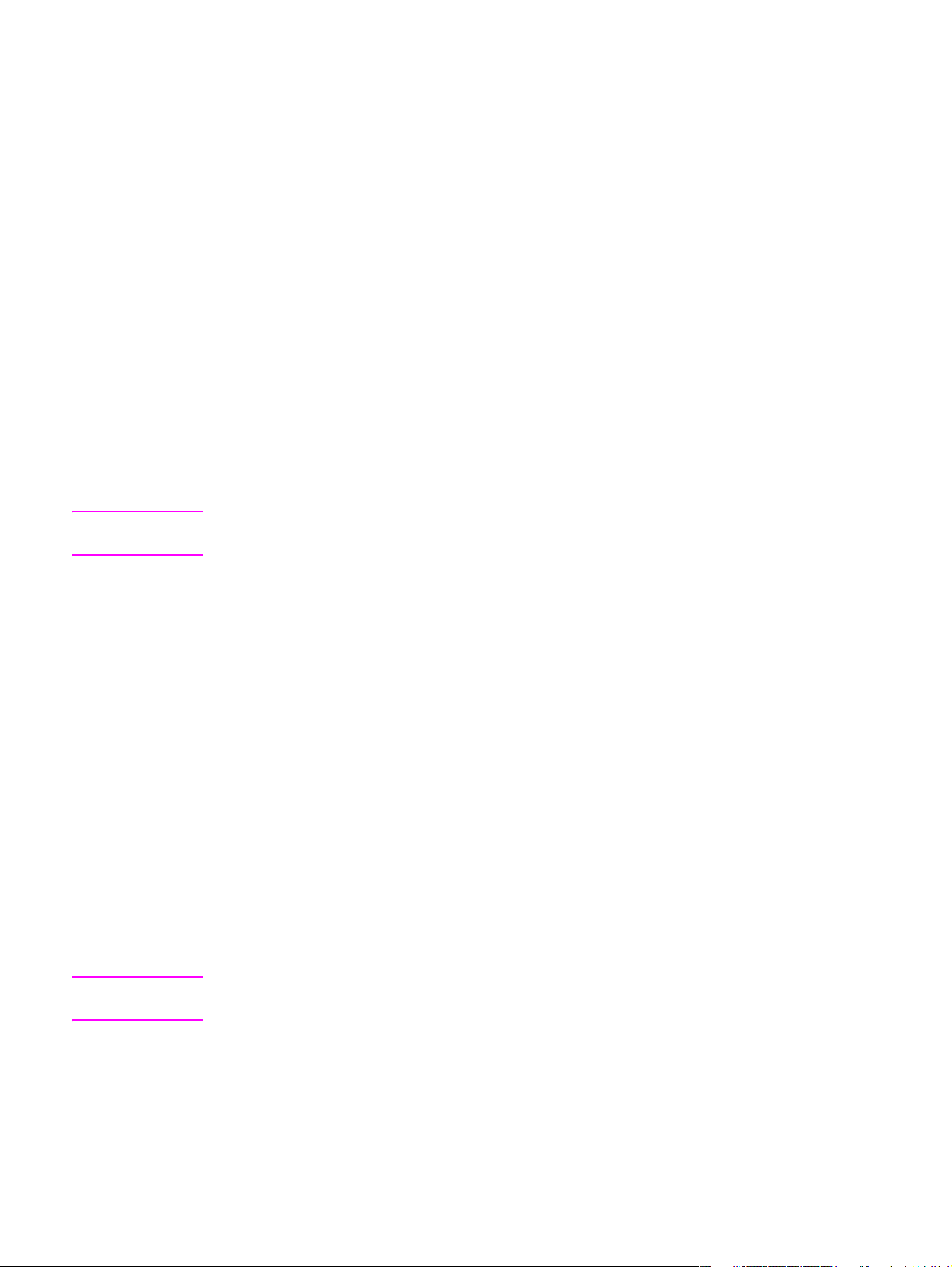
Instalace tiskového systému Macintosh pro sítě
Tato část popisuje instalaci tiskového softwaru pro počítače Macintosh. Software tiskového systému
podporuje operační systémy Mac OS 8.6 až 9.2.x a Mac OS 10.1 a novější.
Software tiskového systému se skládá z následujících součástí:
● Soubory PPD (PostScript Printer Description)
Soubory PPD zajišt´ují v kombinaci s PostScriptovými ovladači tiskárny přístup k funkcím zařízení
MFP. Instalační program pro soubory PPD a další software je uložen na disku CD-ROM dodaném se
zařízením MFP. Použijte ovladač tiskárny Apple 8, který se dodává s počítačem.
● Nástroj HP LaserJet Utility
Nástroj HP LaserJet Utility umožňuje přístup k funkcím, které nejsou k dispozici prostřednictvím
ovladače tiskárny. Použijte zobrazené obrazovky k výběru funkcí zařízení MFP a provedení
následujících úloh u zařízení:
• Zvolte název zařízení MFP.
• Přiřaďte zařízení MFP k sít´ové zóně.
• Přiřaďte zařízení MFP adresu IP.
• Stáhněte soubory a písma.
• Nakonfigurujte a nastavte zařízení MFP pro tisk pomocí protokolu IP nebo AppleTalk.
Poznámka Operační systém Macintosh OS X nástroj HP LaserJet Utility nepodporuje, tento nástroj je však
podporován v prostředí režimu Classic (Klasický).
Instalace ovladačů tiskárny v operačních systémech Mac OS 8.6 až 9.2
1 Připojte tiskový server HP Jetdirect k sít´ovému portu pomocí sít´ového kabelu.
2 Do jednotky CD-ROM vložte disk CD-ROM. Automaticky se spustí nabídka disku CD-ROM. Pokud
se nabídka disku CD-ROM nespustí automaticky, poklepejte na ikonu disku CD-ROM na pracovní
ploše a potom poklepejte na ikonu Installer (Instalátor). Tato ikona se nachází ve složce Installer/
<jazyk> disku Starter CD-ROM (Úvodní disk CD-ROM). (Položka <jazyk> určuje volbu jazyka).
(Například ve složce Installer/English se nalézá ikona Installer pro anglickou verzi softwaru.)
3 Postupujte podle pokynů na obrazovce počítače.
4 Spust´te nástroj Apple Desktop Printer Utility, který je uložen ve složce {Startup Disk} (Úvodní disk
CD-ROM): Applications (Aplikace): Utilities (Nástroje).
5 Poklepejte na položku Printer (AppleTalk) (Tiskárna AppleTalk).
6 Vedle položky AppleTalk Printer Selection (Volba tiskárny AppleTalk) klepněte na příkaz Change
(Změnit).
7 Zvolte zařízení MFP a klepněte postupně na položky Auto Setup (Automatické nastavení) a Create
(Vytvořit).
8 V nabídce Printing (Tisk) klepněte na příkaz Set Default Printer (Nastavit výchozí tiskárnu).
Poznámka Ikona na pracovní ploše je obecná. Všechny specifické tiskové panely se zobrazují v konkrétní aplikaci
v dialogovém okně tisku.
Instalace ovladačů tiskárny v operačním systému Mac OS 10.1 a novějších
1 Připojte tiskový server HP Jetdirect k sít´ovému portu pomocí sít´ového kabelu.
2 Do jednotky CD-ROM vložte disk CD-ROM. Automaticky se spustí nabídka disku CD-ROM. Pokud
se nabídka disku CD-ROM nespustí automaticky, poklepejte na ikonu disku CD-ROM na pracovní
ploše a potom poklepejte na ikonu Installer (Instalátor). Tato ikona se nachází ve složce Installer/
<jazyk> disku Starter CD-ROM (Úvodní disk CD-ROM). (Položka <jazyk> určuje volbu jazyka).
(Například ve složce Installer/English se nalézá ikona Installer pro anglickou verzi softwaru.)
CSWW Užitečný software pro větší pružnost 23
Page 26
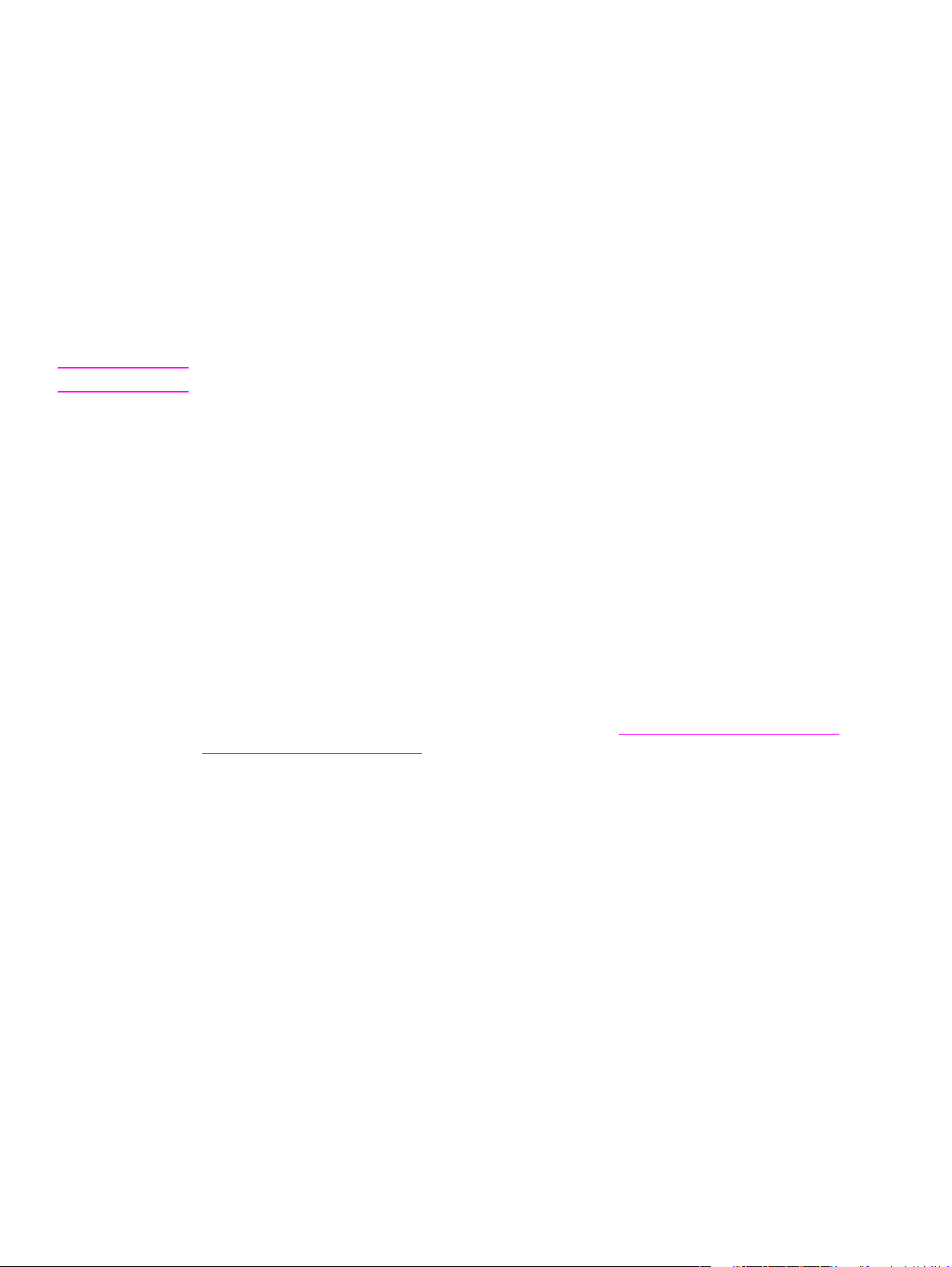
3 Poklepejte na složku HP LaserJet Installers.
4 Postupujte podle pokynů na obrazovce počítače.
5 Poklepejte na ikonu Installer u odpovídajícího jazyka.
6 Na pevném disku počítače poklepejte na možnost Applications, poklepejte na položku Utilities a
pak poklepejte na možnost Print Center (Tiskové středisko).
7 Klepněte na příkaz Add Printer (Přidat tiskárnu).
8 V operačním systému OS X 10.1 zvolte připojení AppleTalk, v operačním systému OS X 10.2 zvolte
připojení Rendezvous.
9 Zvolte název zařízení MFP.
10 Klepněte na příkaz Add Printer (Přidat tiskárnu).
11 Klepnutím na odpovídající tlačítko v levém horním rohu ukončete aplikaci Print Center.
Poznámka Počítače Macintosh nelze připojit k zařízení MFP přímo přes paralelní port.
Instalace softwaru po připojení paralelního kabelu
Pokud je k počítači s operačním systémem Windows již připojen paralelní kabel, spustí se po zapnutí
počítače Průvodce nově rozpoznaným hardwarem.
Povolení Průvodce pro vyhledání disku CD-ROM a automatickou instalaci softwaru tiskového
systému
1 V dialogovém okně Nový hardware klepněte na možnost Prohledat jednotku CD-ROM.
2 Klepněte na tlačítko Další.
3 Postupujte podle pokynů na obrazovce počítače.
4 Z libovolné aplikace vytiskněte zkušební nebo jinou stránku a zkontrolujte, zda je software správně
nainstalován.
Pokud při instalaci došlo k chybě, přeinstalujte software. Pokud opět dojde k chybě, vyhledejte
nápovědu nebo další informace v pokynech k instalaci a v souborech readme na disku CD-ROM nebo na
letáku dodaném se zařízením MFP či navštivte webovou stránku www.hp.com/support/lj9040mfp
www.hp.com/support/lj9050mfp
.
nebo
Odinstalování softwaru
Tato část popisuje postup pro odinstalování softwaru tiskového systému.
Odinstalování softwaru z operačních systémů Windows
K výběru a odebrání jednotlivých nebo všech součástí tiskového systému HP v operačním systému
Windows slouží odinstalační program, který je součástí programové skupiny HP LaserJet 9040mfp/
Nástroje nebo HP LaserJet 9050mfp/Nástroje.
1 Klepněte na tlačítko Start a pak klepněte na příkaz Programy.
2 Klepněte na název zařízení MFP a na položku Nástroje.
3 Klepněte na položku Uninstaller.
4 Klepněte na tlačítko Další.
5 Vyberte součásti tiskového systému HP, které chcete odebrat.
6 Klepněte na tlačítko OK.
7 Odinstalování dokončete podle pokynů na obrazovce.
24 Kapitola 1 Základní informace CSWW
Page 27
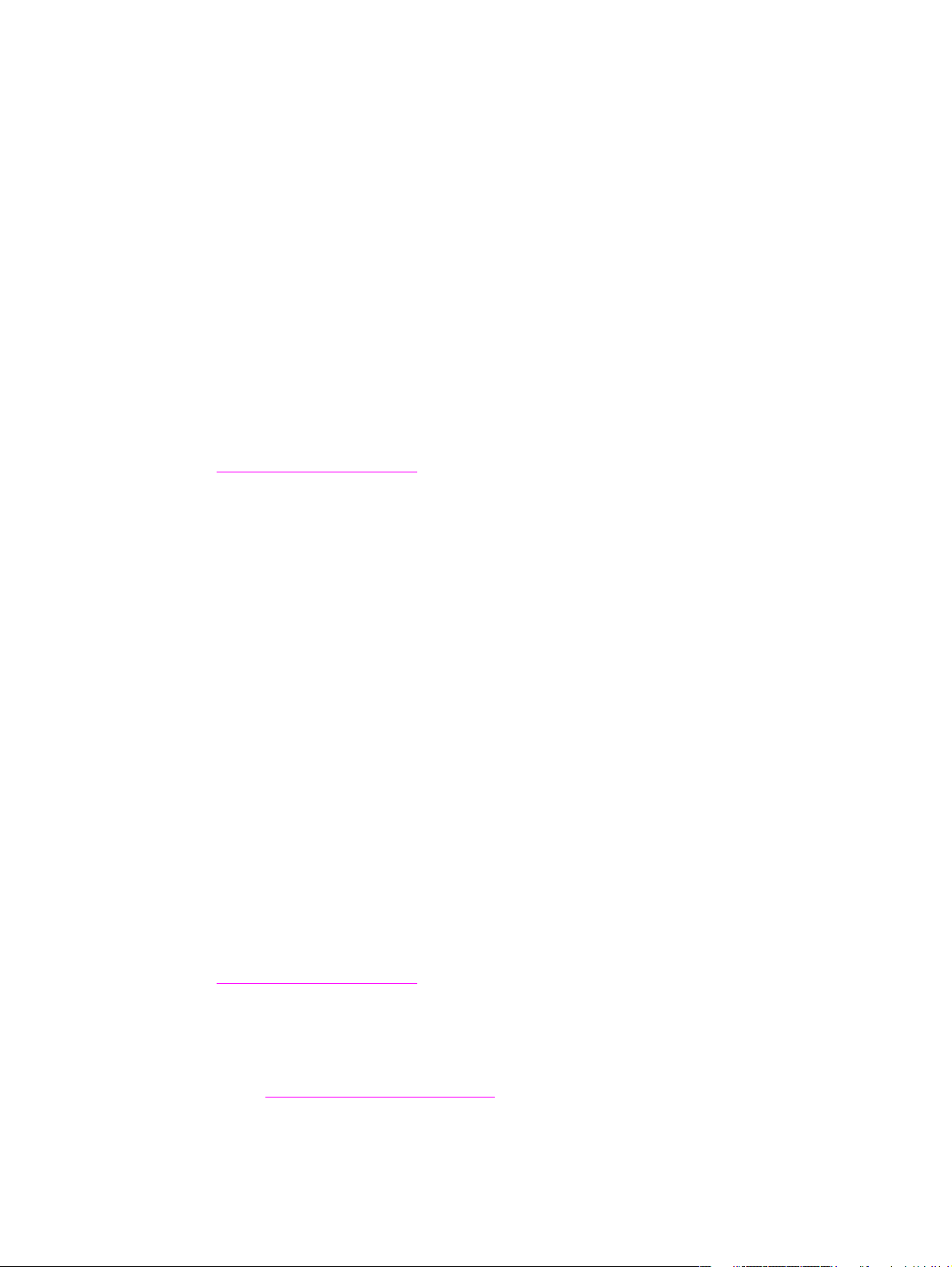
Odinstalování softwaru z operačních systémů Macintosh
Přetáhněte složku HP LaserJet a soubory PPD do koše.
Sít´ový software
Souhrn dostupných řešení sít´ového instalačního a konfiguračního softwaru HP naleznete v Příručce
správce tiskového serveru HP Jetdirect. Tuto uživatelskou příručku naleznete na disku CD-ROM
dodaném se zařízením MFP.
HP Web Jetadmin
Aplikace HP Web Jetadmin slouží ke správě zařízení připojených v síti intranet k serveru HP Jetdirect
pomocí webového prohlížeče. HP Web Jetadmin je nástroj pro správu založený na webovém prohlížeči.
Tento nástroj by se měl instalovat pouze na jeden server určený ke správě sítě. Tento nástroj lze
nainstalovat a spustit v operačních systémech Red Hat Linux, Suse Linux, Windows NT 4.0 Server a
Workstation, Windows 2000 Professional, Server a Advanced Server a Windows XP s aktualizací
Service Pack 1.
Chcete-li stáhnout aktuální verzi aplikace HP Web Jetadmin a nejnovější seznam podporovaných
hostitelských systémů, navštivte webové stránky online Služby zákazníkům HP na adrese
www.hp.com/go/webjetadmin
Po nainstalování aplikace HP Web Jetadmin na hostitelský server může k serveru získat přístup kterýkoliv
klient prostřednictvím podporovaného webového prohlížeče (například pomocí aplikací Microsoft
Internet Explorer 5.5 a 6.0 nebo Netscape Navigator 7.0).
.
Aplikace HP Web Jetadmin zahrnuje následující funkce:
● Uživatelské rozhraní orientované na úlohy poskytuje konfigurovatelná zobrazení a významně šetří čas
správci sítě.
● Uživatelské profily lze přizpůsobit konkrétním potřebám, správce sítě do nich tedy může zahrnout
pouze funkce, které bude uživatel moci zobrazit nebo používat.
● Okamžité upozornění e-mailem na selhání hardwaru, docházející spotřební materiál a další problémy
se zařízením lze směrovat různým uživatelům.
● Vzdálenou instalaci a správu lze snadno provádět z libovolného umístění pomocí standardního
webového prohlížeče.
● Pokročilá funkce automatického zjišt´ování rozpoznává periferní zařízení připojená k síti, aniž by bylo
nutné ručně zadávat jednotlivá zařízení MFP do databáze.
● Zajišt´uje snadnou integraci do balíčků pro podnikovou správu.
● Uživatelé mohou rychle vyhledat periferní zařízení na základě parametrů, například adresy IP, funkce
barevného tisku a názvu modelu.
● Periferní zařízení lze snadno uspořádat do logických skupin s virtuálními mapami kanceláře pro
snadnou navigaci.
● Najednou lze konfigurovat a spravovat více zařízení.
Nejnovější informace o aplikaci HP Web Jetadmin naleznete na webové stránce
www.hp.com/go/webjetadmin
.
UNIX
Instalační program HP Jetdirect Printer Installer pro systém UNIX je jednoduchý instalační nástroj pro sítě
HP-UX a Solaris. Nástroj je k dispozici ke stažení na webové stránce online Služby zákazníkům HP na
adrese www.hp.com/support/net_printing
.
CSWW Užitečný software pro větší pružnost 25
Page 28
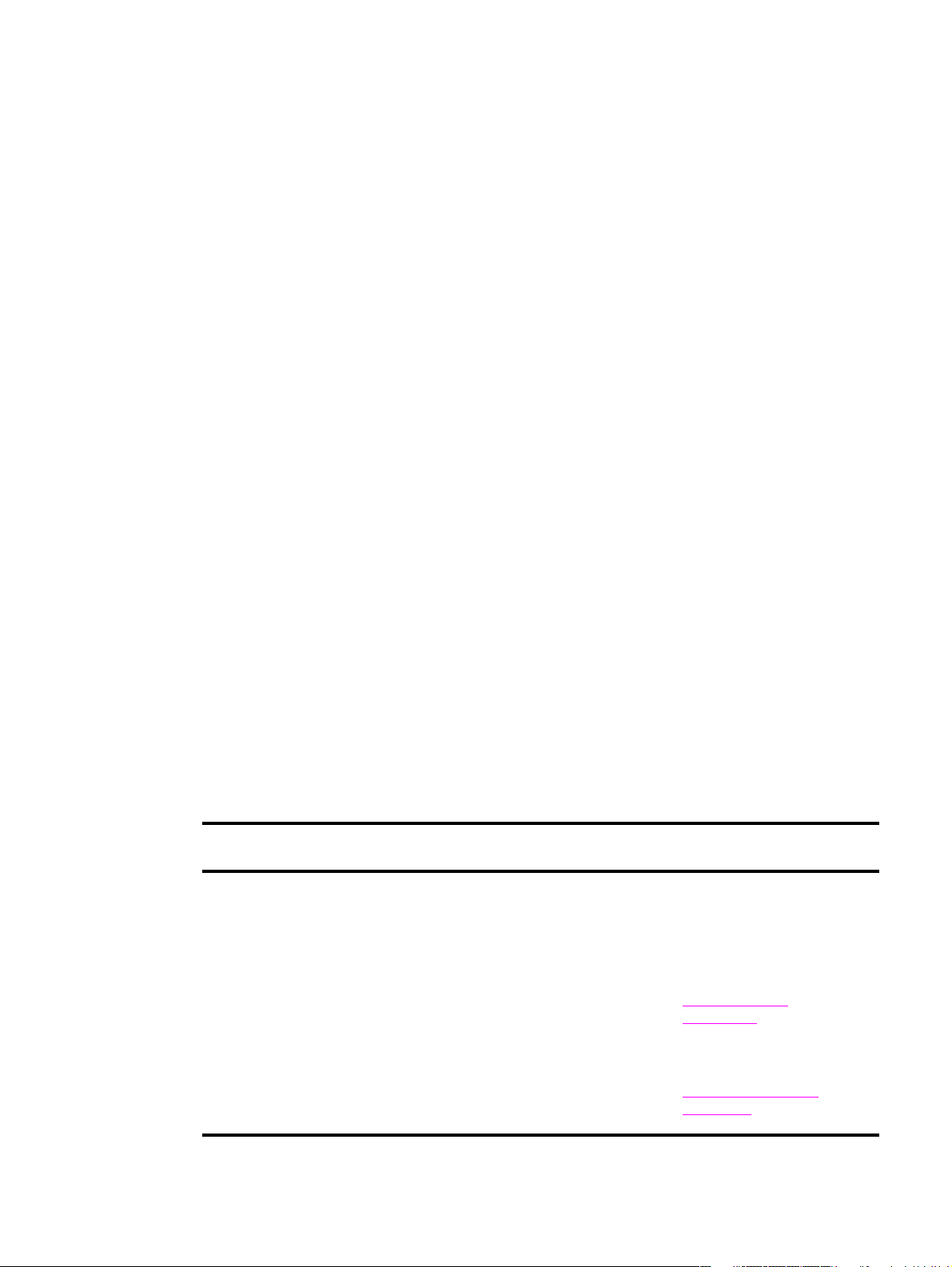
Nástroje
Zařízení MFP je vybaveno několika nástroji, které usnadňují sledování a správu zařízení MFP připojeného
k síti.
Vestavěný internetový server
Zařízení MFP je vybaveno vestavěným internetovým serverem, který zajišt´uje přístup k informacím o
zařízení MFP a sít´ových aktivitách. Internetový server vytváří prostředí, v němž lze spouštět internetové
programy - podobně jako operační systém, například Windows, zajišt´uje prostředí pro spouštění
programů v počítači. Výstup z těchto programů lze prohlížet pomocí webového prohlížeče, například
Microsoft Internet Explorer nebo Netscape Navigator.
Pokud je internetový server „vestavěný“, znamená to, že je uložen v hardwarovém zařízení (například
v zařízení MFP) nebo ve firmwaru, nikoliv jako software nainstalovaný na sít´ovém serveru.
Výhoda vestavěného internetového serveru spočívá v tom, že tento server představuje rozhraní, které
mohou používat všichni uživatelé počítače připojeného k síti nebo standardního webového prohlížeče.
Není třeba instalovat ani konfigurovat žádný speciální software. Další informace o vestavěném
internetovém serveru HP naleznete v Uživatelské příručce k vestavěnému internetovému serveru.
Příručku naleznete na disku CD-ROM dodaném se zařízením MFP.
Informace o vlastnostech a funkcích vestavěného internetového serveru naleznete v části Vestavěný
internetový server.
HP Toolbox
Aplikace HP Toolbox je softwarový program určený pouze pro systémy Windows a lze ji použít pro
následující úlohy:
● kontrola stavu zařízení MFP,
● tisk interních stránek zařízení MFP.
Aplikaci HP Toolbox lze zobrazit po připojení zařízení MFP k síti. Před použitím aplikace HP Toolbox
musíte provést kompletní instalaci softwaru.
Další informace o aplikaci HP Toolbox naleznete v části HP Toolbox.
Další součásti a nástroje
Uživatelé operačních systémů Windows a Macintosh OS a správci sítě mají k dispozici několik programů.
Tyto programy jsou uvedeny v následující tabulce.
Windows Macintosh OS Správce sítě
● Instalační program –
automatizuje instalaci
tiskového systému
● Registrace online na webu
● HP Toolbox
● Soubory PPD (PostScript
Printer Description) – jsou
určeny k použití spolu
sovladači jazyka PostScript
dodanými s operačním
systémem Mac OS
● Nástroj LaserJet Utility
(k dispozici na Internetu) –
nástroj pro správu zařízení pro
uživatele operačních systémů
Mac OS
● Aplikace HP Toolbox (pro Mac
OS X v10.2 a novější)
● Aplikace HP Web Jetadmin –
nástroj pro správu systému
založený na webovém
prohlížeči (nejnovější verzi
softwaru HP Web Jetadmin
naleznete na webové stránce
www.hp.com/go/
webjetadmin).
● HP Jetdirect Printer Installer
pro UNIX – k dispozici ke
stažení na webové stránce
www.hp.com/support/
net_printing
26 Kapitola 1 Základní informace CSWW
Page 29
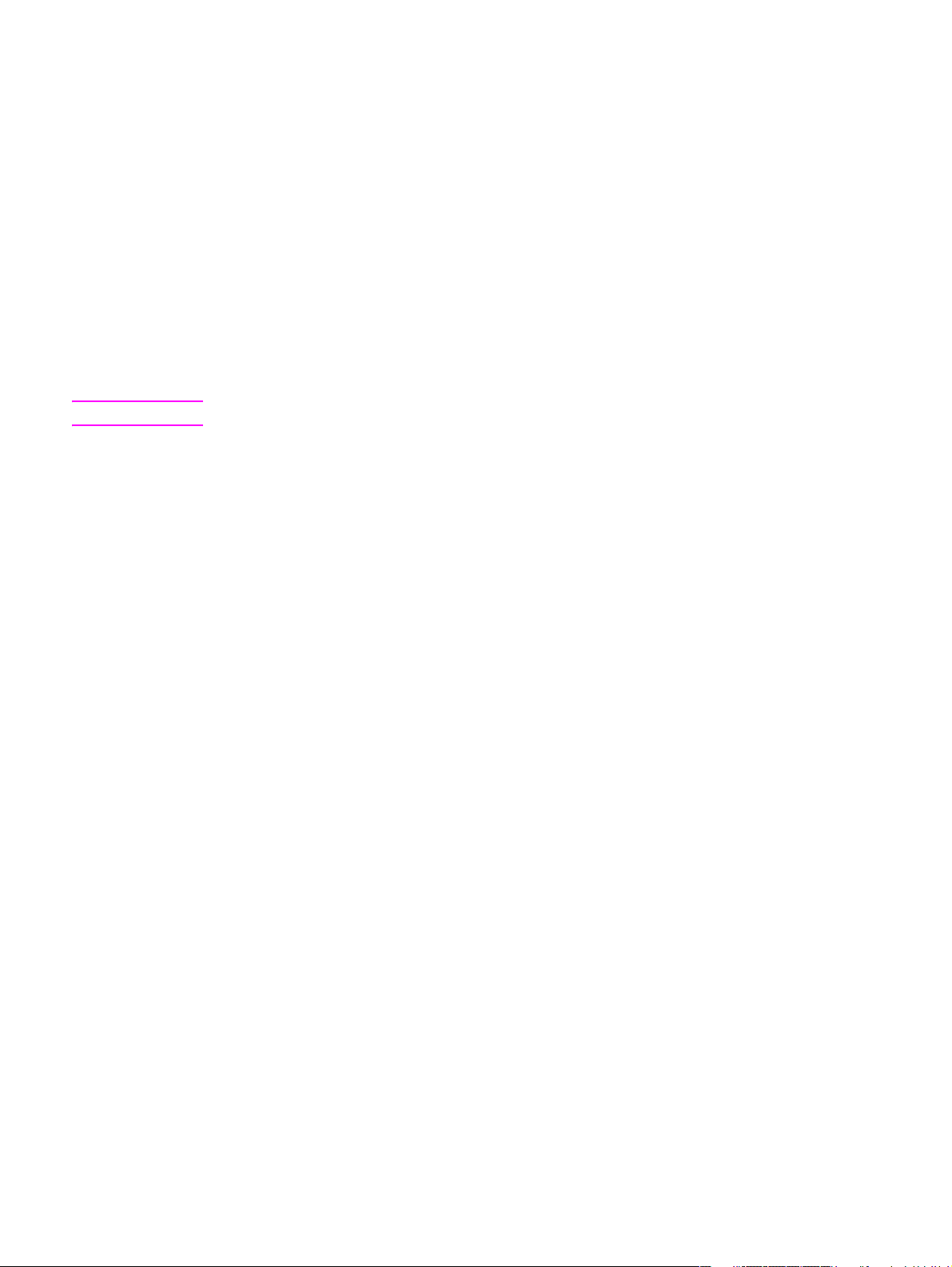
Komunikace pomocí vestavěného tiskového serveru HP Jetdirect
Zařízení MFP je vybaveno vestavěným tiskovým serverem. Pokud nelze se zařízením MFP komunikovat
prostřednictvím sítě, zkontrolujte správnou funkci vestavěného tiskového serveru. Zkontrolujte, zda je na
konfigurační stránce Jetdirect uvedena položka Karta V/V připravena a zda jsou uvedena
správná nastavení sítě. Pokyny naleznete v části Postup při tisku stránky konfigurace.
Ověřte, zda se tiskový server mohl automaticky připojit k síti:
● Zkontrolujte, zda svítí kontrolka LED na konektoru místní sítě (RJ-45) zařízení MFP, oznamuje tím
úspěšné připojení. Pokud nesvítí žádná kontrolka, připojení se nezdařilo.
● Zkontrolujte, zda nejsou na konfigurační stránce vestavěného zařízení Jetdirect zobrazeny chybové
zprávy. Zpráva Ztráta připojení znamená chybu připojení.
Pokud dochází k chybám v připojení, zkontrolujte zapojení všech sít´ových kabelů. Nastavení připojení lze
konfigurovat i také ručně. Vestavěný internetový server lze ovládat pomocí nabídek na ovládacím panelu
zařízení MFP (NABÍDKA, KONFIGUROVAT ZAŘÍZENÍ, V/V, NABÍDKA VESTAVĚNÉHO SERVERU
JETDIRECT, RYCHLOST PŘIPOJENÍ).
Poznámka Tiskové servery HP Jetdirect jsou k dispozici pro mnoho různých sít´ových připojení, včetně sítí 802.11.
Komunikace pomocí tiskového serveru HP Jetdirect
Pokud nelze se zařízením MFP komunikovat prostřednictvím sítě, zkontrolujte správnou funkci tiskového
serveru. Na konfigurační stránce Jetdirect by se měla zobrazit zpráva Karta V/V připravena.
Postup při tisku stránky konfigurace
1 Stiskněte tlačítko Nabídka na dotykové obrazovce grafického displeje.
2 Stiskněte tlačítko Informace.
3 Stiskněte tlačítko Tisk konfigurace.
Informace o řešení problémů naleznete v dokumentaci dodané s tiskovým serverem.
Vestavěný internetový server
Zařízení HP LaserJet 9040mfp/9050mfp je vybaveno vestavěným internetovým serverem. Vestavěný
internetový server HP slouží k zobrazení stavu zařízení MFP a sít´ové karty a ke správě tiskových funkcí
z počítače. Pomocí vestavěného internetového serveru HP lze provádět následující úlohy:
● zobrazení informací o stavu zařízení MFP,
● určení zbývající životnosti spotřebního materiálu a objednání nového,
● zobrazení a změna konfigurace zásobníků,
● zobrazení a změna konfigurace ovládacího panelu zařízení MFP,
● zobrazení a vytisknutí interních stránek,
● přijetí oznámení o událostech zařízení MFP a spotřebního materiálu,
● přidání nebo přizpůsobení odkazů na jiné webové stránky,
● výběr jazyka pro zobrazení stránek vestavěného internetového serveru,
● zobrazení a změna konfigurace sítě.
CSWW Vestavěný internetový server 27
Page 30
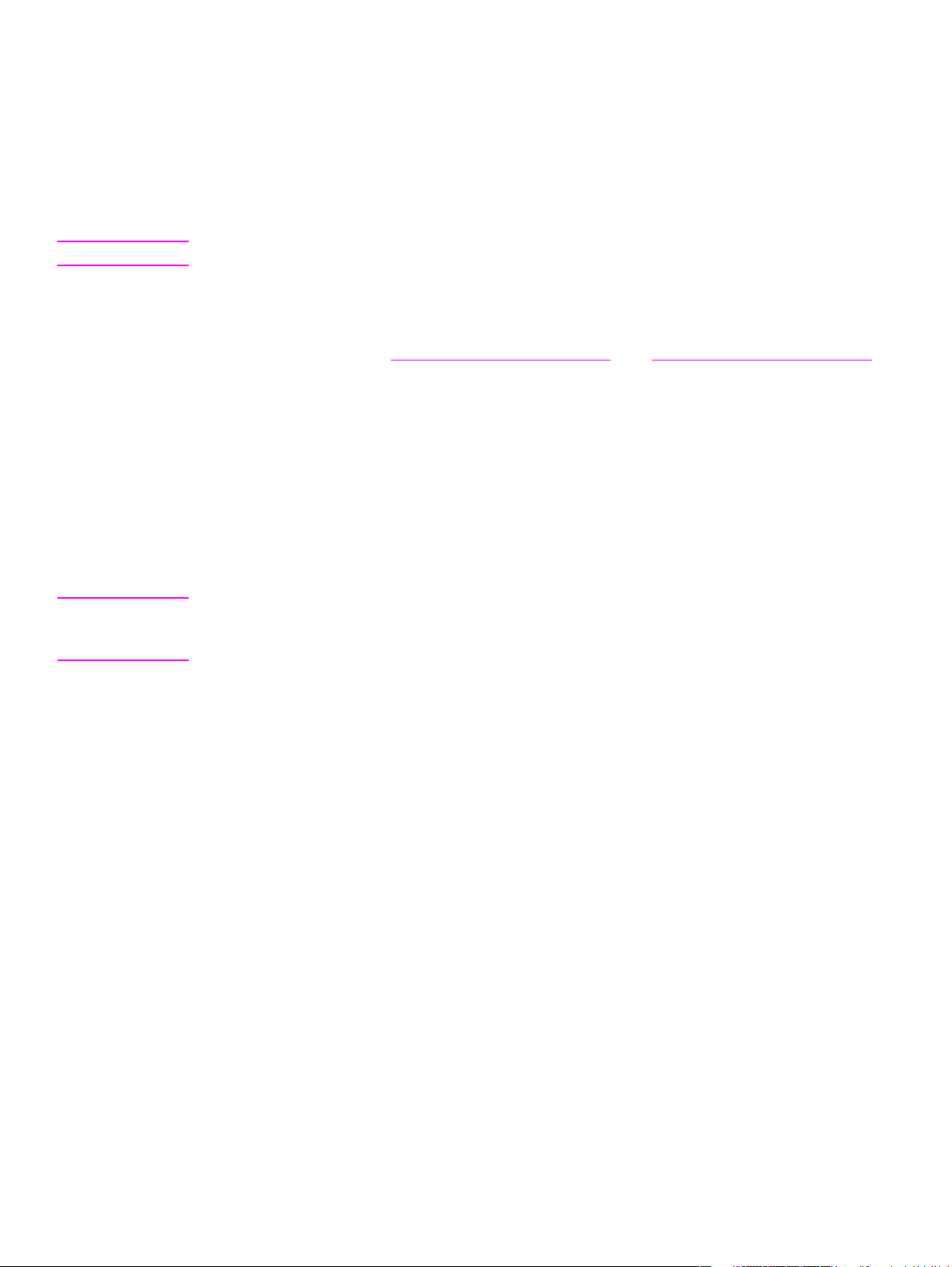
Vestavěný internetový server lze použít také k provedení funkcí správy tiskových úloh, které se obvykle
zadávají na ovládacím panelu zařízení MFP, včetně následujících funkcí:
● změna nastavení zařízení MFP,
● změna konfigurace zařízení MFP,
● zrušení tiskové úlohy.
Abyste získali přístup k vestavěnému internetovému serveru
Poznámka K používání vestavěného internetového serveru je třeba sít´ používající protokol IP a webový prohlížeč.
Ve webovém prohlížeči zadejte adresu IP, která byla přidělena zařízení MFP. Například, pokud je adresa
IP zařízení MFP 169.1.2.3, zadejte tuto adresu: http://169.1.2.3
Další informace naleznete v Uživatelské příručce k vestavěnému internetovému serveru HP, která je k
dispozici na webové stránce www.hp.com/support/lj9040mfp
nebo www.hp.com/support/lj9050mfp.
HP Toolbox
Aplikace HP Toolbox je webová aplikace, kterou lze použít pro následující úlohy:
● kontrola stavu zařízení MFP,
● tisk interních informačních stránek zařízení MFP.
Aplikaci HP Toolbox lze zobrazit po připojení zařízení MFP k síti. Aplikace HP Toolbox se instaluje
automaticky jako součást typické instalace softwaru.
Poznámka Ke spuštění a používání aplikace HP Toolbox nepotřebujete připojení k Internetu. Pokud však klepnete
na odkaz v oblasti Ostatní odkazy, lze na webovou stránku spojenou s tímto odkazem přejít, pouze jsteli připojeni k Internetu. Další informace naleznete v části Other links (Další odkazy).
Podporované operační systémy
Aplikace HP Toolbox je podporována následujícími operačními systémy:
● Windows 98, Windows 2000, Windows Me, Windows Server 2003 a Windows XP
● Macintosh OS 10.2 nebo novější
Podporované webové prohlížeče
K používání aplikace HP Toolbox je nutný některý z následujících webových prohlížečů:
● Microsoft Internet Explorer 5.5 nebo novější (pro počítače Macintosh Internet Explorer 5.2 nebo
novější)
● Netscape Navigator 7.0 nebo novější (pro počítače Macintosh Netscape Navigator 7.0 nebo novější)
● Opera Software ASA Opera 7.0 pro Windows
● Safari 1.0 pro Macintosh
Všechny stránky aplikace HP Toolbox lze vytisknout z webového prohlížeče.
28 Kapitola 1 Základní informace CSWW
Page 31

Zobrazení aplikace HP Toolbox
V nabídce Start klepněte postupně na příkaz Programy, položku HP LaserJet 9040mfp/9050mfp a
položku HP LaserJet Toolbox.
Poznámka Aplikaci HP Toolbox lze zobrazit také klepnutím na ikonu na hlavním panelu nebo na ploše.
Aplikace HP Toolbox se spustí ve webovém prohlížeči.
Poznámka Po spuštění lze aplikaci HP Toolbox ve webovém prohlížeči přidat k oblíbeným položkám, abyste se k ní
v budoucnu mohli rychle vrátit.
Součásti aplikace HP Toolbox
Aplikace HP Toolbox obsahuje následující součásti a možnosti:
● Karta Status (Stav)
● Karta Alerts (Výstrahy)
● Tlačítko Device Settings (Nastavení zařízení)
● Odkazy aplikace HP Toolbox
● Other links (Další odkazy)
Karta Status (Stav)
Karta Status obsahuje odkazy na tyto hlavní stránky:
● Device Status (Stav zařízení). Zobrazuje informace o stavu zařízení MFP. Tato stránka udává různé
stavy zařízení MFP, jako jsou zaseknutí papíru nebo prázdný zásobník. Pomocí tlačítek na virtuálním
ovládacím panelu zobrazeného na této stránce lze měnit nastavení zařízení MFP. Po vyřešení
problému se zařízením MFP aktualizujte stav zařízení klepnutím na tlačítko Refresh (Aktualizovat).
● Supplies Status (Stav spotřebního materiálu). Slouží k zobrazení podrobných informací o stavu
spotřebního materiálu, například procentuální hodnoty zbývajícího toneru v tiskových kazetách a
počtu stránek, které byly vytištěny se stávajícími tiskovými kazetami. Tato stránka také obsahuje
odkazy na objednávání spotřebního materiálu a informace o jeho recyklaci.
● Print Info Pages (Tisk informačních stránek). Slouží k tisku konfigurační stránky a dalších
informačních stránek, které jsou pro dané zařízení k dispozici, například stránky informující o stavu
spotřebního materiálu, demonstrační stránky a stránky s mapou nabídek.
Karta Alerts (Výstrahy)
Pomocí karty Alerts (Výstrahy) lze zařízení MFP nakonfigurovat tak, aby automaticky oznamovalo
výstrahy. Karta Alerts (Výstrahy) obsahuje odkazy na následující hlavní stránky:
● Set up status alerts (Nastavení výstrah stavu)
● Administrative settings (Nastavení správy)
CSWW HP Toolbox 29
Page 32

Stránka Set up status alerts (Nastavení výstrah stavu)
Na stránce Set up status alerts (Nastavení výstrah stavu) lze zapnout a vypnout výstrahy, určit, kdy má
zařízení MFP výstrahu odeslat, a vybrat z následujících typů výstrah:
● zpráva v novém okně,
● ikona na hlavním panelu.
Toto nastavení lze aktivovat klepnutím na tlačítko Apply (Použít).
Na stránce Administrative settings (Nastavení správy) lze nastavit frekvenci kontroly výstrah zařízení
MFP aplikací HP Toolbox. K dispozici jsou následující nastavení:
● Less often (Méně často): každých 15 000 ms
● Normal (Normálně): každých 8 000 ms
● More often (Častěji): každých 4 000 ms
Pokud chcete snížit zatížení sítě na vstupu a výstupu, snižte frekvenci, s níž zařízení MFP kontroluje
výskyt výstrah.
Tlačítko Device Settings (Nastavení zařízení)
Klepnutím na tlačítko Device Settings (Nastavení zařízení) se připojíte k vestavěnému internetovému
serveru zařízení MFP.
Další informace naleznete v části Vestavěný internetový server.
Odkazy aplikace HP Toolbox
Odkazy v levé části aplikace HP Toolbox umožňují přístup k následujícím možnostem:
● Select a device (Volba zařízení). Lze vybrat kterékoli zařízení kompatibilní s aplikací HP Toolbox.
● View current alerts (Zobrazit aktuální výstrahy). Zobrazení aktuálních výstrah pro všechna
nainstalovaná zařízení. (Aby bylo možno zobrazit aktuální výstrahy, musí probíhat tisk.)
● Text only page (Textová stránka). Zobrazí aplikaci HP Toolbox jako mapu stránek s odkazy pouze
na textové stránky.
Other links (Další odkazy)
Každá stránka v aplikaci HP Toolbox obsahuje odkazy na webovou stránku společnosti HP, na níž lze
získat následující informace:
● Product registration (Registrace produktu)
● Product support (Podpora produktu)
● Ordering supplies (Objednávání spotřebního materiálu)
● HP Instant Support
Chcete-li některý z těchto odkazů odebrat, musíte být připojeni k Internetu. Pokud používáte telefonické
připojení a při prvním spuštění aplikace HP Toolbox jste nebyli připojeni k Internetu, musíte se před
návštěvou těchto webových stránek připojit k Internetu.
TM
30 Kapitola 1 Základní informace CSWW
Page 33

Plnění vstupních zásobníků
Tato část obsahuje informace o vložení médií standardního nebo vlastního formátu do čtyř vstupních
zásobníků.
VAROVÁNÍ Chcete-li předejít zaseknutí papíru, nikdy nepřidávejte ani nevyjímejte papír ze zásobníku 1 ani neotevírejte
zásobník 2, 3 nebo 4, pokud z tohoto zásobníku právě probíhá tisk nebo kopírování.
Na štítky, obálky a transparentní fólie tiskněte pouze ze zásobníku 1, jinak může dojít k poškození zařízení
MFP. Štítky, obálky a transparentní fólie odesílejte do horní přihrádky. Tiskněte pouze na jednu stranu
štítků, obálek a transparentních fólií.
Vložení papíru do zásobníku 1
Zásobník 1 pojme až 100 listů papíru nebo 10 obálek. Další informace o podporovaných médiích
naleznete v části Technické údaje médií.
Vložení papíru do zásobníku 1 pro příležitostné jednorázové použití
Postup použijte, pokud zásobník 1 zůstává obvykle prázdný a používá se k tisku na různé formáty či typy
papíru.
1 Otevřete zásobník 1.
2 Vložte papír podle formátu a dokončovacích funkcí. Další informace o vkládání předtištěného,
hlavičkového a děrovaného papíru naleznete v části Orientace média.
VAROVÁNÍ Archy se štítky tiskněte po jednom, abyste předešli zaseknutí.
CSWW Plnění vstupních zásobníků 31
Page 34

3 Vodicí lišty papíru nastavte tak, aby se zlehka dotýkaly stran svazku papírů, ale aby jej neprohýbaly.
4 Zkontrolujte, zda je papír zasunut pod zarážkami na vodicích lištách a zda výška svazku papíru
nepřesahuje indikátory nejvyššího přípustného množství papíru.
Poznámka Při tisku na formát A3 nebo 11 x 17 palců a další dlouhá média zcela vysuňte podpěru zásobníku.
5 Po vložení papíru během několika sekund zkontrolujte displej ovládacího panelu. (Pokud mezitím
vyprší časová lhůta, otevřete a znovu zavřete zásobník.)
6 Pokud se na displeji ovládacího panelu ne zobrazí zpráva ZÁSOBNÍK 1 <TYP><FORMÁT>,
zásobník je připraven k použití.
7 Pokud se na ovládacím panelu zobrazí ZÁSOBNÍK 1 <TYP><FORMÁT>, stiskněte tlačítko OK a
změňte nastavení formátu a typu papíru. Zobrazí se nabídka pro nastavení formátu.
8 Stiskněte tlačítko LIBOV.FORMÁT. Na ovládacím panelu se zobrazí hlášení NASTAVENÍ
ULOŽENO.
9 Stiskněte tlačítko LIBOVOLNÝ TYP. Na ovládacím panelu se zobrazí hlášení NASTAVENÍ
ULOŽENO.
10 Pokud se na ovládacím panelu zobrazí ZÁSOBNÍK 1 LIBOV. FORMÁT LIBOVOLNÝ TYP,
zásobník je připraven pro příležitostnému používání různého papíru.
11 Stisknutím tlačítka KONEC potvrďte nastavení formátu a typu.
Vkládání papíru do zásobníku 1, pokud se stejný papír používá pro více
tiskových úloh
Následující postup proveďte, pokud se do zásobníku 1 průběžně vkládá stejný typ papíru a papír se z něj
mezi jednotlivými tiskovými úlohami zpravidla nevyjímá. Následující postup může také zvýšit výkon
zařízení MFP při tisku ze zásobníku 1.
VAROVÁNÍ Papír nikdy nepřidávejte nebo nevyjímejte, pokud z daného zásobníku právě probíhá tisk, abyste předešli
zaseknutí.
1 Stiskněte tlačítko NABÍDKA.
2 Stiskněte tlačítko MANIPULACE S PAPÍREM.
3 Stiskněte tlačítko ZÁSOBNÍK 1 FORMÁT.
4 Stiskněte správný formát papíru. Na ovládacím panelu se zobrazí hlášení NASTAVENÍ ULOŽENO.
Poznámka Při volbě formátu papíru VLASTNÍ zvolte také měřicí jednotky (rozměry X a Y).
5 Stiskněte tlačítko ZÁSOBNÍK 1 TYP.
6 Stiskněte správný typ papíru. Na ovládacím panelu se zobrazí hlášení NASTAVENÍ ULOŽENO.
32 Kapitola 1 Základní informace CSWW
Page 35

7 Stisknutím tlačítka KONEC ukončete nabídky.
8 Otevřete zásobník 1.
9 Vložte papír podle formátu a dokončovacích funkcí. Další informace o vkládání předtištěného,
hlavičkového a děrovaného papíru naleznete v části Orientace média.
VAROVÁNÍ Archy se štítky tiskněte po jednom, abyste předešli zaseknutí.
10 Vodicí lišty papíru nastavte tak, aby se zlehka dotýkaly stran svazku papírů, ale aby jej neprohýbaly.
11 Zkontrolujte, zda je papír zasunut pod zarážkami na vodicích lištách a zda výška svazku papíru
nepřesahuje indikátory nejvyššího přípustného množství papíru.
Poznámka Při tisku na formát A3 nebo 11 x 17 palců a další dlouhá média zcela vysuňte rozšiřující podpěru
zásobníku.
12 Po vložení papíru během několika sekund zkontrolujte displej ovládacího panelu. Zobrazí se
konfigurace zásobníku. (Pokud mezitím vyprší časová lhůta, otevřete a znovu zavřete zásobník.)
13 Stisknutím tlačítka KONEC ukončete nabídky. Zásobník je připraven k použití.
CSWW Plnění vstupních zásobníků 33
Page 36

Vložení papíru do zásobníků 2, 3 a 4
Zásobníky 2 a 3 pojmou až 500 listů standardního média. Zásobník 4 pojme až 2 000 listů standardního
média. Informace o specifikacích papíru naleznete v části Technické údaje médií.
Vkládání papíru rozpoznatelného standardního formátu do zásobníků 2, 3 a 4
Následující postup popisuje vkládání papíru standardního formátu s možností automatického
rozpoznávání. Formáty s možností automatického rozpoznávání, které jsou vyznačené uvnitř zásobníku:
● A4
● Letter
● A3
● Legal
● Executive
● 11x17 palců
● B4 (JIS)
● B5 (JIS)
● A4 - otočený
● Letter - otočený
VAROVÁNÍ Papír nikdy nepřidávejte nebo nevyjímejte, pokud z daného zásobníku právě probíhá tisk, abyste předešli
zaseknutí.
1 Zcela otevřete zásobník.
2 Stiskněte tlačítko na levé vodicí liště (Y) a nastavte lištu na odpovídající formát papíru.
34 Kapitola 1 Základní informace CSWW
Page 37

3 Stiskněte tlačítko na přední vodicí liště (X) a nastavte lištu na odpovídající formát papíru.
4 Vložte (otočte) papír podle formátu.
Poznámka Další informace o vkládání předtištěného, hlavičkového a děrovaného papíru naleznete v části Orientace
média.
5 Přepínač Custom/Standard (Custom/Standard) přepněte do polohy Standard.
CSWW Plnění vstupních zásobníků 35
Page 38

6 Zavřete zásobník.
7 Po zavření zásobníku během několika sekund zkontrolujte displej ovládacího panelu. (Pokud mezitím
vyprší časová lhůta, otevřete a znovu zavřete zásobník.) Na ovládacím panelu se zobrazí nastavený
formát a typ pro zásobník. Proveďte jednu z následujících akcí:
• Pokud je nastavení formátu a typu papíru správné, potvrďte je stisknutím tlačítka KONEC.
• Pokud nastavení formátu a typu papíru není správné, stiskněte tlačítko OK. Zobrazí se nabídka
ZÁSOBNÍK N FORMÁT=*<FORMÁT>.
8 Chcete-li změnit nastavení formátu, stiskněte správný formát papíru. Krátce se zobrazí hlášení
NASTAVENÍ ULOŽENO a pak se zobrazí nabídka typu pro zásobník.
Poznámka V závislosti na zvoleném formátu je možné, že zařízení MFP zobrazí výzvu k přepnutí přepínače Custom/
Standard do opačné polohy. Zařízení MFP může také zobrazit výzvu ke změně polohy vodicích lišt papíru.
Postupujte podle pokynů na ovládacím panelu, zavřete zásobník a opakujte postup od kroku 7.
9 Chcete-li změnit nastavení typu, stiskněte správný typ papíru. Krátce se zobrazí hlášení
NASTAVENÍ ULOŽENO a pak se zobrazí nastavení formátu a typu.
10 Pokud je nastavení formátu a typu papíru správné, potvrďte je stisknutím tlačítka KONEC. Zásobník
je připraven k použití.
36 Kapitola 1 Základní informace CSWW
Page 39

Vkládání papíru standardního formátu (bez možnosti automatického
rozpoznávání) do zásobníků 2, 3 a 4
Následující postup popisuje vkládání papíru standardního formátu bez možnosti automatického
rozpoznávání do zásobníku. Formáty bez možnosti automatického rozpoznání:
● 8K
● 16K
● A5
● Statement
● JIS Executive
● 8,5 x 13 palců (216 x 330 mm)
VAROVÁNÍ Papír nikdy nepřidávejte nebo nevyjímejte, pokud z daného zásobníku právě probíhá tisk, abyste předešli
zaseknutí.
1 Zcela otevřete zásobník.
2 Stiskněte tlačítko na přední vodicí liště papíru a vodicí lištu zcela vysuňte.
3 Stiskněte tlačítko na levé vodicí liště papíru a vodicí lištu zcela vysuňte.
4 Vložte (otočte) papír podle formátu.
Poznámka Další informace o vkládání předtištěného, hlavičkového a děrovaného papíru naleznete v části Orientace
média.
CSWW Plnění vstupních zásobníků 37
Page 40

5 Stiskněte tlačítko na levé vodicí liště papíru a lištu posuňte tak, aby se zlehka dotýkala papíru.
6 Stiskněte tlačítko na přední vodicí liště papíru a lištu posuňte tak, aby se zlehka dotýkala papíru.
Poznámka Při vkládání papíru do zásobníku 4 dbejte, aby byl zámek vodicí lišty papíru v horní poloze.
7 Přepínač Standard/Custom přepněte do polohy Custom (Vlastní).
8 Zavřete zásobník.
38 Kapitola 1 Základní informace CSWW
Page 41

9 Po zavření zásobníku během několika sekund zkontrolujte displej ovládacího panelu. (Pokud mezitím
vyprší časová lhůta, otevřete a znovu zavřete zásobník.) Na ovládacím panelu se zobrazí nastavení
formátu a typu pro zásobník. Proveďte jednu z následujících akcí:
• Pokud je nastavení formátu a typu papíru správné, potvrďte je stisknutím tlačítka KONEC.
• Pokud nastavení formátu a typu papíru není správné, stiskněte tlačítko OK. Zobrazí se nabídka
ZÁSOBNÍK N FORMÁT=*<FORMÁT>.
10 Chcete-li změnit nastavení formátu, stiskněte správný formát papíru. Krátce se zobrazí hlášení
NASTAVENÍ ULOŽENO a pak se zobrazí nabídka typu zásobníku.
Poznámka V závislosti na zvoleném formátu je možné, že zařízení MFP zobrazí výzvu k přepnutí přepínače Custom/
Standard do opačné polohy. Zařízení MFP může také zobrazit výzvu ke změně polohy vodicích lišt papíru.
Postupujte podle pokynů na ovládacím panelu, zavřete zásobník a opakujte postup od kroku 9.
11 Chcete-li změnit nastavení typu, stiskněte správný typ papíru. Krátce se zobrazí hlášení
NASTAVENÍ ULOŽENO a pak se zobrazí nastavení formátu a typu.
12 Pokud je nastavení formátu a typu papíru správné, potvrďte je stisknutím tlačítka KONEC. Zásobník
je připraven k použití.
Vkládání médií vlastního formátu do zásobníku 2, 3 a 4
Následující postup popisuje vkládání papíru vlastního formátu do zásobníku.
VAROVÁNÍ Papír nikdy nepřidávejte nebo nevyjímejte, pokud z daného zásobníku právě probíhá tisk, abyste předešli
zaseknutí.
1 Zcela otevřete zásobník.
2 Stiskněte tlačítko na přední vodicí liště papíru (X) a vodicí lištu zcela vysuňte.
3 Stiskněte tlačítko na levé vodicí liště papíru (Y) a vodicí lištu zcela vysuňte.
CSWW Plnění vstupních zásobníků 39
Page 42

4 Vložte (otočte) papír podle formátu.
Poznámka Další pokyny pro vkládání předtištěného, hlavičkového a děrovaného papíru jsou uvedeny v části
Orientace média.
5 Přepínač Standard/Custom přepněte do polohy Custom (Vlastní).
6 Stiskněte tlačítko na levé vodicí liště papíru (Y) a lištu posuňte tak, aby se zlehka dotýkala papíru.
7 Stiskněte tlačítko na přední vodicí liště papíru (X) a lištu posuňte tak, aby se zlehka dotýkala papíru.
40 Kapitola 1 Základní informace CSWW
Page 43

8 Poznamenejte si orientaci papíru a rozměry X a Y. Rozměry X a Y jsou vyznačeny na zásobníku. Tyto
údaje budete potřebovat při provádění dalších kroků.
Poznámka Při vkládání papíru do zásobníku 4 dbejte, aby byl zámek vodicí lišty papíru v horní poloze.
9 Zavřete zásobník.
10 Po zavření zásobníku během několika sekund zkontrolujte displej ovládacího panelu. (Pokud mezitím
vyprší časová lhůta, otevřete a znovu zavřete zásobník.) Na ovládacím panelu se zobrazí nastavený
formát a typ pro zásobník.
• Pokud je nastavení formátu a typu papíru správné, potvrďte je stisknutím tlačítka KONEC.
Zásobník je připraven k použití. (Zbývající kroky tohoto postupu je třeba provést pouze tehdy,
pokud chcete nastavit vlastní formát na přesné rozměry. Podrobnější informace naleznete
v následující poznámce.)
• Chcete-li změnit nastavení formátu, stiskněte tlačítko OK. Zobrazí se nabídka ZÁSOBNÍK N
FORMÁT=*<FORMÁT>.
Poznámka Pokud se na ovládacím panelu zobrazí formát VLASTNÍ, je formát pro zásobník nastaven na LIBOVOLNÝ
VLASTNÍ. Zásobník se přizpůsobí všem tiskovým úlohám ve vlastním formátu, a to i tehdy, pokud se
budou rozměry tiskové úlohy lišit od rozměrů papíru vloženého v zásobníku. V případě potřeby můžete
určit přesné rozměry vlastního formátu papíru, který je vložený v zásobníku. Při určování přesných rozměrů
jsou rozměry zobrazeny jako formát, nikoliv jako VLASTNÍ.
11 Stiskněte tlačítko VLASTNÍ. Zobrazí se nabídka MĚŘICÍ JEDNOTKA.
Poznámka Tiskárna vás možná vyzve k přepnutí přepínače Custom/Standard v zásobníku do opačné polohy. Zařízení
MFP může také zobrazit výzvu ke změně polohy vodicích lišt papíru. Postupujte podle pokynů na ovládacím
panelu, zavřete zásobník a opakujte postup od kroku 10.
12 Stiskněte tlačítko jednotek (MILIMETRY nebo PALCE). (Pokud používáte měřítko na vodicí liště
zásobníku, zvolte položku MILIMETRY.)
13 Pomocí numerické klávesnice zadejte rozměr X (zepředu dozadu).
14 Stiskněte tlačítko OK.
15 Pomocí numerické klávesnice zadejte rozměr Y (zleva doprava).
16 Stiskněte tlačítko OK. Na ovládacím panelu se krátce zobrazí zpráva NASTAVENÍ ULOŽENO. Pak
se zobrazí rozměry papíru pro zvolený zásobník.
17 Stisknutím tlačítka KONEC potvrďte nastavení. Zásobník je připraven k použití.
CSWW Plnění vstupních zásobníků 41
Page 44

Konfigurace zásobníků pomocí nabídky Manipulace s papírem
Typ a formát papíru pro vstupní zásobníky můžete nakonfigurovat i bez zobrazení výzvy na displeji
ovládacího panelu zařízení MFP. Pomocí následujícího postupu lze získat přístup k nabídce Manipulace
s papírem a nakonfigurovat zásobníky.
Konfigurace formátu papíru pro zvolený zásobník
1 Stiskněte tlačítko NABÍDKA.
2 Stiskněte tlačítko MANIPULACE S PAPÍREM.
3 Stiskněte tlačítko ZÁSOBNÍK N FORMÁT.
4 Stiskněte formát založeného papíru.
5 Stisknutím tlačítka KONEC ukončete nabídky.
Poznámka V závislosti na zvoleném formátu je možné, že zařízení MFP zobrazí výzvu k přepnutí přepínače Custom/
Standard do opačné polohy. Zařízení MFP může také zobrazit výzvu ke změně polohy vodicích lišt papíru.
Postupujte podle pokynů na ovládacím panelu a pak zavřete zásobník.
Konfigurace typu papíru pro zvolený zásobník
1 Stiskněte tlačítko NABÍDKA.
2 Stiskněte tlačítko MANIPULACE S PAPÍREM.
3 Stiskněte tlačítko ZÁSOBNÍK N TYP.
4 Stiskněte typ založeného papíru.
5 Stisknutím tlačítka KONEC ukončete nabídky.
42 Kapitola 1 Základní informace CSWW
Page 45

2
Ovládací panel
Přehled
Ovládací panel zařízení MFP je opatřen grafickým displejem s dotykovou obrazovkou, který zajišt´uje
komplexní přístup ke kopírování, tisku a odesílání e-mailů.
Ovládací panel poskytuje všechny funkce standardní fotokopírky doplněné o schopnost tisknout a
odesílat e-maily. Pomocí ovládacího panelu můžete popsat vlastnosti předlohy, určit libovolné úpravy
naskenovaného obrazu a vybrat funkce, které chcete použít při kopírování. Například můžete popsat
předlohu jako textový oboustranný dokument formátu A4 a pak můžete změnit měřítko nebo kontrast
kopie. Dále zvolte možnosti pro kopírování, jako například zásobník a formát papíru pro kopie. Na
grafickém displeji se zobrazí zástupný obrázek (ikona stránky) předlohy i kopie.
Kromě toho můžete prostřednictvím nabídek ovládacího panelu obnovit výchozí nastavení, upravit
nastavení jednotlivých úloh, uložit a znovu nalézt tiskové a skenovací úlohy.
Tato kapitola obsahuje následující témata týkající se ovládacího panelu:
● Uspořádání ovládacího panelu
● Použití domovské obrazovky
● Systém nápovědy
Specifické informace o odesílání, kopírování a tisku jsou uvedeny v následujících kapitolách.
CSWW Přehled 43
Page 46

Uspořádání ovládacího panelu
Ovládací panel obsahuje grafický displej s dotykovou obrazovkou, tlačítka pro ovládání úloh, číselnou
klávesnici a tři indikátory LED (světloemitující diody).
13
1
12
1
11
1
10
1
1. Grafický displej s dotykovou obrazovkou
2. Číselná klávesnice
3. Tlačítko SPÁNEK
4. Tlačítko NABÍDKA
5. Tlačítko STAV
6. Tlačítko STOP
7. Tlačítko RESET
8. Tlačítko START
9. Tlačítko SMAZAT
10. Kontrolka Pozor
11. Kontrolka Data
12. Kontrolka Připraveno
13. Nastavení kontrastu displeje
1
1
1
2
1
9
1
3
1
4
1
5
1
6
1
7
1
8
Funkce ovládacího panelu
Tlačítka Funkce
Zpřístupňuje nápovědu typu „Co to je?“. Tato funkce je integrovaná do nabídek dotykové
obrazovky.
ESET Obnovuje nastavení úlohy na výrobcem nebo uživatelem definované výchozí hodnoty.
R
TOP Zruší aktivní tiskovou úlohu.
S
TART Spustí úlohu kopírování, digitální odesílání nebo zajistí pokračování přerušené úlohy.
S
Číselná klávesnice
44 Kapitola 2 Ovládací panel CSWW
Umožňuje zadávat požadovaný počet kopií a další číselné hodnoty.
Page 47

Použití domovské obrazovky
Pomocí následujících prvků ovládacího panelu na grafickém displeji získáte přístup k funkcím zařízení
MFP.
1
1
1. Stiskněte toto tlačítko, pokud chcete použít obrazovku pro kopírování. Další informace naleznete
v části Navigace na obrazovce kopírování.
2. Stiskněte toto tlačítko, pokud chcete použít obrazovku pro e-mail. Další informace naleznete v části
Základní údaje e-mailu.
3. Stiskněte toto tlačítko, pokud chcete použít obrazovku pro složky. Další informace naleznete v části
Odesílání dokumentů.
4. Stiskněte toto tlačítko, pokud chcete použít obrazovku pro faxování. Další informace naleznete
v uživatelské příručce pro Fax HP.
1
2
1
3
1
4
CSWW Použití domovské obrazovky 45
Page 48

Systém nápovědy
K systému nápovědy na dotykové obrazovce grafického displeje můžete získat přístup kdykoli.
Nápověda „Co to je?“
Zařízení MFP poskytne informace o libovolném tématu na dotykové obrazovce grafického displeje. Na
obrazovce nejvyšší úrovně stiskněte tlačítko a pak stiskněte položku Co to je?. Po stisknutí
položky se zobrazí překryvné dialogové okno s informacemi o dané položce. Po přečtení informací
odstraňte překryvné dialogové okno Co to je? stisknutím volné plochy na obrazovce.
Na obrazovkách dalších úrovní můžete získat přístup k systému nápovědy stisknutím tlačítka , které se
nachází v levém horním rohu každé obrazovky.
Nápověda „Zobrazit postup“
Nápověda Zobrazit postup obsahuje informace o postupech pro používání funkcí zařízení MFP.
1 Stiskněte tlačítko Nápověda na dotykové obrazovce grafického displeji na ovládacím panelu.
2 Stiskněte tlačítko Zobrazit postup. Pomocí posuvníku zvýrazněte na obrazovce Zobrazit
postup - rejstřík požadované téma.
3 Stiskněte tlačítko OK.
Pokud je vybranou položkou funkce, k níž jsou k dispozici pokyny, zobrazí se položka Zobrazit
postup také v překryvném dialogovém okně Co to je?. Například, pokud stisknete tlačítko
nápovědy Co to je? a pak stisknete položku Vylepšení, zobrazí se v překryvném dialogovém okně
tlačítko Zobrazit postup. Stisknutím tlačítka Zobrazit postup zobrazte informace o postupu
pro vylepšení kopií.
Tisk tématu
Chcete-li vytisknout libovolné pokyny z nápovědy Zobrazit postup, postupujte následovně.
1 Stiskněte tlačítko .
2 Stiskněte tlačítko Zobrazit postup.
3 Stiskněte požadované téma.
46 Kapitola 2 Ovládací panel CSWW
Page 49

3
Tisk
Přehled
Tato kapitola se zabývá následujícími tématy:
● Orientace média
● Základní pokyny pro tisk
● Výběr výstupní přihrádky
● Tisk na obálky
● Tisk na zvláštní papír
● Tisk na obě strany papíru (duplexní tisk)
● Použití funkcí ovladače tiskárny
● Nastavení registrace
● Odlišná první stránka
● Přidávání prázdné zadní stránky
● Tisk většího počtu stránek na jeden list papíru
● Vlastní nastavení činnosti zásobníku 1
● Určení papíru pro tisk
● Funkce uchovávání úloh
• Tisk soukromé úlohy
• Uložení tiskové úlohy
• Vytvoření úlohy rychlého kopírování
• Zkouška a uložení úlohy
CSWW Přehled 47
Page 50

Orientace média
Orientaci jednotlivých typů a formátů médií zvolte s ohledem na zásobník, z kterého se bude tisknout, a
na to, zda bude médium potištěno oboustranně.
Pomocí následující tabulky určete orientaci papíru a dalších médií v jednotlivých zásobnících.
Typ média Zásobník Oboustranně Orientace média
Letter nebo A4 včetně
hlavičkového papíru
(hmotnost do
216 g/m
Letter nebo A4 včetně
hlavičkového papíru
(hmotnost do
216 g/m
POZNÁMKA
Ke zvýšení výkonu při
oboustranném tisku
nastavte formát a typ pro
zásobník 1.
2
)
2
)
1 Ne* Vkládejte delší hranou ve směru podávání,
stranou určenou k tisku nahoru.
1 Ano Vkládejte delší hranou ve směru podávání, první
stranou určenou k tisku dolů.
Poznámka: Při tisku na papír, který je
současně děrovaný a předtištěný nebo
hlavičkový, zorientujte papír tak, jako kdyby se
jednalo o předtištěný nebo hlavičkový papír.
Letter nebo A4 včetně
hlavičkového papíru
(hmotnost do
199 g/m
2
)
2, 3
nebo 4
Ne* Vkládejte delší hranou ve směru podávání,
stranou určenou k tisku dolů.
Poznámka: Při tisku na papír, který je
současně děrovaný a předtištěný nebo
hlavičkový, zorientujte papír tak, jako kdyby se
jednalo o předtištěný nebo hlavičkový papír.
* Pokud je povolen režim tisku se střídavými hlavičkami a současně je zvolen typ média Hlavičkový
nebo Předtištěný, musíte médium natočit jako pro oboustranný tisk. Další informace naleznete
včásti Režim tisku se střídavými hlavičkami.
48 Kapitola 3 Tisk CSWW
Page 51

Typ média Zásobník Oboustranně Orientace média
Letter nebo A4 včetně
hlavičkového papíru
(hmotnost do
199 g/m
2
)
Ostatní standardní a
vlastní formáty
(hmotnost do
216 g/m
2
)
2, 3
nebo 4
Ano Vkládejte delší hranou ve směru podávání, první
stranou určenou k tisku nahoru.
1 Ne* Vkládejte kratší hranou, stranou určenou k tisku
nahoru.
Ostatní standardní a
vlastní formáty
(hmotnost do
216 g/m2)
POZNÁMKA
Ke zvýšení výkonu při
oboustranném tisku
nastavte formát a typ pro
zásobník 1.
Ostatní standardní a
vlastní formáty
(hmotnost do
199 g/m
2
)
1 Ano Vkládejte kratší hranou, první stranou určenou
ktisku dolů.
2, 3
nebo 4
Ne* Vkládejte kratší hranou, stranou určenou k tisku
dolů.
* Pokud je povolen režim tisku se střídavými hlavičkami a současně je zvolen typ média Hlavičkový
nebo Předtištěný, musíte médium natočit jako pro oboustranný tisk. Další informace naleznete
včásti Režim tisku se střídavými hlavičkami.
CSWW Orientace média 49
Page 52

Typ média Zásobník Oboustranně Orientace média
Ostatní standardní a
vlastní formáty
(hmotnost do
199 g/m
2
)
Děrovaný papír formátu
Letter nebo A4
(hmotnost do
216 g/m
2
)
POZNÁMKA
Ke zvýšení výkonu při
oboustranném tisku
nastavte formát a typ pro
zásobník 1.
2, 3
nebo 4
Ano Vkládejte kratší hranou ve směru podávání, první
stranou určenou k tisku nahoru.
1 Oba Vkládejte delší hranou s otvory ve směru
podávání, (první) stranou určenou k tisku
nahoru.
Poznámka: Při tisku na papír, který je
současně děrovaný a předtištěný nebo
hlavičkový, zorientujte papír tak, jako kdyby se
jednalo o předtištěný nebo hlavičkový papír.
Děrovaný papír formátu
Letter nebo A4
(hmotnost do
199 g/m
2
)
2, 3
nebo 4
Oba Vkládejte delší hranou s otvory ve směru
podávání, (první) stranou určenou k tisku dolů.
Poznámka: Tisknete-li na papír, který je
současně děrovaný a předtištěný nebo
hlavičkový, natočte jej stejným způsobem jako
předtištěný nebo hlavičkový papír.
* Pokud je povolen režim tisku se střídavými hlavičkami a současně je zvolen typ média Hlavičkový
nebo Předtištěný, musíte médium natočit jako pro oboustranný tisk. Další informace naleznete
včásti Režim tisku se střídavými hlavičkami.
50 Kapitola 3 Tisk CSWW
Page 53

Typ média Zásobník Oboustranně Orientace média
Štítky, listy formátu Letter
nebo A4 a transparentní
fólie
Obálky Pouze
Pouze
zásobník 1Ne(Nelze použít
zásobník 1Ne(Nelze použít
oboustranný tisk)
oboustranný tisk)
Vkládejte delší hranou ve směru podávání,
stranou určenou k tisku nahoru.
Vkládejte kratší hranou ve směru podávání,
stranou určenou k tisku dolů a rohem určeným k
nalepení známky směrem k zařízení MFP. Pokud
výška obálky přesahuje 190 mm, vložte ji
chlopní napřed. V opačném případě ji vložte tak,
aby chlopeň směřovala k zadní části zařízení
MFP.
* Pokud je povolen režim tisku se střídavými hlavičkami a současně je zvolen typ média Hlavičkový
nebo Předtištěný, musíte médium natočit jako pro oboustranný tisk. Další informace naleznete
včásti Režim tisku se střídavými hlavičkami.
Režim tisku se střídavými hlavičkami
Ovladače pro operační systém Windows jsou vybaveny režimem tisku se střídavými hlavičkami. Tento režim lze
nastavit ve vlastnostech zařízení MFP na kartě Nastavení zařízení (v Ovládacích panelech operačního systému
Windows). V tomto režimu jsou všechny tiskové úlohy s hlavičkovými a předtištěnými médii považovány za úlohy
oboustranného tisku, takže je možné vkládat papír stejným způsobem pro jednostranný i oboustranný tisk. Vzhledem
k tomu, že rychlost tisku je stejná jako při oboustranném tisku, tisknou se úlohy s jednostranným tiskem zhruba
poloviční rychlostí.
CSWW Orientace média 51
Page 54

Základní pokyny pro tisk
Tato část poskytuje pokyny pro tisk, pokud chcete nastavit možnosti zařízení MFP v operačním systému
Microsoft Windows nebo Macintosh. Pokud je to možné, nastavte možnosti zařízení MFP v softwarovém
programu nebo v dialogovém okně Tisk. Možnosti zařízení MFP můžete nastavit ve většině programů pro
operační systémy Windows a Macintosh. Jestliže nastavení není v programu nebo v ovladači tiskárny k
dispozici, bude nutné je nastavit pomocí ovládacího panelu zařízení MFP.
Tisk
1 Ujistěte se, že je v zařízení MFP vložen papír. Pokyny naleznete v části Plnění vstupních zásobníků
nebo Orientace média.
2 Jestliže jste do zásobníku 2, 3 nebo 4 vložili papír vlastního formátu nebo pokud jste vložili papír
libovolného formátu do zásobníku 1, nastavte pro příslušný zásobník formát vloženého papíru.
Pokyny naleznete v části Plnění vstupních zásobníků.
3 Nastavení formátu papíru.
• V systému Windows: V nabídce Soubor zvolte příkaz Vzhled stránky nebo Tisk. Pokud zvolíte
příkaz Tisk, ujistěte se, zda je vybráno správné zařízení MFP, a klepněte na tlačítko Vlastnosti.
• V systému Macintosh: V nabídce File (Soubor) zvolte příkaz Page Setup (Vzhled stránky).
Ujistěte se, zda je vybráno správné zařízení MFP.
4 V okně pro určení formátu papíru vyberte jednu z následujících položek:
• formát používaného papíru,
•položku Vlastní.
5 Vyberte orientaci (Na výšku nebo Na šířku).
6 Pokud není okno ovladače tiskárny již otevřeno, klepněte v nabídce Soubor na příkaz Tisk.
V programech pro operační systém Windows klepněte na tlačítko Vlastnosti.
7 V poli pro určení zdroje papíru vyberte typ a formát papíru nebo zvolte zásobník, z něhož se má papír
odebírat. Viz část Určení papíru pro tisk.
8 Vyberte jakékoli další požadované možnosti nastavení, jako například oboustranný tisk, vodoznaky
nebo odlišnou první stránku. Další informace o těchto možnostech nastavení naleznete v úlohách
uvedených v této části.
9 Klepnutím na tlačítko Tisk vytiskněte úlohu.
52 Kapitola 3 Tisk CSWW
Page 55

Výběr výstupní přihrádky
Zařízení MFP je vybaveno alespoň dvěma výstupními přihrádkami: výstupní přihrádkou automatického
podavače dokumentů (ADF) (1) a výstupní přihrádkou na výstupním zařízení (2).
4
1
1
1
2
1
3
1
Výstupní umístění doporučujeme zvolit v softwarovém programu nebo v ovladači tiskárny. Další
informace naleznete v části Výběr výstupního umístění.
Kromě výstupních umístění na výstupních zařízeních je zařízení MFP vybaveno výstupní přihrádkou
automatického podavače dokumentů (1).
5
1
6
1
7
1
Výstupní přihrádky odkládacího zásobníku nebo odkládacího zásobníku/
sešívačky
Pokud zvolíte odkládací zásobník na 3 000 listů nebo odkládací zásobník/sešívačku na 3 000 listů,
budou k dispozici výstupní horní přihrádka (2) (na listy lícem nahoru) a spodní přihrádka (3) (na listy lícem
dolů).
Horní přihrádka (na listy lícem nahoru) (2) je umístěna v horní části odkládacího zásobníku nebo
odkládacího zásobníku/sešívačky. Tato přihrádka pojme až 100 listů papíru lícem nahoru v pořadí,
v jakém se vystupují ze zařízení MFP. Pokud dojde k naplnění přihrádky, vyšle čidlo signál k zastavení
činnosti tiskárny. Provoz tiskárny bude pokračovat po vyprázdnění nebo odebrání části papíru
zpřihrádky.
Spodní přihrádka (na listy lícem dolů) (3) je umístěna v dolní části odkládacího zásobníku nebo
odkládacího zásobníku/sešívačky. Tato přihrádka pojme až 3 000 listů papíru a slouží ke shromažďování
a sešívání tiskových úloh. Tato přihrádka je výchozí výstupní přihrádkou.
Výstupní přihrádky schránky s osmi přihrádkami
Pokud zvolíte schránku s osmi přihrádkami, budou k dispozici výstupní horní přihrádka a osm přihrádek
na listy lícem dolů.
Horní přihrádka (4) pojme až 125 listů papíru.
Správce sítě může těchto osm přihrádek (5) přiřadit jednotlivým uživatelům a pracovním skupinám. Každá
přihrádka může stohovat až 250 listů papíru.
CSWW Výběr výstupní přihrádky 53
Page 56

Výstupní přihrádky multifunkčního dokončovacího zařízení
Pokud zvolíte multifunkční dokončovací zařízení, budou k dispozici výstupní horní přihrádka (6) a spodní
přihrádka na brožury (7).
Horní přihrádka (6) je vrchní přihrádka na multifunkčním dokončovacím zařízení. Tato přihrádka
umožňuje stohovat až 1 000 listů. Každou tiskovou úlohu lze při stohování odsadit. Výstupem jsou
nesešité tiskové úlohy lícem nahoru nebo dolů. Tato přihrádka umožňuje sešít až 50 listů papíru v rámci
jednoho dokumentu. Pokud je k tiskárně připojeno multifunkční dokončovací zařízení, je horní přihrádka
výchozí výstupní přihrádkou.
Spodní přihrádka na brožury (7) je dolní přihrádka na multifunkčním dokončovacím zařízení. Tato
přihrádka slouží ke skládání a sešívání brožur na stříšku z maximálně 10 listů papíru.
Výběr výstupního umístění
Výstupní umístění (přihrádku) doporučujeme zvolit v programu nebo v ovladači. (Kde a jak výběr
provádíte, závisí na vašem programu nebo ovladači.) Pokud nelze vybrat výstupní umístění v programu
nebo v ovladači, nastavte výchozí výstupní umístění zařízení na ovládacím panelu zařízení MFP.
Výběr výstupního umístění na ovládacím panelu
1 Stiskněte tlačítko Nabídka.
2 Přejděte na možnost Konfigurace zařízení a stiskněte ji.
3 Přejděte na tlačítko Tisk a stiskněte je.
4 Přejděte na tlačítko Výstup papíru a jeho stisknutím zobrazte možnosti pro výstupní přihrádky.
5 Přejděte k požadované výstupní přihrádce nebo zařízení a stiskněte tlačítko OK. Na ovládacím
panelu se na chvíli zobrazí zpráva Nastavení uloženo a pak se znovu zobrazí předcházející
obrazovka.
Tisk na obálky
Na obálky lze tisknout pouze ze zásobníku 1, který pojme až 10 obálek. Ze zásobníku 1 lze tisknout na
mnoho typů obálek.
Rychlost tisku závisí na konstrukci obálky. Před zakoupením většího množství obálek vždy několik kusů
vyzkoušejte. Další požadavky na obálky naleznete v části Technické údaje médií nebo na webové stránce
www.hp.com/support/lj9040mfp
VAROVÁNÍ Obálky se sponami, uzávěry, okénky, vložkami, nezakrytými samolepicími částmi a jinými syntetickými
materiály mohou zařízení MFP vážně poškodit. Nepoužívejte obálky s lepidlem citlivým na tlak.
Při tisku na obálky postupujte podle následujících základních pokynů.
1 Vložte obálky do zásobníku 1. Viz část Vložení obálek do zásobníku 1.
2 Změňte polohu páček fixační jednotky. Viz část Změna polohy páček fixační jednotky.
3 Odešlete tiskovou úlohu. Viz část Tisk na obálky z programu.
nebo www.hp.com/support/lj9050mfp.
Poznámka Pokud se obálky při vysouvání ze zařízení MFP pomačkají, naleznete potřebné informace v části
Pomačkání obálek – prevence.
54 Kapitola 3 Tisk CSWW
Page 57

Vložení obálek do zásobníku 1
1 Otevřete zásobník 1, ale nevytahujte nástavec. (Podávání většiny typů obálek probíhá lépe bez
použití nástavce. V případě větších obálek však může být nástavec potřeba.)
2 Vložte maximálně 10 obálek doprostřed zásobníku 1, stranou určenou k tisku nahoru a místem pro
nalepení poštovní známky směrem k zařízení MFP. Obálky zasuňte co nejdále do zařízení MFP, aniž
byste na ně tlačili.
3 Nastavte vodítka tak, aby se dotýkaly obálek, ale neohýbaly je. Přesvědčete se, že obálky jsou pod
zarážkami na vodítkách.
4 Změňte polohu páček fixační jednotky (viz část Změna polohy páček fixační jednotky).
CSWW Tisk na obálky 55
Page 58

Změna polohy páček fixační jednotky
1 Odsuňte výstupní zařízení od zařízení MFP, abyste získali přístup k levým dvířkům.
2 Otevřete levá dvířka.
UPOZORNĚNÍ! Nedotýkejte se oblasti fixační jednotky, může být horká.
3 Najděte dvě modré páčky a zvedněte je.
Poznámka Po dokončení tisku na obálky vrat´te páčky fixační jednotky do spodní polohy.
56 Kapitola 3 Tisk CSWW
Page 59

4 Zavřete levá dvířka.
5 Přisuňte výstupní zařízení zpět na místo.
Tisk na obálky z programu
1 Vložte obálky do zásobníku 1.
2 V programu nebo v ovladači tiskárny zvolte jako zdroj zásobník 1.
3 Nastavte správnou velikost a typ obálek. Údaje o obálkách naleznete v části Technické údaje médií.
4 Pokud program automaticky neurčí formát obálek, vyberte možnost orientace stránky Na výšku.
VAROVÁNÍ Chcete-li předejít zaseknutí obálek, neodebírejte je a nevkládejte po zahájení tisku.
5 Nastavte okraje v rozmezí do 15 mm od hran obálky. Nejlepší kvality tisku dosáhnete, nastavíte-li
okraje pro zpáteční adresu a adresu příjemce (uvádíme typické okraje pro adresy na obálkách typu
Commercial #10 a DL). Vyvarujte se tisku přes oblast, kde jsou na zadní straně obálky slepeny tři
chlopně.
6 Pokyny pro tisk podle typu a formátu papíru naleznete v části Určení papíru pro tisk.
7 Jako výstupní umístění zvolte levou horní přihrádku.
8 Po dokončení tisku na obálky vrat´te páčky fixační jednotky do spodní polohy.
VAROVÁNÍ J es tli že př ed ti skem na st an da rd ní t yp y p ap ír u n ev rátíte páčky do dolní polohy, může být výsledkem špatná
kvalita tisku.
Tisk na zvláštní papír
Tato část obsahuje pokyny pro tisk na zvláštní média, mezi která patří hlavičkový papír, štítky,
transparentní fólie, papír vlastního formátu a silný papír, a pro tisk přesahující okraje papíru.
Tisk na hlavičkový, děrovaný nebo předtištěný papír (jednostranně)
● Při tisku na hlavičkový, děrovaný nebo předtištěný papír je důležité správné nastavení orientace
papíru. Pokyny naleznete v části Orientace média.
● Papír, který je těžší než 199 g/m
Technické údaje médií.
2
a lehčí než 216 g/m2, vložte pouze do zásobníku 1. Viz část
CSWW Tisk na zvláštní papír 57
Page 60

Tisk na hlavičkový, děrovaný nebo předtištěný papír (oboustranně)
● Při tisku na hlavičkový, děrovaný nebo předtištěný papír je důležité správné nastavení orientace
papíru. Pokyny naleznete v části Orientace média.
● Při oboustranném tisku na děrovaný papír musíte v nabídce Manipulace s papírem na ovládacím
panelu nebo v ovladači tiskárny vybrat jako typ papíru děrovaný papír.
Tisk na štítky
● Orientaci štítků proveďte podle pokynů v části Orientace média.
● Tiknout můžete maximálně na 50 archů se štítky podávaných ze zásobníku 1.
● Používejte pouze štítky určené k tisku na laserových tiskárnách. Ujistěte se, že štítky vyhovují
stanoveným požadavkům. (Další informace naleznete v částech Technické údaje médií a Štítky.)
VAROVÁNÍ Nedodržení následujících pokynů může mít za následek poškození zařízení MFP.
Zvláštní upozornění:
● Při tisku na štítky nevyužívejte plnou kapacitu zásobníku 1, protože štítky jsou těžší než papír.
● Nepoužívejte štítky, které se odlepují od podložky, jsou pomačkané nebo jinak poškozené.
● Nepoužívejte štítky s odkrytou podložkou. (Štítky musí pokrývat celou podložku bez odkrytých míst.)
● Arch se štítky nevkládejte do zařízení MFP vícekrát. Samolepicí vrstva je navržena pouze pro jeden
průchod zařízením MFP.
● Netiskněte na obě strany štítků.
Tisk na transparentní fólie
● Transparentní fólie musí být odolné teplotám do 200°C, což je maximální provozní teplota zařízení
MFP.
● Používejte pouze transparentní fólie určené pro laserové tiskárny. Použití jiných transparentních fólií
může způsobit poškození zařízení MFP.
● Jako výstupní umístění pro transparentní fólie zvolte horní přihrádku.
VAROVÁNÍ Nepokoušejte se tisknout na obě strany transparentních fólií. Mohlo by dojít k poškození zařízení MFP
nebo k zaseknutí fólií.
58 Kapitola 3 Tisk CSWW
Page 61

Pokyny pro použití papíru vlastního formátu, tvrdého a silného papíru
● Na papír vlastního-formátu lze tisknout ze zásobníku 1, 2, 3 nebo 4.
● Na jakýkoli papír těžší než 199 g/m
naleznete v části Technické údaje médií.
● Pokud tisknete ze zásobníku 1, musí být hrana papíru podávaného do zařízení MFP široká alespoň
98 mm, aby papír mohly zachytit válečky uvnitř zařízení. Zaváděcí hrana papíru nesmí být širší než
312 mm.
Délka papíru, měřená od zaváděcí po zadní hranu, musí být minimálně 191 mm a maximálně
470 mm.
● Pokud tisknete ze zásobníku 2 nebo 3, musí být hrana papíru podávaného do zařízení MFP široká
alespoň 148 mm, aby papír mohly zachytit válečky uvnitř zařízení. Zaváděcí hrana nesmí být širší než
297 mm.
Délka papíru, měřená od zaváděcí po zadní hranu, musí být minimálně 210 mm a maximálně
432 mm.
● Pokud tisknete ze zásobníku 4, musí být hrana papíru podávaného do zařízení MFP široká alespoň
182 mm, aby papír mohly zachytit válečky uvnitř zařízení. Zaváděcí hrana nesmí být širší než
297 mm.
Délka papíru musí být minimálně 210 mm a maximálně 432 mm, měřeno od zaváděcí po zadní
hranu.
2
je nutné tisknout pouze ze zásobníku 1. Další informace
Tisk přesahující okraje papíru
Vzhledem k tomu, že toto zařízení MFP umožňuje tisk na speciálně oříznutý papír až do rozměrů
312 x 470 mm, lze pomocí značek oříznutí tisknout obrázky až do rozměrů 297 x 450 mm. Obrázky
přesahující okraje papíru lze tisknout pouze ze zásobníku 1. Výchozí nastavení tisku od okraje k okraji a
přes okraje papíru je „Vypnuto“. Podrobnější informace naleznete v nápovědě k programu.
Tisk na obě strany papíru (duplexní tisk)
Zařízení MFP je možné nastavit tak, aby automaticky tisklo na obě strany papíru.
VAROVÁNÍ Nikdy se nepokoušejte tisknout na obě strany štítků, obálek, transparentních fólií nebo papíru s gramáží
nad 199 g/m2. Mohlo by dojít k poškození zařízení MFP nebo k zaseknutí.
Tisk na obě strany papíru
1 Vložte (natočte) papír pro oboustranný tisk. Pokyny naleznete v části Orientace média.
Poznámka Ke zvýšení výkonu při oboustranném tisku nastavte formát a typ pro zásobník 1.
2 Zvolte možnost Tisknout na obě strany v programu nebo v ovladači tiskárny. Pokud nemůžete tuto
možnost zvolit ani v jednom z nich, nastavte ji na ovládacím panelu zařízení MFP. (V nabídce
Konfigurovat zařízení zvolte nabídku Tisk, vyberte možnost Duplex a zvolte možnost
ZAPNUTO.)
3 Nastavte možnosti Vazba a Orientace zdialogového okna Tisk, pokud je to možné. V opačném
případě je nastavte na ovládacím panelu zařízení MFP. Další informace naleznete v části Možnosti
rozvržení při oboustranném tisku.
CSWW Tisk na obě strany papíru (duplexní tisk) 59
Page 62

Možnosti rozvržení při oboustranném tisku
Čtyři možnosti rozvržení tisku jsou zobrazeny níže. Pokud je to možné, zvolte vazbu a orientaci pro
zařízení MFP v dialogovém okně Tisk. Terminologie v dialogovém okně Tisk se může pro vázání okrajů
lišit od terminologie uvedené zde.
Pokud nemůžete tyto možnosti nastavit v dialogovém okně Tisk, nastavte je na ovládacím panelu.
Vyberte postupně nabídky Konfigurovat zařízení a Tisk, stiskněte tlačítko Vazba pro
oboustranný tisk a vyberte požadované rozvržení.
1. Delší strana
na výšku (výchozí)
2. Delší strana
na šířku
4. Kratší strana
na šířku
3. Kratší strana
na výšku
Použití funkcí ovladače tiskárny
Při tisku ze softwarového programu je mnoho funkcí zařízení MFP přístupných z ovladače tiskárny. Další
informace o ovladačích pro systém Windows naleznete v části Přístup k ovladačům tiskárny.
Poznámka Nastavení ovladače tiskárny a aplikace zpravidla přepíše nastavení provedené pomocí ovládacího panelu.
(Nastavení aplikace obvykle přepíše nastavení ovladače tiskárny.)
Řazení v zařízení MFP
Funkce řazení v zařízení MFP umožňuje tisknout více originálů. Řazení poskytuje následující výhody:
● snížení provozu v síti,
● rychlejší návrat do prostředí aplikace,
● tisk všech originálních dokumentů.
Uložení informací o nastavení zařízení MFP
V ovladači tiskárny můžete uložit často používané možnosti nastavení zařízení MFP a učinit z nich výchozí
možnosti nastavení. Pokud jsou například téměř všechny tiskové úlohy oboustranné, můžete uložit
oboustranný tisk jako výchozí nastavení v ovladači tiskárny.
Všechny ovladače tiskárny pro operační systémy Windows 2000 a Windows XP a ovladače tiskárny
PCL 6 a PCL 5e pro operační systémy Windows 9X, Windows Me a Windows NT 4.0 umožňují ukládat
nastavení zařízení MFP pro více druhů tiskových úloh. Tato uložená tisková nastavení se nazývají rychlá
nastavení. Můžete se například rozhodnout vytvořit jedno rychlé nastavení pro tisk na obálky a druhé
rychlé nastavení pro tisk první stránky dokumentu na hlavičkový papír.
60 Kapitola 3 Tisk CSWW
Page 63

Nové funkce ovladače tiskárny
Vyhledejte v ovladači pro systém Windows volby Rychlá nastavení, Upravit na stránku (jakýkoli formát
stránky na jakýkoli formát stránky) a Tisk brožury nebo vyhledejte další informace v nápovědě online k
ovladači.
Tisk vodoznaků
Vodoznak je upozornění (například Přísně tajné) vytištěné na pozadí každé stránky dokumentu.
Zkontrolujte dostupné možnosti v ovladači nebo vyhledejte další informace v online nápovědě k ovladači.
V závislosti na verzi ovladače je v počítači Macintosh možné po klepnutí na položku Vlastní zadat
požadovaný text.
Nastavení registrace
Pomocí funkce Nastavení registrace lze při tisku na obě strany papíru vystředit obrazy na přední a zadní
straně papíru. Tato funkce také umožňuje nastavit tisk od kraje ke kraji na vzdálenost asi 2 mm od
každého okraje papíru. Různé vstupní zásobníky způsobí mírně odlišné umístění obrázku. U každého
zásobníku musí být provedeno zarovnání. Registrační stránka vnitřního zásobníku umožňuje správci
kalibrovat jednotlivé zásobníky.
Nastavení registrace
1 Stiskněte tlačítko Nabídka.
2 Stiskněte tlačítko Konfigurovat zařízení.
3 Stiskněte tlačítko Kvalita tisku.
4 Stiskněte tlačítko Nastavit registraci.
Určením hodnoty položky Zdroj můžete zvolit zásobník. Výchozí nastavení položky Zdroj je zásobník
2. Pokud chcete nastavit registraci pro zásobník 2, pokračujte krokem 7. V ostatních případech
pokračujte následujícím krokem.
5 Stiskněte tlačítko Zdroj.
6 Stiskněte požadovaný zásobník. Po stisknutí zásobníku se na displeji ovládacího panelu znovu
zobrazí nabídka Nastavit registraci.
7 Stiskněte tlačítko Tisk zkušební stránky.
8 Řiďte se instrukcemi na vytištěné stránce.
CSWW Nastavení registrace 61
Page 64

Odlišná první stránka
Tisk odlišné první stránky
Pokud se má první vytištěná stránka lišit od ostatních stránek v tiskové úloze, postupujte podle
následujících pokynů: Uvedené pokyny se týkají zásobníku 1, odlišnou první stránku však lze tisknout i
z jiných zásobníků.
1 V systému Windows vyberte v ovladači možnost Jiný papír pro první stránku. Vyberte zásobník
pro první stránku, pro ostatní stránky vyberte některý ze zbývajících zásobníků. Vložte do prvního
zvoleného zásobníku papír pro tisk první stránky. (Chcete-li podávat papír ručně, odešlete úlohu do
zařízení MFP a po zobrazení výzvy k vložení papíru vložte papír do zásobníku 1.) Při vkládání papíru
do zásobníku 1 vložte papír tak, aby strana určená k tisku byla nahoře a její horní okraj směřoval k
zadní části zařízení MFP.
U počítačů Macintosh vyberte v dialogovém okně Print (Tisk) položky First from (Nejdříve z) a
Remaining from (Zbývající z).
Poznámka Způsob a místo výběru závisí na aplikaci nebo na příslušném ovladači tiskárny. (Některé možnosti jsou k
dispozici pouze v ovladači tiskárny.)
2 Papír pro zbývající stránky dokumentu vložte do jiného zásobníku. Výběr první stránky a zbývajících
stránek lze provést také podle typu papíru. Další informace naleznete v části Určení papíru pro tisk.
Přidávání prázdné zadní stránky
Tato možnost umožňuje přidat na konec tiskové úlohy prázdné stránky.
V prostředí operačního systému Windows vyberte v ovladači tiskárny na kartě Papír možnost Jiný papír
pro první stránku a zvolte položku Zadní obálka. Poté můžete vybrat požadovaný zdroj papíru pro
zadní obálku. Pokud chcete tuto funkci vypnout, vyberte položku Bez zadní obálky.
62 Kapitola 3 Tisk CSWW
Page 65

Tisk většího počtu stránek na jeden list papíru
Na jeden list papíru lze vytisknout více stránek. Tato funkce je dostupná v některých ovladačích a
umožňuje cenově výhodný tisk konceptů.
Chcete-li tisknout více stránek na jeden list papíru, vyhledejte v ovladači možnost rozložení nebo tisk více
stránek na list. (Tato možnost se někdy nazývá tisk 2-, 4 nebo n stránek na list.)
Vlastní nastavení činnosti zásobníku 1
Přizpůsobte zásobník 1 svým tiskovým potřebám.
Zařízení MFP lze nastavit na tisk ze zásobníku 1 v následujících případech:
● Pokud je v zásobníku vložen papír a jsou zvoleny položky ZÁSOBNÍK 1 VEL.=JAKÝKOLIV
FORMÁT a ZÁSOBNÍK 1 TYP=JAKÝKOLIV TYP (dříve První režim). Může se stát, že rychlost
tisku bude nižší než obvykle.
● Pouze pokud se jednoznačně požaduje typ vkládaného papíru. Nastavení položky ZÁSOBNÍK 1
VEL= pak určuje konkrétní formát, nastavení položky ZÁSOBNÍK 1 TYP= konkrétní typ (dřívější
režim Kazeta).
Tisk ze zásobníku 1, pokud je vyžadován vložený papír
Pokud je pro položku ZÁSOBNÍK 1 VEL= zvolen konkrétní formát a pro položku ZÁSOBNÍK 1
TYP=konkrétní typ (dřívější režim Kazeta), bude zařízení MFP zacházet se zásobníkem 1 jako s interními
zásobníky. Místo vyhledávání papíru v zásobníku 1 začne zařízení MFP podávat papír z jednotlivých
zásobníků, počínaje spodním zásobníkem, nebo ze zásobníku, jenž obsahuje papír formátu a typu
nastaveného v programu, z něhož tisknete.
Pokud je to možné, zvolte v softwarovém programu nebo v dialogovém okně Tisk typ a formát pro daný
zásobník. V opačném případě nastavte typ a formát na ovládacím panelu zařízení MFP. (Viz část Určení
papíru pro tisk.)
Pokud jsou hodnoty nastavení položek ovládacího panelu ZÁSOBNÍK 1 VEL. = konkrétní formát a
ZÁSOBÍK 1 TYP. = konkrétní typ, zobrazí se nabídka Manipulace s papírem. V této nabídce
lze pro zásobník 1 konfigurovat velikost a typ.
Ruční podávání papíru ze zásobníku 1
Funkce ručního podávání představuje další způsob tisku na zvláštní papír, jako jsou obálky nebo
hlavičkový papír, ze zásobníku 1.
CSWW Tisk většího počtu stránek na jeden list papíru 63
Page 66

Určení papíru pro tisk
Místo nastavení zdroje (zásobníku papíru) lze zařízení MFP nakonfigurovat na výběr papíru podle typu
(například obyčejný nebo hlavičkový papír) a formátu (například Letter nebo A4).
Při tisku podle typu a formátu odebírá zařízení MFP papír z prvního zásobníku, ve kterém je vložen
zvolený typ nebo formát papíru. Volba papíru podle typu, nikoliv podle zdroje, se podobá funkci
uzamykání zásobníků, která pomáhá chránit speciální papír před neúmyslným použitím. (Výběr možnosti
LIBOVOLNÝ FORMÁT, LIBOVOLNÝ TYP nebo OBYČEJNÝ však funkci uzamykání zásobníků
nepovoluje.)
Pokud je např. zásobník 2 konfigurován na hlavičkový papír a v ovladači je nastaven tisk na běžný papír,
zařízení MFP nebude ze zásobníku 2 odebírat hlavičkový papír. Zařízení MFP bude papír odebírat papír
ze zásobníku, ve kterém je vložen obyčejný papír a který je jako zásobník obyčejného papíru nastaven na
ovládacím panelu zařízení MFP.
Volbou papíru podle typu a formátu lze u těžkého papíru, lesklého papíru a fólií zajistit podstatně lepší
kvalitu tisku. Při použití nesprávného nastavení může být kvalita tisku neuspokojivá. Na zvláštní tisková
média, jako jsou štítky nebo transparentní fólie, vždy tiskněte podle typu. Na obálky vždy tiskněte podle
formátu.
Výhody tisku podle typu a formátu papíru
Pokud často používáte několik druhů papíru, nebude po správném nastavení zásobníků nutné před
započetím tisku kontrolovat, jaký papír je vložen v jednotlivých zásobnících. To je výhodné v případech,
kdy je zařízení MFP sdíleno a papíry vkládá a odebírá více osob. Tisk podle typu a formátu papíru zajistí,
že se tisková úloha vždy vytiskne na odpovídající papír.
Pokud si nejste jisti, jaký typ papíru je potřeba nastavit, podívejte se na štítek na balíku papíru. Další
informace o podporovaných typech papíru naleznete v části Podporované druhy papíru.
Poznámka U sít´ových zařízení lze konfiguraci typu a formátu papíru provádět také pomocí vestavěného internetového
serveru nebo softwaru HP Web Jetadmin. Viz nápověda k ovladači tiskárny.
Tisk podle typu a formátu papíru
Poznámka Nastavení ovladače tiskárny a softwaru přepíše nastavení na ovládacím panelu. (Nastavení aplikace
obvykle přepíše nastavení ovladače tiskárny.)
1 Naplňte a nastavte zásobníky. (Další informace naleznete v části Plnění vstupních zásobníků.)
2 Na dotykové obrazovce grafického displeje stiskněte postupně tlačítka
S PAPÍREM.
3 Proveďte jeden z následujících kroků:
• Automatické odebírání typu a formátu papíru vloženého v zásobníku 1: Nastavte možnosti
ZÁSOBNÍK 1 VEL.=LIBOVOLNÝ FORMÁT a ZÁSOBNÍK 1 TYP=LIBOVOLNÝ TYP.
• Tisk podle typu a formátu ze zásobníku 1: Nastavte položku ZÁSOBNÍK 1 VEL. podle
vloženého formátu a položku ZÁSOBNÍK 1 TYP podle vloženého formátu.
• Tisk podle typu a formátu ze zásobníku 2, 3 nebo 4, pokud je zásobník naplněn papírem
standardního formátu: Nastavte typ. Pokud se jedná o standardní formát s možností
automatického rozpoznávání, bude formát rozpoznán automaticky. Pokud se jedná o nezjistitelný
standardní formát, nastavte jej.
• Tisk podle typu a formátu ze zásobníku 2, 3 nebo 4, pokud je zásobník naplněn papírem
vlastního formátu: Nastavte formát a typ. Jako formát vyberte položku Vlastní a potom nastavte
hodnoty pomocí rozměrů odečtených na vymezovačích v zásobnících.
NABÍDKA a MANIPULACE
4 V programu nebo v ovladači vyberte typ a formát papíru.
5 Vytiskněte úlohu.
64 Kapitola 3 Tisk CSWW
Page 67

Funkce uchovávání úloh
Pro toto zařízení MFP jsou k dispozici následující funkce pro speciální úlohy:
● Soukromé úlohy: Pokud pošlete do zařízení MFP soukromou úlohu, úloha se nevytiskne, dokud na
ovládacím panelu nezadáte číslo PIN.
● Uchovávání úloh: Do zařízení MFP můžete načíst úlohy, jako jsou osobní formulář, pracovní výkaz
nebo kalendář, a umožnit ostatním uživatelům tyto úlohy kdykoliv vytisknout. Uložené úlohy se
zkopírují na pevný disk a nebudou vymazány ani v případě, že místo pro ukládání v zařízení MFP je
omezeno.
● Úlohy rychlého kopírování: Můžete tisknout požadované množství kopií úlohy a poté uložit kopii úlohy
na pevný disk zařízení MFP. Skladování úloh vám umožňuje pozdější tisk dodatečných kopií úlohy.
● Kontroly a pozastavení úloh: Tato funkce nabízí rychlý a snadný způsob, jak vytisknout a zkontrolovat
jednu kopii úlohy pro korekturu a po ní vytisknout další kopie.
Pokud chcete zpřístupnit funkce pro ukládání úloh v počítači, postupujte podle pokynů v této části.
Přečtěte si příslušnou část věnovanou typu úlohy, kterou chcete vytvořit.
VAROVÁNÍ Jestliže vypnete zařízení MFP, budou veškeré úlohy rychlého kopírování, úlohy kontroly a podržení i
soukromé úlohy odstraněny.
Přístup k funkcím uchování úlohy
V systému Windows
1 V nabídce Soubor klepněte na příkaz Tisk.
2 Klepněte na tlačítko Vlastnosti a na kartu Uchování úlohy.
3 Zvolte požadovaný Režim uchování úlohy.
V systému Macintosh
Novější ovladače: V rozevírací nabídce dialogového okna Print (Tisk) vyberte položku Job Storage
(Uchování úlohy). V případě starších ovladačů vyberte položku Printer Specific Options (Speciální
možnosti tiskárny).
Tisk soukromé úlohy
Pomocí funkce soukromého tisku určete, která úloha se nevytiskne dříve, než ji uvolníte. Nejdříve
nastavte na ovládacím panelu zařízení MFP čtyřmístné osobní identifikační číslo (PIN). Pak zadejte číslo
PIN v ovladači tiskárny. Číslo PIN se odešle do zařízení MFP jako součást tiskové úlohy.
Vytvoření soukromých úloh
Chcete-li v ovladači určit, že se jedná o soukromou úlohu, vyberte možnost Soukromá úloha, zadejte
uživatelské jméno, název úlohy a čtyřmístné číslo PIN. Úloha se nevytiskne, dokud na ovládacím panelu
nezadáte číslo PIN.
CSWW Funkce uchovávání úloh 65
Page 68

Uvolnění soukromých úloh
Soukromou úlohu můžete po odeslání do zařízení MFP vytisknout pomocí ovládací panelu.
Uvolnění soukromých úloh
1 Stiskněte tlačítko Nabídka.
2 Stiskněte tlačítko Obnovit úlohu.
3 Přejděte na své jméno a stiskněte je.
4 Přejděte na požadovanou úlohu a stiskněte ji.
5 Stiskněte tlačítko Tisk. (Vedle ikony Tisk by měl být zobrazen .)
6 Pomocí číselné klávesnice zadejte číslo PIN a stiskněte tlačítko OK.
Odstranění soukromé úlohy
Po uvolnění k tisku bude soukromá úloha automaticky odstraněna z pevného disku zařízení MFP. Pokud
úlohu nechcete vytisknout, ale pouze odstranit, postupujte následujícím způsobem.
Odstranění soukromých úloh
1 Stiskněte tlačítko Nabídka.
2 Stiskněte tlačítko Obnovit úlohu.
3 Přejděte na své jméno a stiskněte je.
4 Přejděte na požadovanou úlohu a stiskněte ji.
5 Přejděte na tlačítko Vymazat. (Vedle tlačítka Vymazat by se měl zobrazit .)
6 Pomocí číselné klávesnice zadejte číslo PIN a stiskněte tlačítko OK.
Uložení tiskové úlohy
Tiskovou úlohu lze načíst na pevný disk zařízení MFP, aniž byla vytištěna. Úlohu můžete kdykoli později
vytisknout pomocí ovládacího panelu zařízení MFP. Můžete například načíst osobní formulář, kalendář,
časový rozvrh nebo účetní formulář, který budou moci ostatní uživatelé v případě potřeby vytisknout.
Pokud chcete uložit tiskovou úlohu na pevný disk, vyberte při tisku na zařízení MFP v ovladači možnost
Uchování úlohy.
Vytvoření uložených úloh
V ovladači tiskárny vyberte možnost Uchování úlohy a zadejte uživatelské jméno a název úlohy. Úloha se
nevytiskne, dokud si její tisk nevyžádá některý z uživatelů na ovládacím panelu zařízení MFP. Viz část Tisk
uložené úlohy.
66 Kapitola 3 Tisk CSWW
Page 69

Tisk uložené úlohy
Úlohu uloženou na pevném disku zařízení MFP můžete vytisknout pomocí ovládacího panelu.
Tisk uložené úlohy
1 Stiskněte tlačítko Nabídka.
2 Přejděte na tlačítko Obnovit úlohu.
3 Stisknutím tlačítka Uživatelské jméno zobrazte seznam jmen.
4 Přejděte na své jméno a stisknutím zobrazte seznam úloh.
5 Přejděte na požadovanou úlohu a stiskněte ji.
6 Stiskněte tlačítko Tisk.
7 Chcete-li vytisknout výchozí počet kopií, stiskněte tlačítko OK. Na obrazovce se zobrazí položka
Kopie=n. Pomocí číselné klávesnice změňte číselnou hodnotu nebo přejděte na výběr nové
hodnoty a stiskněte tlačítko OK.
Pokud je vedle tlačítka Tisk zobrazen , jedná se o soukromou úlohu, která vyžaduje zadání čísla
PIN. Viz část Tisk soukromé úlohy.
Odstranění uložené úlohy
Úlohy uložené na pevném disku zařízení MFP lze odstranit pomocí ovládacího panelu.
Odstranění uložené úlohy
1 Stiskněte tlačítko Nabídka.
2 Přejděte na tlačítko Obnovit úlohu.
3 Přejděte na své jméno a stiskněte je.
4 Přejděte na požadovanou úlohu a stiskněte ji.
5 Přejděte na tlačítko Odstranit a stiskněte je.
6 Stiskněte tlačítko Ano.
Pokud je vedle tlačítka Odstranit zobrazen , je k odstranění úlohy vyžadováno číslo PIN. Viz část
Tisk soukromé úlohy.
CSWW Funkce uchovávání úloh 67
Page 70

Vytvoření úlohy rychlého kopírování
Funkce rychlého kopírování slouží k vytištění požadovaného množství kopií úlohy a k uložení její kopie na
pevný disk zařízení MFP. Později lze vytisknout další kopie úlohy. Tuto funkci je možné vypnout v ovladači
tiskárny.
Při výchozím nastavení může být v zařízení MFP uloženo 32 různých úloh rychlého kopírování. Na
ovládacím panelu je možné nastavit jiné výchozí množství. Viz část LIMIT SKL. ÚLOH = 32.
Vytvoření úloh rychlého kopírování
VAROVÁNÍ Pokud zařízení MFP potřebuje dodatečný prostor pro uložení novějších úloh rychlého kopírování, odstraní
jiné uložené úlohy rychlého kopírování počínaje od nejstarší. Chcete-li úlohu uložit trvale a zabránit zařízení
MFP v jejím odstranění v případě nedostatku místa, vyberte místo možnosti Rychlé kopírování možnost
Uchování úlohy.
V ovladači vyberte možnost Rychlé kopírování a zadejte uživatelské jméno a název úlohy.
Po odeslání úlohy k tisku vytiskne zařízení MFP počet kopií nastavený v ovladači. Informace o tisku
většího počtu rychlých kopií pomocí ovládacího panelu zařízení MFP naleznete v části Tisk dalších kopií
úloh rychlého kopírování.
Tisk dalších kopií úloh rychlého kopírování
Tato část popisuje postup při tisku dalších kopií úlohy uložené na pevném disku zařízení MFP pomocí
ovládacího panelu.
Tisk většího počtu kopií úlohy rychlého kopírování
1 Stiskněte tlačítko Nabídka.
2 Stiskněte tlačítko Obnovit úlohu.
3 Stisknutím tlačítka Uživatelské jméno zobrazte seznam jmen.
4 Přejděte na požadovanou úlohu a stiskněte tlačítko OK.
5 Chcete-li vytisknout výchozí počet kopií, stiskněte tlačítko Tisk. Na obrazovce se zobrazí položka
Kopie=n. Pomocí číselné klávesnice změňte číselnou hodnotu nebo přejděte na výběr nové
hodnoty a stiskněte tlačítko OK.
Odstranění úlohy rychlého kopírování
Pokud nebudete úlohu rychlého kopírování již potřebovat, odstraňte ji pomocí ovládacího panelu zařízení
MFP. Pokud zařízení MFP potřebuje dodatečný prostor pro uložení novějších úloh rychlého kopírování,
automaticky odstraní jiné uložené úlohy rychlého kopírování počínaje od nejstarší.
Poznámka Uložené úlohy rychlého kopírování lze odstranit pomocí ovládacího panelu nebo prostřednictvím nástroje
HP Web Jetadmin.
Odstranění úlohy rychlého kopírování
1 Stiskněte tlačítko Nabídka.
2 Stiskněte tlačítko Obnovit úlohu.
3 Stiskněte své jméno.
4 Přejděte na požadovanou úlohu a stiskněte ji.
5 Stiskněte tlačítko Odstranit.
6 Stiskněte tlačítko Ano.
68 Kapitola 3 Tisk CSWW
Page 71

Zkouška a uložení úlohy
Funkce zkoušky a uložení představuje rychlý a jednoduchý způsob vytištění a zkontrolování jedné kopie
úlohy a následného vytištění dalších kopií.
Chcete-li úlohu trvale uložit a zabránit zařízení MFP, aby ji odstranilo v případě potřeby volného místa pro
jiná data, vyberte v ovladači možnost Uchování úlohy.
Vytvoření úlohy zkoušky a uložení
VAROVÁNÍ Potřebuje-li zařízení MFP dodatečný prostor pro uložení novějších úloh kontroly a uložení, odstraní jiné
uložené úlohy kontroly a uložení počínaje nejstarší úlohou. Chcete-li úlohu trvale uložit a zabránit zařízení
MFP, aby ji odstranilo v případě nedostatku místa, vyberte místo možnosti Zkouška a uložení možnost
Uchování úlohy.
V ovladači vyberte možnost Zkouška a uložení a zadejte uživatelské jméno a název úlohy.
Zařízení MFP vytiskne jednu kopii úlohy pro korekturu. Potom si přečtěte část Tisk zbývajících kopií
uchované úlohy.
Tisk zbývajících kopií uchované úlohy
Použitím následujícího postupu vytiskněte z ovládacího panelu zařízení MFP zbývající kopie úlohy
uložené na pevném disku.
Tisk úlohy zkoušky a uložení
1 Stiskněte tlačítko Nabídka.
2 Stiskněte tlačítko Obnovit úlohu.
3 Přejděte na tlačítko Uživatelské jméno.
4 Stiskněte své uživatelské jméno.
5 Přejděte na požadovanou úlohu a stiskněte ji.
6 Stiskněte tlačítko Tisk. Na obrazovce se zobrazí položka Kopie=n. Pomocí číselné klávesnice
změňte číselnou hodnotu nebo přejděte na výběr nové hodnoty a stiskněte tlačítko OK.
Odstranění uchované úlohy
Pokud odešlete úlohu zkoušky a uložení, zařízení MFP automaticky odstraní předcházející úlohu tohoto
typu. Jestliže úloha zkoušky a uložení se stejným názvem neexistuje a zařízení MFP potřebuje dodatečné
místo, může odstranit jiné úlohy zkoušky a uložení počínaje od nejstarší.
Odstranění úlohy zkoušky a uložení
1 Stiskněte tlačítko Nabídka.
2 Stiskněte tlačítko Obnovit úlohu.
3 Přejděte na své jméno a stiskněte je.
4 Přejděte na požadovanou úlohu a stiskněte ji.
5 Stiskněte tlačítko Odstranit.
6 Stiskněte tlačítko Ano.
CSWW Funkce uchovávání úloh 69
Page 72

70 Kapitola 3 Tisk CSWW
Page 73

4
Kopírování
Přehled
Toto zařízení MFP může fungovat jako samostatná kopírka. Není nutné instalovat tiskový software do
počítače ani nemusí být počítač při kopírování zapnutý. Nastavení kopií lze upravit pomocí ovládacího
panelu. Předlohy lze také kopírovat pomocí automatického podavače dokumentů (ADF) nebo pracovní
plochy skeneru. Zařízení MFP může současně zpracovávat úlohy kopírování tisku a digitálního odesílání.
Tato kapitola obsahuje informace o postupech pro kopírování a změny nastavení kopírování, včetně
následujících témat:
● Základní pokyny pro kopírování
● Úpravy nastavení kopírování pro aktuální úlohu
● Kopírování předloh s více formáty
● Vytvoření uložené úlohy kopírování
● Výběr výstupní přihrádky
Před použitím funkcí kopírování zařízení MFP je vhodné se seznámit se základními informacemi o
ovládacím panelu. Další informace naleznete v části Ovládací panel.
CSWW Přehled 71
Page 74

Navigace na obrazovce kopírování
Funkce a možnosti ovládacího panelu lze procházet pomocí grafického displeje s dotykovou
obrazovkou.
1
1
1
2
1
3
1
9
1
8
1. Sekce předlo h y
2. Sekce úprav obrazu
3. Sekce kopírování
4. Tlačítko nastavení kopírování
5. Ikona kopírované stránky
6. Zmenšit nebo zvětšit
7. Nastavení kontrastu
8. Ikona původní stránky
9. Tlačítko popisu předlohy
● Nabídka: K dispozici je seznam nabídek, jako například nabídka Informace a nabídka Manipulace
spapírem.
● Nápověda: Zvolte nápovědu „Co to je?“ nebo „Zobrazit postup.“ (Viz část Systém nápovědy.)
● Hlášení stavu: Můžete zobrazit aktuální stav zařízení MFP, jako například Připraveno nebo
Skenování stránky 1.
● Vybraný počet kopií: Zobrazí aktuálně vybraný počet kopií. Výchozí výrobní nastavení je 1.
1
6
1
7
5
1
4
1
Chybové zprávy s upozorněním pro uživatele se zobrazují v dialogovém okně, které znemožňuje normální
práci s obrazovkou, dokud není zpráva zavřena.
Tlačítko Storno
Každá obrazovka nižší úrovně (libovolná obrazovka následující po úvodní obrazovce) obsahuje tlačítko
Storno. Stisknutím tlačítka Storno lze odstranit libovolné provedené změny a přejít zpět na předchozí
obrazovku.
Tlačítko OK
Každá obrazovka nižší úrovně na dotykové obrazovce obsahuje tlačítko OK. Stisknutím tlačítka OK
potvrdíte libovolné provedené změny a přejdete na další obrazovku.
72 Kapitola 4 Kopírování CSWW
Page 75

Základní pokyny pro kopírování
Tato část obsahuje základní pokyny pro kopírování. Pokud je dokument umístěn na pracovní plochu
skeneru nebo vložen do podavače ADF, budou automaticky rozpoznány standardní formáty papíru.
Funkci automatického rozpoznání lze přepsat zadáním požadovaného vstupu (Popis předlohy) a výstupu
(Nastavení kopírování) na ovládacím panelu.
Kopírování pomocí výchozích možností nastavení
Při kopírování se používá následující výchozí nastavení:
● Počet kopií: jedna
● Formát: originál formátu Letter nebo A4 a kopie formátu Letter nebo A4
Poznámka Zařízení MFP v případě standardních formátů automaticky rozpozná původní formát papíru a vytvoří kopii
stejného formátu. Výchozí výrobní nastavení formátu papíru je Letter nebo A4, pouze pokud není
rozpoznán žádný papír.
● Orientace stránky: na výšku
● Počet stran: jednostranné kopírování
● Obsah stránky: smíšený (kombinace textu a grafiky)
● Režim úlohy: vypnuto
● Silný papír: vypnuto
Kopírování pomocí výchozích možností nastavení
1 Položte dokument lícem dolů na pracovní plochu skeneru nebo do podavače ADF.
2 Stiskněte tlačítko Kopírovat.
3 Stiskněte tlačítko
START.
Kopírování pomocí možností nastavení definovaných uživatelem
Pomocí následujícího postupu můžete změnit nastavení kopií.
Kopírování pomocí jiných možností nastavení než výchozích
1 Položte předlohu lícem dolů na pracovní plochu skeneru nebo do podavače ADF.
Na dotykové obrazovce grafického displeje postupujte takto:
2 Stiskněte tlačítko Kopírovat.
3 Stisknutím položky Předloha zobrazte možnosti. Můžete vybrat možnost Základní nebo
Pokročilé.
4 Stiskněte položky v části Základní, které popisují předlohu. K dispozici jsou následující možnosti:
• Formát papíru: Vyberte formát papíru předlohy.
• Orientace: Vyberte orientaci Na výšku nebo Na šířku.
• Počet stran: Vyberte hodnotu 1 nebo 2.
• Obsah: Vyberte hodnotu Text, Fotografie nebo Smíšený.
CSWW Základní pokyny pro kopírování 73
Page 76

5 Stiskněte kartu Pokročilé, chcete-li zobrazit možnosti na obrazovce Pokročilé. K dispozici
jsou následující možnosti:
• Silný papír: Vyberte možnost Zapnuto, pokud je předloha na silném papíru.
• Režim úlohy: Pokud kombinujete v jedné úloze více skenovaných položek, vyberte možnost
Zapnuto. (Viz část Použití režimu úlohy.)
6 Po výběru možností stiskněte tlačítko OK.
Poznámka Ikona stránky v sekci Předloha grafického displeje zobrazuje náhled dokumentu předlohy.
7 Proveďte potřebné úpravy kontrastu a zmenšení nebo zvětšení pomocí panelu Řízení
kontrastu a tlačítka Zmenšit nebo zvětšit v sekci úprav obrázku grafického displeje.
8 Stisknutím položky Kopírovat zobrazíte možnosti. Můžete vybrat možnost Základní nebo
Pokročilé.
9 Stiskněte položky Základní, které popisují vlastnosti vytvářených kopií. K dispozici jsou
následující možnosti:
• Formát a typ: Vyberte možnost Automaticky (formát papíru odpovídá formátu předlohy),
nebo nastavte požadovaný formát kopie. Nezapomeňte vložit do zásobníku správný formát
papíru.
• Počet stran: Vyberte hodnotu Jednostranný nebo Oboustranný.
• Orientace zadní strany: Vyberte hodnotu Normální nebo Převrácený (je k
dispozici při výběru možnosti kopírování Oboustranný).
• Stránek na list: Vyberte hodnotu 1, 2, 4 nebo Brožura.
Pokud vyberete 4 stránky na list, je uspořádání „Z“ nebo „N“ přizpůsobeno orientaci stránky a
zobrazí se možnost umístění okraje kolem všech zmenšených stránek.
.
Uspořádání „Z“
• Okraje: Vyberte možnost Okraj nebo Bez okraje.
• Sešívat: Možnosti sešívání závisí na výstupním zařízení a vybraném formátu papíru.
10 V případě potřeby stiskněte možnosti Pokročilé. Následuje seznam některých možností:
• Řazení: Vyberte hodnotu Seřazeno nebo Neseřazeno.
• Výstupní přihrádka: Vyberte příslušnou přihrádku.
• Uchování úlohy: Pokud je vybrána možnost Zapnuto, bude úloha kopírování uložena
v zařízení MFP a nebude vytištěna. Chcete-li úlohu normálně kopírovat, vyberte hodnotu
Vypnuto. Další informace naleznete v části Vytvoření uložené úlohy kopírování.
• Vylepšit: Stiskněte možnost Zaostření nebo Odstranit pozadí.
Poznámka Ikona stránky v sekci Kopie grafického displeje zobrazuje náhled kopie.
Uspořádání „N“
11 Na číselné klávesnici zadejte počet kopií a stiskněte tlačítko
START.
74 Kapitola 4 Kopírování CSWW
Page 77

Kopírování pomocí pracovní plochy skeneru
Pomocí pracovní plochy skeneru lze kopírovat malé, lehké (méně než 46 g/m2 neboli 12 lb) nebo
nepravidelně tvarované předlohy, jako například účtenky, novinové výstřižky, fotografie nebo staré či
opotřebované dokumenty. Pracovní plocha skeneru také umožňuje kopírovat knihy, časopisy a příručky.
1 Položte dokument lícem dolů pracovní plochu skeneru.
2 V případě potřeby změňte nastavení obrazu a vyberte nastavení kopírování.
3 Vytváříte-li pouze jednu kopii, stiskněte tlačítko
klávesnici počet kopií (až 999) a spust´te kopírování stisknutím tlačítka
Jestliže z pracovní plochy skeneru kopírujete více stránek, naleznete v části Použití režimu úlohy
informace o vytvoření vícestránkové úlohy kopírování.
START. Pokud vytváříte více kopií, zadejte na číselné
START.
Kopírování pomocí podavače ADF
Pomocí podavače ADF lze vytvořit až 999 kopií dokumentu, který obsahuje až 100 stránek (v závislosti
na síle stránek).
1 Položte dokument lícem dolů do podavače ADF. Zařízení MFP umožňuje automaticky rozpoznat
formát papíru.
2 Změňte nastavení obrazu a vyberte nastavení kopírování.
3 Vytváříte-li pouze jednu kopii, stiskněte tlačítko
klávesnici požadovaný počet kopií a stiskněte tlačítko
START. Pokud vytváříte více kopií, zadejte na číselné
START.
Kopírování knih
Pomocí pracovní plochy skeneru lze kopírovat knihy.
1 Položte knihu lícem dolů na pracovní plochu skeneru.
2 Zarovnejte knihu podle její vazby. Zarovnání zkontrolujte podle obrázku knihy v horní části pracovní
plochy skeneru.
3 Stiskněte tlačítko Kopírovat.
4 Stiskněte tlačítko Předloha.
5 Jako formát vyberte hodnotu Kniha.
6 Stiskněte tlačítko OK.
Poznámka Stránku lze vynechat stisknutím tlačítka Vynechat stránku nad ikonou stránky. Jedním stisknutím
tohoto tlačítka vynecháte levou stránku, dvojím stisknutím pravou stránku a trojím stisknutím vynechání
stránek zrušíte.
7 Stiskněte tlačítko Nastavení kopírování.
8 Vyberte požadované možnosti nastavení výstupu. Vyberte formát papíru, který nejvíce odpovídá
skutečnému formátu kopírované knihy.
9 Stiskněte tlačítko OK.
10 Požadovaný počet kopií zadejte na číselné klávesnici.
11 Stiskněte tlačítko
Poznámka Jestliže kopírujete více stránek knihy, naleznete v části Použití režimu úlohy informace o vytvoření
vícestránkové úlohy kopírování.
START.
CSWW Základní pokyny pro kopírování 75
Page 78

Použití režimu úlohy
Pomocí funkce Režim úlohy lze vytvořit jedinou tiskovou úlohu z více skenovaných položek. Můžete
použít automatický podavač dokumentů (ADF) nebo pracovní plochu skeneru. Nastavení pro první
skenovanou položku se použijí pro další skenované položky.
1 Stiskněte tlačítko Kopírovat.
2 Stiskněte tlačítko Popis předlohy.
3 Stiskněte tlačítko Pokročilé.
4 V zaškrtávacím políčku Režim úlohy nastavte hodnotu Zapnuto.
5 V případě potřeby vyberte nastavení výstupu.
6 Po dokončení skenování každé stránky zobrazí ovládací panel výzvu ke vložení dalších stránek.
7 Proveďte jednu z následujících akcí:
• Pokud úloha obsahuje více stránek, vložte další stránku a stiskněte tlačítko
• Jestliže úloha již další stránky neobsahuje, spustíte tisk stisknutím tlačítka Dokončeno.
Poznámka Pokud v režimu úlohy skenujete první stránku dokumentu pomocí podavače ADF, je nutné pomocí
podavače ADF skenovat všechny stránky tohoto dokumentu. Skenujete-li první stránku dokumentu
pomocí pracovní plochy skeneru, je nutné pomocí pracovní plochy skeneru skenovat všechny stránky
tohoto dokumentu.
START.
Úpravy nastavení kopírování pro aktuální úlohu
Kopie lze upravit nastavením kontrastu, zmenšením nebo zvětšením formátu nebo vylepšením kvality.
Nastavení kontrastu kopie
Kontrast je možné nastavit stisknutím šipek na panelu Řízení kontrastu. Jezdce můžete posunout
do světlejší nebo tmavší oblasti panelu Řízení kontrastu.
Zmenšení nebo zvětšení kopií
Zařízení MFP je vybaveno funkcí automatické změny měřítka. Pokud se formát papíru předlohy liší od
formátu papíru kopie, umožňuje zařízení MFP automaticky rozpoznat rozdíl mezi těmito formáty.
Skenovaný obrázek stránky předlohy je automaticky zmenšen nebo zvětšen, aby odpovídal formátu
papíru kopie. Funkci automatické změny měřítka lze potlačit pomocí funkce zmenšení nebo zvětšení.
Zařízení MFP umožňuje zmenšit kopie až na 25 % formátu předlohy a zvětšit je až na 400 % předlohy
(200 % při použití podavače ADF).
Chcete-li zmenšit nebo zvětšit kopie, stiskněte šipky na tlačítku Zmenšit nebo zvětšit, dokud
není zobrazena požadovaná velikost. Pole s procentuálním údajem měřítka uprostřed tlačítka Zmenšit
nebo zvětšit informuje o stupni zmenšení nebo zvětšení v procentech. Stisknutím možnosti 100 %
můžete také zobrazit klávesnici, kde je možné zadat požadovanou číselnou hodnotu. Stisknutím tlačítka
OK uložte provedené změny.
Vylepšení kopií
Kvalitu dokumentu lze vylepšit stisknutím tlačítka Vylepšit, které zobrazí obrazovku vylepšení.
76 Kapitola 4 Kopírování CSWW
Page 79

Odstranění pozadí
Pokud kopírujete dokument vytištěný na barevném papíru nebo při oboustranném kopírování můžete
vylepšit kvalitu kopie odstraněním případného pozadí, které by mohlo způsobit pruhovanou nebo
neostrou kopii. Stisknutím tlačítka Vylepšit získáte přístup k integrované obrazovce Odstranění
pozadí. Úroveň odstranění pozadí je možné nastavit stisknutím šipek na ovladači Odstranění pozadí.
Jezdce lze posunout do světlejší nebo tmavší oblasti panelu Odstranění pozadí.
Zaostření
Ovládací prvek Zaostření určuje nastavení ostrosti, které zařízení MFP použije při snímání předlohy
pomocí pracovní plochy skeneru. Zaostření zvýrazňuje hrany předlohy, takže slabý nebo drobný text a
grafika jsou reprodukovány jasněji. Úroveň zaostření je možné nastavit stisknutím šipek na panelu
Zaostření.
Kontrast
Ovládací prvek Kontrast umožňuje určit kontrast a jas kopie. Stisknutím šipek na ovládacím prvku
Kontrast lze posunout jezdce do světlejší nebo tmavší oblasti panelu Kontrast.
Kopírování předloh s více formáty
Pokud dokument předlohy obsahuje stránky různých formátů, například dokument formátu Letter
s několika grafy formátu Legal, naleznete další informace v části Použití režimu úlohy.
Vytvoření uložené úlohy kopírování
Zapnete-li nastavení ukládání úloh, bude kopie uložena na pevný disk a bude ji možné vytisknout později.
Při vytvoření uložené úlohy je nutné zadat následující informace:
1 Stiskněte tlačítko Kopírovat.
2 Vyberte základní nastavení kopírování (viz část Kopírování pomocí možností nastavení definovaných
uživatelem).
3 Stiskněte kartu Pokročilé.
4 V poli Uchování úlohy nastavte hodnotu Zapnuto.
Zobrazí se dialogové okno, kde je nutné zadat hodnoty Uživatelské jméno a Název úlohy.
Pokud jste vybrali možnost Požadováno ověření, je nutné zadat číslo PIN (Personal
Identification Number). Chcete-li zadat číslo PIN, stiskněte malé políčko vedle možnosti
Požadováno ověření. Zobrazí se klávesnice, která umožní zadat Uživatelské jméno a
Název úlohy. Číslo PIN je čtyřmístné číslo, které je možné zadat na číselné klávesnici.
5 Zadejte hodnotu Uživatelské jméno.
6 Zadejte hodnotu Název úlohy.
7 Zadejte číslo PIN, je-li požadováno.
8 Stiskněte tlačítko OK.
9 Stiskněte tlačítko
START.
Informace o tisku uložených úloh naleznete v části Tisk uložené úlohy.
CSWW Kopírování předloh s více formáty 77
Page 80

Výběr výstupní přihrádky
Výstupní přihrádku pro úlohy kopírování je možné vybrat pomocí ovládacího panelu zařízení MFP. Další
informace o výběru výstupní přihrádky naleznete v části Výběr výstupní přihrádky.
78 Kapitola 4 Kopírování CSWW
Page 81

5
Přehled
Zařízení MFP umožňuje barevné skenování a digitální odesílání. Pomocí ovládacího panelu lze skenovat
černobílé nebo barevné dokumenty a odesílat je na e-mailovou adresu jako přílohu zprávy. Chcete-li
použít digitální odesílání, musí být zařízení MFP připojeno k místní síti (LAN). Zařízení MFP lze přímo
připojit k síti LAN (další informace o připojení k síti LAN naleznete v příručce Začínáme s tiskárnou
HP LaserJet 9040mfp/9050mfp).
Poznámka Zařízení MFP neposkytuje barevné kopírování ani tisk, ale umožňuje skenovat a odesílat barevné obrázky.
Tato kapitola obsahuje informace o skenování a odesílání, protože se jedná o plně integrované funkce.
V této kapitole jsou vysvětlena následující témata:
● Navigace na obrazovce E-mail
● Základní údaje e-mailu
● Použití adresáře
● Další informace
CSWW Přehled 79
Page 82

Navigace na obrazovce E-mail
Pomocí grafického displeje s dotykovou obrazovkou lze procházet možnosti ovládacího panelu.
1
1
1
1
1
1
1
9
1
8
1. Tlačítko Nápověda
2. Pole Od: může obsahovat výchozí hodnoty nastavené správcem. Zařízení MFP lze
konfigurovat tak, aby uživatel nemohl hodnotu pole Od: měnit.
3. Tlačítko Posun
4. Tlačítko Nastavení e-mailu
5. Tlačítko Zpět
6. Tlačítko Start
7. Tlačítko Vymazat vše – Vymaže veškerý text s výjimkou adresy v poli Od:, pokud byla
nastavena správcem.
8. Tlačítko Předmět:
9. Tlačítko Kopie:
10. Tlačítko Komu:
11. Tlačítko Od:
Nezobrazené tlačítko Skrytá kopie: (tlačítko zobrazíte posunem dolů)
1
1
2
1
7
3
1
6
4
1
1
5
Tlačítko Nápověda
Chcete-li zobrazit nápovědu, stiskněte a potom vyberte nápovědu „Co to je?“ nebo „Zobrazit postup.“
(Viz část Systém nápovědy.)
Pole Od:
Stiskněte tlačítko Od: a zadejte svoji e-mailovou adresu. Správce může nastavit pole Od:, aby
obsahovalo e-mailovou adresu, kterou uživatelé nemohou změnit.
Tlačítka Komu:, Kopie: a Skrytá kopie:
Stiskněte tato tlačítka, chcete-li nastavit příjemce e-mailu. Při nastavení příjemců e-mailu můžete zadat
e-mailové adresy pomocí dotykové obrazovky nebo výběrem z adresáře. Další informace naleznete
včásti Použití adresáře.
80 Kapitola 5 E-mail CSWW
Page 83

Tlačítko Vymazat vše
Stisknutím tlačítka Vymazat vše vymažete veškerý text a zadaná pole.
Chybové zprávy s upozorněním pro uživatele se zobrazují v dialogovém okně, které znemožňuje normální
práci s obrazovkou, dokud není zpráva zavřena.
Základní údaje e-mailu
Úvod k e-mailu
Funkce e-mailu zařízení MFP poskytuje následující výhody:
● Odesílá dokumenty na více e-mailových adres, což šetří čas a náklady na doručení.
● Vytváří černobílé nebo barevné soubory. Soubory lze odeslat v různých formátech, které příjemce
dokáže zpracovat.
● Poskytuje ověření úspěšného doručení zprávy e-mailu.
Funkce e-mailu skenuje dokumenty do paměti zařízení MFP a odesílá je na jednu nebo více e-mailových
adres jako přílohu zprávy. Digitální dokumenty je možné odesílat v několika grafických formátech, jako
například TFF a JPG (viz část Aplet pro konfiguraci digitálního odesílání). Příjemci tak mohou se
souborem dokumentu pracovat v různých programech, které vyhovují jejich požadavkům. Dokumenty
jsou doručovány ve velmi podobné kvalitě jako předloha a lze je vytisknout, uložit nebo předat dál.
Software Digitální odesílání HP, který lze zakoupit samostatně, přináší další výhody odesílání na faxové
přístroje, ověřování uživatelů z důvodů zabezpečení a skenování do složky.
Chcete-li používat funkci e-mailu, je nutné zařízení MFP připojit k platné místní síti protokolu SMTP, která
je vybavena přístupem k Internetu. V jiných případech může zařízení MFP použít server LDAP verze 2
nebo verze 3.
Vkládání dokumentů
Dokument lze kopírovat pomocí pracovní plochy skeneru nebo automatického podavače dokumentů
(ADF). Pracovní plocha skeneru a podavač ADF umožňují vkládat předlohy do formátu Ledger a A3.
Menší předlohy, knihy, příručky, účtenky, nepravidelně tvarované a opotřebované dokumenty, sešité
dokumenty, dříve přeložené dokumenty a fotografie je vhodné skenovat pomocí pracovní plochy.
Vícestránkové dokumenty je možné snadno skenovat pomocí podavače ADF.
Odesílání dokumentů
Zařízení MFP skenuje černobílé nebo barevné předlohy. Předlohu lze umístit na pracovní plochu skeneru
nebo do podavače ADF. Pracovní plocha skeneru umožňuje vložit většinu formátů médií, včetně
dokumentů nepravidelného tvaru, knih, sešitých dokumentů, dříve přeložených dokumentů a fotografií.
Můžete použít výchozí nastavení nebo změnit předvolby skenování a formáty souborů. Následuje přehled
výchozích nastavení:
● Barva
● PDF (příjemce musí ke zobrazení přílohy e-mailové zprávy použít prohlížeč Adobe® Acrobat® )
CSWW Základní údaje e-mailu 81
Page 84

Odesílání dokumentů
1 Položte dokument na pracovní plochu skeneru nebo do podavače ADF.
2 Vyberte typ cíle:
•E-mail
•Fax
•Složka
• Sekundární e-mail
•Sled prací
3 Po zobrazení výzvy zadejte své uživatelské jméno a heslo. Další informace naleznete v části
Ověřování DSS.
4 Zadejte informace, které jsou potřebné k odeslání do příslušného cíle souboru.
E-mail Vyplňte pole Od:, Komu:, Skrytá kopie: a Předmět:.
V poli Od: může být uvedeno vaše uživatelské jméno nebo jiné výchozí
informace. V tomto případě je pravděpodobně nebudete moci změnit.
Fax Vyplňte pole Faxová čísla:.
Složka Vyberte cílovou složku ze seznamu nebo zadejte cestu ke složce, pokud jste
ověřeným uživatelem.
Sekundární e-mail Vyplňte pole Od:, Komu:, Skrytá kopie: a Předmět:.
V poli Od: může být uvedeno vaše uživatelské jméno nebo jiné výchozí
informace. V tomto případě je pravděpodobně nebudete moci změnit.
Sled prací Vyberte cíl sledu prací.
Zadejte požadované informace pro dokument.
5 (volitelně) Pomocí možnosti Nastavení změňte výchozí nastavení pro vytvářený skenovaný dokument
(lze například změnit požadovaný formát souboru).
Další informace naleznete v části Aplet pro konfiguraci digitálního odesílání.
6 (volitelně) Pomocí tlačítka Popis předlohy změňte výchozí nastavení (například formát dokumentu)
pro odesílaný dokument.
Pokud odesíláte oboustranný dokument, musíte popsat předlohu jako oboustranný dokument. Další
informace naleznete v části Aplet pro konfiguraci digitálního odesílání.
7 Stisknutím tlačítka
START zahájíte odesílání.
8 Po dokončení vyjměte dokument z pracovní plochy skeneru nebo z podavače ADF.
Použití funkce automatického dokončování
Přejdete-li na obrazovky Komu, Kopie nebo Od na obrazovce Odeslat e-mailem, aktivuje se funkce
automatického dokončování. Při zadávání požadované adresy nebo jména pomocí obrazovky klávesnice
zařízení MFP automaticky prohledá adresář a zobrazí první odpovídající adresu. Zobrazené jméno lze pak
vybrat stisknutím tlačítka Enter. Případně můžete pokračovat ve psaní, dokud funkce automatického
dokončování nenalezne správnou položku. Zadáte-li znak, který neodpovídá žádné položce v seznamu,
text automatického dokončování z displeje zmizí. To znamená, že zadáváte adresu, která není v adresáři
obsažena.
82 Kapitola 5 E-mail CSWW
Page 85

Použití adresáře
Funkce adresáře zařízení MFP umožňuje odeslat e-mailovou zprávu seznamu příjemců. Informace o
konfiguraci adresářů vám poskytne správce systému.
Vytvoření seznamu příjemců
Na dotykové obrazovce grafického displeje postupujte takto:
1 Stiskněte tlačítko E-mail.
2 Stisknutím tlačítka Komu: získáte přístup k obrazovce klávesnice.
3 Zadejte první písmeno jména příjemce.
4 Stiskněte abyste získali přístup k adresáři.
5 Položky v adresáři můžete procházet pomocí posuvníku. Přidržením šipky můžete seznam rychle
6 Zvýrazněte jméno, které chcete vybrat jako příjemce, a stiskněte tlačítko Přidat.
projít.
Můžete také vybrat distribuční seznam stisknutím položky Vše, nebo přidat příjemce z místního
seznamu stisknutím tlačítka Místní. Zvýrazněte příslušná jména a stisknutím tlačítka Přidat
přidejte jméno do seznamu příjemců.
Chcete-li příjemce odebrat ze seznamu, zvýrazněte jméno příjemce a stiskněte tlačítko Odebrat.
7 Jména v seznamu příjemců jsou uvedena na textovém řádku obrazovky klávesnice. V případě
potřeby můžete přidat příjemce, který není uveden v adresáři, zadáním e-mailové adresy pomocí
klávesnice. Po vytvoření seznamu příjemců stiskněte tlačítko OK.
8 Stiskněte tlačítko OK na obrazovce klávesnice.
9 Případně můžete dokončit zadávání údajů do polí Kopie: a Předmět: na obrazovce Odeslat
e-mailem. Seznam příjemců můžete zkontrolovat stisknutím šipky dolů na textovém řádku Komu:.
10 Stiskněte tlačítko
START.
CSWW Použití adresáře 83
Page 86

Místní adresář
Místní adresář slouží k ukládání často používaných e-mailových adres. Místní adresář lze sdílet mezi
zařízeními MFP, která používají stejný server pro přístup k softwaru Digitální odesílání HP.
Adresář lze použít při zadávání e-mailových adres do polí Od:, Komu:, Kopie: nebo Skrytá
kopie:. Je také možné přidávat nebo odstraňovat adresy v adresáři.
Chcete-li adresář otevřít, stiskněte tlačítko adresáře na obrazovce klávesnice. Stisknete-li možnost
Místní, zobrazí se tlačítko Upravit. Stiskněte toto tlačítko, pokud chcete přidávat nebo odstraňovat
položky v adresáři.
Přidání e-mailových adres do místního adresáře
1 Stiskněte tlačítko Místní.
2 Stiskněte tlačítko Upravit.
3 Stiskněte tlačítko Přidat.
4 Do pole Adresa zadejte e-mailovou adresu pro novou položku (povinné).
5 Do pole Jméno zadejte název nové položky (povinné).
Pole Jméno slouží jako alias e-mailové adresy. Pokud alias jména nezadáte, použije se jako alias
vlastní e-mailová adresa.
6 Proveďte jednu z následujících akcí:
• Chcete-li přidat e-mailovou adresu do místního adresáře a pokračovat v práci s obrazovkou
Přidat, stiskněte tlačítko Uložit.
• Chcete-li přejít zpět na obrazovku Upravit bez uložení e-mailové adresy, stiskněte tlačítko
Storno.
• Pokud chcete uložit e-mailovou adresu a přejít zpět na obrazovku Upravit, stiskněte tlačítko
OK.
Po přidání adresy se zobrazí následující zpráva s potvrzením:
Adresa byla úspěšně uložena.
E-mailová adresa je přidána do veřejného adresáře. Tato adresa bude přístupná pro všechny uživatele.
Odstranění e-mailových adres z místního adresáře
Můžete odstranit e-mailové adresy, které již nepoužíváte.
Poznámka Chcete-li e-mailovou adresu změnit, je nutné adresu odstranit a přidat ji do místního adresáře jako novou
adresu.
1 Stiskněte tlačítko Místní.
2 Stiskněte tlačítko Upravit.
3 Stisknutím tlačítka Odstranit zobrazíte seznam e-mailových adres, které jste odstranili z místního
adresáře. Pokud neexistují žádné adresy určené k odstranění, zobrazí se prázdný seznam.
4 Zaškrtněte políčka e-mailových adres, které chcete odstranit, a potom stiskněte tlačítko OK.
Zobrazí se následující zpráva s potvrzením:
Chcete odstranit vybrané adresy?
[Ano] [Ne]
5 Stiskněte tlačítko Ano, chcete-li e-mailové adresy odstranit, nebo stiskněte tlačítko Ne, pokud
chcete přejít zpět na obrazovku Odstranit.
6 Chcete-li se vrátit na obrazovku Upravit, stiskněte tlačítko OK.
84 Kapitola 5 E-mail CSWW
Page 87

Zadání textu e-mailové zprávy
Pomocí funkce textu zprávy můžete při odesílání e-mailu napsat zprávu. Napíšete-li zprávu, bude
odeslaný e-mail obsahovat text zprávy, oddělovač a případný výchozí text nastavený správcem. Text
zprávy může obsahovat nejvýše 200 znaků.
Jeden řádek z textu e-mailové zprávy je viditelný na obrazovce Klávesnice. Chcete-li otevřít větší
textové pole a zobrazit další část zprávy, stiskněte možnost Zobrazit.
Další informace
Informace o vyhledání adres IP serverů SMTP a LDAP a o konfiguraci zařízení MFP pro digitální odesílání
naleznete v části Aplet pro konfiguraci digitálního odesílání.
CSWW Další informace 85
Page 88

86 Kapitola 5 E-mail CSWW
Page 89

6
Faxování
Zařízení MFP podporuje funkce analogového faxu. Analogový fax lze zakoupit samostatně. Informace o
objednání naleznete v části Díly a příslušenství.
Další informace naleznete v uživatelské příručce k faxu HP.
CSWW 87
Page 90

88 Kapitola 6 Faxování CSWW
Page 91

7
Výstupní zařízení
Přehled
Tato kapitola obsahuje informace o následujících výstupních zařízeních:
● Odkládací zásobník na 3 000 listů
● Odkládací zásobník/sešívačka na 3 000 listů
● Multifunkční dokončovací zařízení
● Schránka s osmi přihrádkami
CSWW Přehled 89
Page 92

Odkládací zásobník na 3 000 listů
Funkce pro manipulaci s papírem
● Lze stohovat až 3 000 listů papíru formátů A4 nebo Letter.
● Lze stohovat až 1 500 listů papíru formátů A3 nebo Ledger.
● V případě potřeby umožňuje odsazení tiskových úloh nebo první stránky úloh.
Spodní přihrádka (na listy lícem dolů) slouží jako výchozí přihrádka pro všechny výstupní úlohy.
Odkládací zásobník/sešívačka na 3 000 listů
Funkce pro manipulaci s papírem
● Lze stohovat až 3 000 listů papíru formátů A4 nebo Letter.
● Lze stohovat až 1 500 listů papíru formátů A3 nebo Ledger.
● V případě potřeby umožňuje odsazení tiskových úloh nebo první stránky úloh.
Horní přihrádka (na listy lícem nahoru) slouží jako výchozí přihrádka pro všechny výstupní úlohy.
Používání sešívačky
Pomocí odkládacího zásobníku/sešívačky na 3 000 listů lze sešívat dokumenty, které obsahují od dvou
do 50 stran papíru gramáže 75 g/m
musí být mezi 64 a 199 g/m
Mějte na paměti tyto dodatečné body:
● Přihrádka stohovače pojme až 3 000 listů papíru.
● Při použití těžších médií může dojít ke snížení limitu sešívání na méně než 50 stran.
● Pokud úloha pro sešívání obsahuje pouze jeden list nebo obsahuje více než 50 listů, zařízení MFP
úlohu zkopíruje nebo vytiskne. Úloha však nebude sešita.
Obvykle můžete sešívačku zvolit pomocí programu nebo ovladače tiskárny, některé možnosti však
mohou být k dispozici pouze pomocí ovladače tiskárny. Kde a jak výběr provádíte, závisí na vašem
programu nebo ovladači tiskárny.
2
2
(20 lb) nebo jejich ekvivalent do výšky 5 mm (0,2 palce). Stránky
(17 až 53 lb) pro všechny formáty podporované zařízením MFP.
Výběr sešívání při kopírování
1 Stiskněte tlačítko Kopírovat.
2 Stiskněte možnost Na boku nebo Nahoře v závislosti na požadovaném místě sešití dokumentů a
potom stiskněte tlačítko OK.
Poznámka Ikona stránky na pravé straně ovládacího panelu zobrazuje polohu sešití.
Volba sešívačky jako výchozího nastavení z ovládacího panelu
1 Stiskněte tlačítko Nabídka.
2 Přejděte na možnost Konfigurovat zařízení a stiskněte ji.
3 Přejděte na možnost Kopírování a stiskněte ji.
4 Přejděte na možnost Svorka a stiskněte ji.
5 Přejděte na hodnotu sešití a stiskněte ji.
90 Kapitola 7 Výstupní zařízení CSWW
Page 93

Vkládání svorek
1 Vyjměte odkládací zásobník/sešívačku ze zařízení MFP.
2 Otevřete dvířka sešívací jednotky.
3 Pokud je zásobník prázdný, zatáhněte za zelenou páčku a vyjměte prázdný zásobník.
CSWW Odkládací zásobník/sešívačka na 3 000 listů 91
Page 94

4 Vložte nový zásobník se svorkami a stiskněte zelenou páčku, aby zásobník zaklapl na své místo.
5 Zavřete dvířka sešívačky a zasuňte odkládací zásobník/sešívačku zpět na své místo.
92 Kapitola 7 Výstupní zařízení CSWW
Page 95

Multifunkční dokončovací zařízení
Funkce pro manipulaci s papírem
● Stohuje až tisíc listů papíru formátu A4 a Letter nebo až 500 listů papíru formátu A3 a 11 x 17.
● Stohuje až 40 brožur po pěti listech papíru formátu A3 a Ledger.
● Umožňuje odsazení tiskových úloh.
● Sešívá až 50 listů papíru v rámci jednoho dokumentu ve formátu papíru A4 a Letter.
● Sešívá až 25 listů papíru v rámci jednoho dokumentu ve formátu papíru A3 a Ledger.
● Překládá jednotlivé stránky.
● Sešívá na stříšku a překládá až 40 brožur po 5 listech narovnaných na sebe, nebo 20 brožur po
10 listech narovnaných na sebe.
Používání sešívačky
Dokončovací zařízení umožňuje sešívat dokumenty, které obsahují mezi dvěma a 50 stránkami papíru
formátu A4 nebo Letter gramáže 75 g/m
odpovídajícím 5,5 mm. Stránky musí být vytištěny na papíru gramáže 64 až 199 g/m
2
(20 lb), nebo 25 stránek papíru ve formátu A3 nebo 11 x 17 nebo
2
(17 až 53 lb). Toto
omezení platí pro všechny formáty podporované zařízením MFP.
V úvahu vezměte i následující faktory:
● Horní přihrádka (přihrádka stohovače) pojme maximálně 1 000 stohovaných listů (nesešitých).
Multifunkční dokončovací zařízení může do horní přihrádky ukládat výstupní úlohy lícem nahoru nebo
dolů.
● Při použití těžších médií může dojít ke snížení limitu sešívání na méně než 50 stránek.
Pokud úloha pro sešívání obsahuje pouze jeden list nebo obsahuje více než 50 listů, multifunkční
dokončovací zařízení úlohu zpracuje bez sešití.
Obvykle můžete sešívačku zvolit pomocí programu nebo ovladače tiskárny, některé možnosti však
mohou být k dispozici pouze pomocí ovladače tiskárny. Další informace naleznete v části Přístup
k ovladačům tiskárny. Kde a jak výběr provádíte, závisí na vašem programu nebo ovladači tiskárny.
Výběr sešívání při kopírování
1 Stiskněte tlačítko Kopírovat.
2 Stiskněte tlačítko Nastavení kopírování.
3 V nabídce Svorka stiskněte možnost Na boku nebo Nahoře v závislosti na požadovaném místě
sešití dokumentů a potom stiskněte tlačítko OK.
Poznámka Ikona stránky na pravé straně dotykové obrazovky zobrazuje polohu sešití.
Volba sešívačky jako výchozího nastavení z ovládacího panelu
1 Stiskněte tlačítko Nabídka.
2 Přejděte na možnost Konfigurovat zařízení a stiskněte ji.
3 Přejděte na možnost Svorka.
4 Přejděte na hodnotu sešití a stiskněte ji.
CSWW Multifunkční dokončovací zařízení 93
Page 96

Vkládání svorek
1 Otevřete dvířka sešívací jednotky.
2 Sešívací jednotku vysuňte ze zařízení směrem k sobě.
3 Otočte velkým zeleným ovladačem tak, aby se v okénku sešívací jednotky objevil modrý bod.
94 Kapitola 7 Výstupní zařízení CSWW
Page 97

4 Otáčejte malým zeleným ovladačem v horní části sešívací jednotky ve směru hodinových ručiček,
tak dlouho, dokud se zásobník svorek nepřesune do levé části sešívací jednotky.
VAROVÁNÍ Modrý bod se před vyjmutím zásobníku svorek musí objevit v okénku sešívací jednotky. Pokud byste se
pokusili zásobník svorek vyjmout dříve, než se modrý bod objeví v okénku, mohlo by dojít k poškození
dokončovacího zařízení.
5 Pokud je zásobník prázdný, stiskněte jazýčky směrem k sobě a zásobník vyjměte.
6 Nový zásobník se svorkami zasuňte tak, aby zaklapl na své místo.
CSWW Multifunkční dokončovací zařízení 95
Page 98

7 Zasuňte sešívací jednotku do dokončovacího zařízení.
8 Zavřete dvířka sešívací jednotky a znovu připojte multifunkční dokončovací zařízení k zařízení MFP.
96 Kapitola 7 Výstupní zařízení CSWW
Page 99

Vytváření brožur
K funkci tisku brožur lze získat přístup prostřednictvím některých programů, např. programů pro DTP.
Informace o vytváření brožur naleznete v uživatelské příručce dodané s příslušným programem.
Pokud používáte program, který tvorbu brožur nepodporuje, můžete brožury vytvářet pomocí ovladačů
tiskáren společnosti HP.
Poznámka Společnost HP doporučuje používat programy k přípravě dokumentů k tisku a k zobrazení jejich náhledu
před tiskem. Poté lze pomocí ovladače tiskárny HP brožuru vytisknout a sešít na stříšku.
Pomocí ovladače tiskárny můžete brožuru vytvořit následujícím postupem:
● Připravte brožuru. Rozvrhněte strany na list tak, aby z nich bylo možno vytvořit brožuru. Rozvržení
brožury lze provést z programu nebo lze použít funkci pro tisk brožur v ovladači tiskárny. (Další
informace naleznete v části Přístup k ovladačům tiskárny.)
● Přidejte k brožuře desky výběrem odlišné první stránky s odlišným typem papíru. Desky lze tisknout i
na papír stejného typu, na který se tiskne brožura. Desky brožury musí mít shodný formát
s formátem ostatních listů brožury. Desky však lze vytisknout na papír odlišné gramáže.
● Použijte sešívání na stříšku. Papír je do zařízení MFP nutné zavádět kratší hranou. Zařízení MFP
vyzve k otočení papíru. Multifunkční dokončovací zařízení sešije brožuru ve středu (tj. na stříšku).
Pokud se brožura skládá z jediného listu papíru, multifunkční dokončovací zařízení list přehne, ale
nesešije. Pokud brožura obsahuje více listů papíru, multifunkční dokončovací zařízení listy sešije a
poté přehne až 10 listů na jednu brožuru.
Funkce tisku brožur, kterou zajišt´uje multifunkční dokončovací zařízení, umožňuje překládat a sešívat na
stříšku následující formáty papíru:
● A3
● A4 – otočený (A4-R)*
● Letter – otočený (Letter-R)*
● Legal
● Ledger
Podrobné informace o přípravě brožur naleznete v příručce Uživatelská příručka HP – Multifunkční
dokončovací zařízení na webové stránce www.hp.com/support/lj9040mfp
www.hp.com/support/lj9050mfp
*A4-R a Letter-R jsou papíry formátů A4 a Letter, které jsou ve vstupním zásobníku otočeny o 90°.
Schránka s osmi přihrádkami
Výstupní funkce
● Zajišt´uje manipulaci s velkými objemy vytištěných úloh. Výstupní kapacita zařízení MFP se zvyšuje na
2 000 listů standardního média.
● Horní přihrádka zajišt´uje stohování 125 listů lícem nahoru.
● Tiskové úlohy vystupují z tiskárny lícem dolů do osmi přihrádek. V každé přihrádce lze stohovat
250 listů.
● Poskytuje možnosti stohování v různých provozních režimech: schránka, odkládací zásobník,
oddělovač tiskových úloh a třídič/řadič.
nebo
.
Další informace o schránce s osmi přihrádkami jsou uvedeny v uživatelské příručce dodané se
schránkou.
CSWW Schránka s osmi přihrádkami 97
Page 100

98 Kapitola 7 Výstupní zařízení CSWW
